Page 1
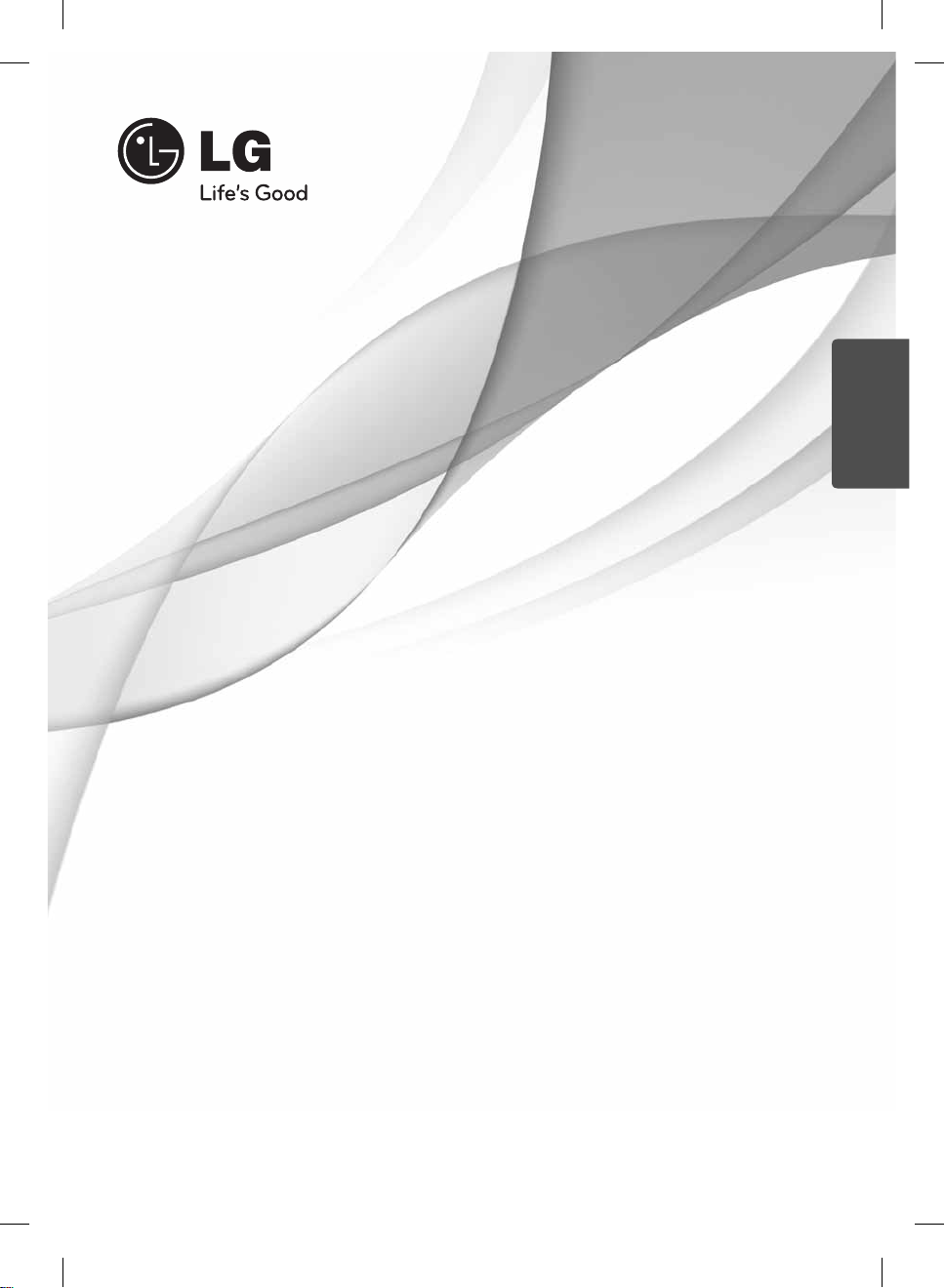
BRUGERVEJLEDNING
Network Blu-ray Disc™ /
DVD Hjemmebiograf
DANSK
Du bedes læse brugervejledningen grundigt igennem, før du betjener enheden.
Gem brugervejledningen til evt. senere brug.
MODEL
HB965DF (HB965DF, SB95DF-F/W)
P/NO : MFL63740479
HB965DF-DD.BSWELL_DAN_0479.indd 1HB965DF-DD.BSWELL_DAN_0479.indd 1 2010.4.7 6:55:43 PM2010.4.7 6:55:43 PM
Page 2
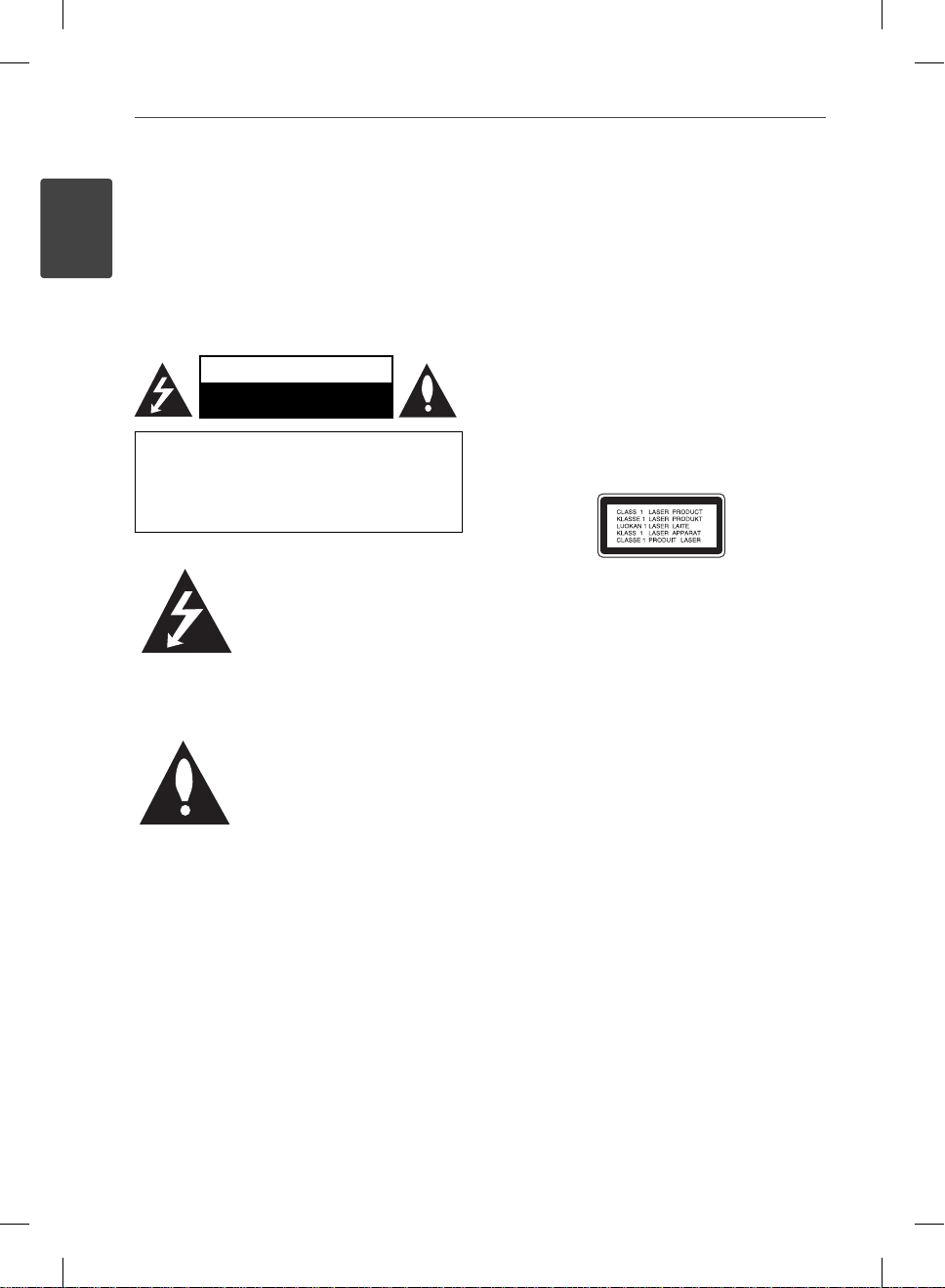
2 Oplysninger om sikkerhed
1
1
Oplysninger om sikkerhed
Oplysninger om sikkerhed
FORSIGTIG
RISIKO FOR ELEKTRISK
STØD - MÅ IKKE ÅBNES
ADVARSEL: FOR AT NEDSÆTTE RISIKOEN FOR
ELEKTRISK STØD BØR LÅGET (ELLER BAGSIDEN)
IKKE FJERNES. INDEHOLDER INGEN DELE, SOM KAN
UDSKIFTES AF BRUGEREN. REPARATIONER BØR
UDFØRES AF KVALIFICEREDE SERVICETEKNIKERE.
Lynet i en ligesidet trekant er en
advarsel til brugeren om, at der
fore ndes uisoleret farlig spænding
inden for produktets område, som
kan være af tilstrækkelig styrke til at
udgøre en risiko for elektrisk stød
for personer.
Udråbstegnet i en ligesidet
trekant skal henlede brugerens
opmærksomhed på, at der ndes
vigtige betjenings- og vedligeholdelsesinstruktioner (service) i det
skriftlige materiale, som følger med
produktet.
Advarsler
ADVARSEL: FOR AT NEDSÆTTE RISIKOEN FOR
BRAND ELLER ELEKTRISK STØD BØR PRODUKTET IKKE
UDSÆTTES FOR REGN ELLER FUGT.
ADVARSEL: Dette udstyr må ikke installeres på en
snæver plads som f.eks. bogskab eller lignende.
FORSIGTIG: Blokér ikke nogen som helst af
ventilationsåbningerne. Installér produktet i henhold
til fabrikantens anvisninger.
Huller og åbninger i kabinettet er til ventilation og
for at sikre en pålidelig betjening af produktet samt
beskytte det mod overopvarmning. Åbningerne må
aldrig blokeres ved, at produktet placeres på en seng,
en sofa, et tæppe eller lignende over ader. Dette
produkt bør ikke placeres i en indbygget installation
så som en bogreol eller et rack, med mindre der
er tilstrækkelig ventilation, eller at man har fulgt
fabrikantens anvisninger.
FORSIGTIG: Dette produkt anvender et lasersystem.
For at sikre korrekt brug af dette produkt bedes man
læse denne brugervejledning grundigt igennem
og gemme den til fremtidig brug. Hvis der kræves
vedligeholdelse af enheden, så skal man kontakte en
autoriseret serviceforhandler.
Brug af nogen som helst betjeningsfunktioner,
justeringer eller andre procedurer end de,
der er speci ceret heri, kan resultere i farlig
strålingseksponering.
For at undgå direkte eksponering fra laserstråler
skal man ikke forsøge at åbne produktets hus.
Synlig laserudstråling hvis huset åbnes. SE IKKE IND I
STRÅLEN.
HB965DF-DD.BSWELL_DAN_0479.indd 2HB965DF-DD.BSWELL_DAN_0479.indd 2 2010.4.7 6:49:52 PM2010.4.7 6:49:52 PM
Page 3
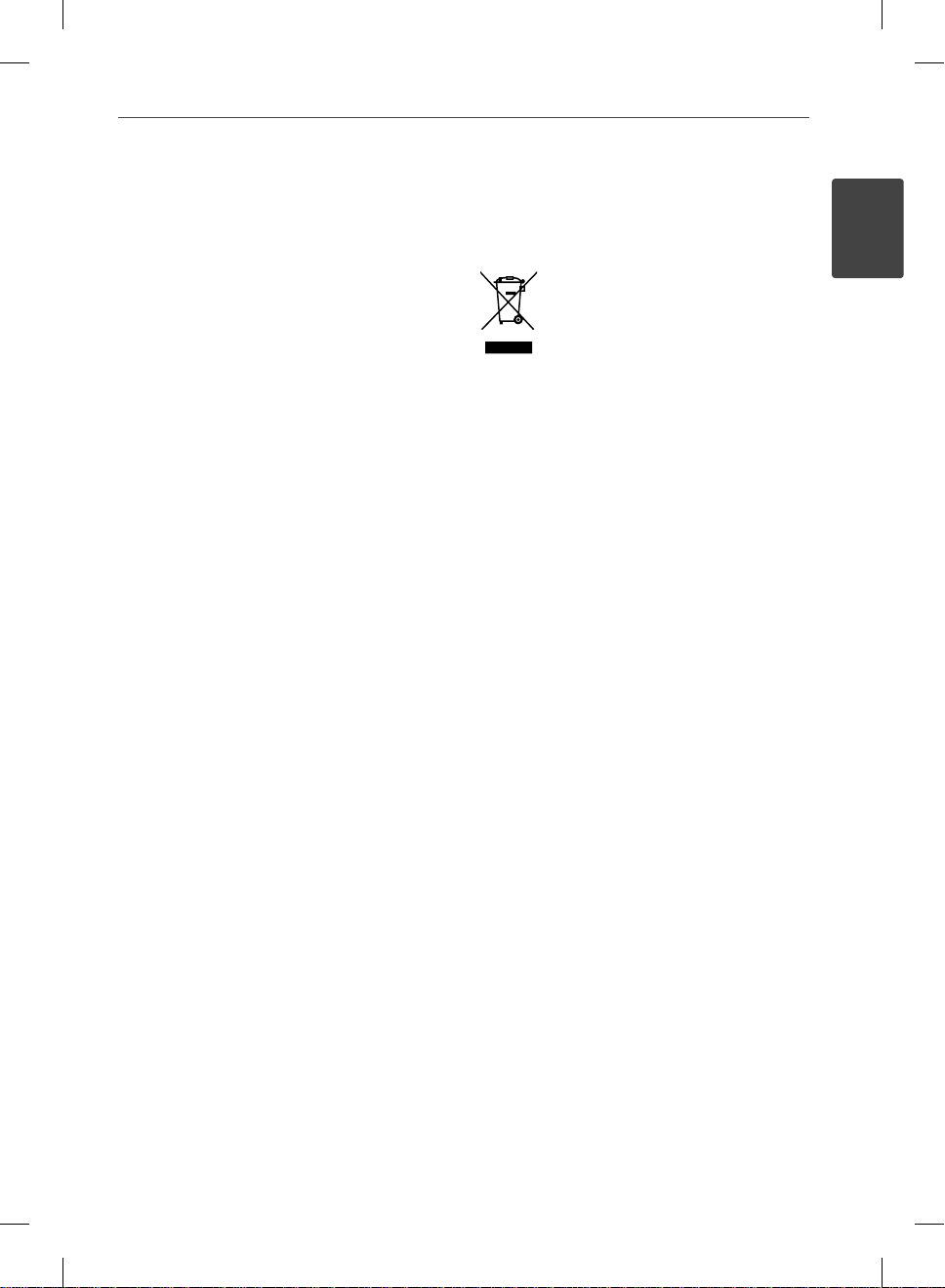
3Oplysninger om sikkerhed
VÆR FORSIGTIG med hensyn til strømkablet
For de este apparater anbefales det, at de forbindes
til et særligt kredsløb:
dvs. et kredsløb med enkelt udløb, som kun yder
strøm til dette apparat, og som ikke har andre
udgange eller tilknyttede kredsløb. For at være
sikker bør du kontrollere speci kationssiden i
denne brugermanual. Lad være med at overbelaste
vægstikdåserne. Overbelastede stikdåser, løse
eller beskadigede stikdåser, forlængerledninger,
ossede strømkabler eller beskadiget eller
knækket kabelisolering er farligt. Enhver af disse
situationer kan resultere i elektrisk stød eller brand.
Med mellemrum bør du kontrollere kablerne
til dit apparat, og hvis det ser ud, som om de er
beskadigede eller slidte, så tag stikket ud. Lad være
med at bruge apparatet, og få kablet skiftet ud
med en nøjagtig udskiftningsdel af en autoriseret
servicetekniker. Beskyt strømkablet mod fysisk eller
mekanisk misbrug og undgå at vride det, knække
det, klemme det, klemme det i en dør og træde
på det. Vær særlig opmærksom på stik, stikdåser
og der, hvor kablet kommer ud fra apparatet. Træk
netstikkontakten ud for at afbryde strømmen fra
netstikket. Når du monterer dette produkt, skal du
sørge for, at der er fri adgang til stikket.
Denne enhed er udstyret med et bærbart batteri
eller akkumulator.
Sådan ernes batteriet eller batteripakken på
sikker vis fra udstyret: Følg monteringstrinnene
i modsat rækkefølge, når du erner det gamle
batteri eller batteripakken. Du skal sørge for
korrekt bortska else af dine gamle batterier eller
batteripakker på de særlige opsamlingssteder på
genbrugsstationen, så de ikke forurener miljøet og
udgør en mulig fare for menneskers og dyrs helbred.
Batterier og batteripakker må ikke bortska es
sammen med andet a ald. Det anbefales, at du
bruger genopladelige batterier, og akkumulatorer.
Batteriet må ikke udsættes for kraftig varme, såsom
solskin, ild eller lignende.
FORSIGTIG: Apparatet bør ikke udsættes for vand
(dryp eller sprøjt), og man bør ikke placere genstande
fyldt med væsker, såsom vaser, på apparatet.
Sådan bortska er du dit gamle apparat
1. Når der er et tegn med et kryds over en
skraldespand, betyder det, at produktet
er omfattet af EU-direktiv 2002/96/EF.
2. Alle elektriske og elektroniske
produkter skal bortska es et andet
sted end gennem den kommunale
a aldsordning ved hjælp af specielle
indsamlingsfaciliteter, der er organiseret
af staten eller de lokale myndigheder.
3. Korrekt bortska else af dit gamle
apparat er med til at forhindre
mulige skadevirkninger på miljøet og
menneskelig sundhed.
4. Mere detaljerede oplysninger om
bortska else af dit gamle apparat
kan fås ved at kontakte dit lokale
kommunekontor, renovationsselskab
eller den butik, hvor du købte produktet.
1
Oplysninger om sikkerhed
HB965DF-DD.BSWELL_DAN_0479.indd 3HB965DF-DD.BSWELL_DAN_0479.indd 3 2010.4.7 6:49:52 PM2010.4.7 6:49:52 PM
Page 4
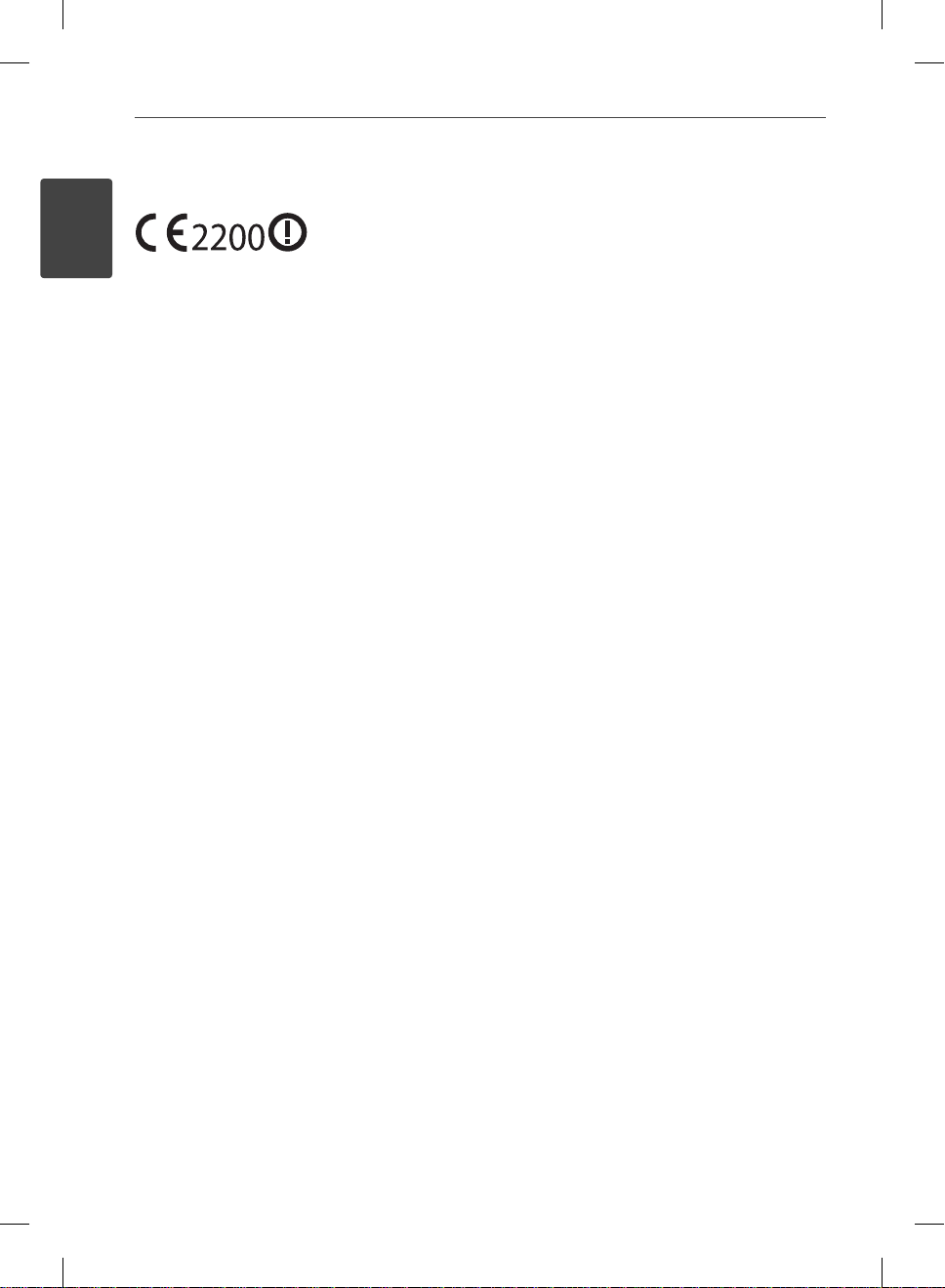
4 Oplysninger om sikkerhed
1
Oplysninger om sikkerhed
Europe Notice
LG erklærer herved, at dette/disse produkt(er)
opfylder vigtige krav og andre relevante
bestemmelser i direktiv 1999/5/EF, 2004/108/EF,
2006/95/EF og 2009/125/EF.
Kontakt følgende adresse og bed om en kopi af DoC
(Declaration of Conformity/Overensstemmelseserkl
æring).
European representative :
LG Electronics Service Europe B.V.
Veluwezoom 15, 1327
AE Almere. The Netherlands
(Tel : +31-(0)36-547-8888)
Kun til indendørs brug.
RF Radiation Exposure Statement (Erklæring om
strålingseksponering)
Montering og betjening af udstyret bør ske med en
afstand på mindst 20cm mellem kilden og personer.
France Notice
Pour la France métropolitaine
2.400 - 2.4835 GHz (Canaux 1à 13) autorisé en usage
intérieur
2.400 - 2.454 GHz (canaux 1 à 7) autorisé en usage
extérieur
Pour la Guyane et la Réunion
2.400 - 2.4835 GHz (Canaux 1à 13) autorisé en usage
intérieur
2.420 - 2.4835 GHz (canaux 5 à 13) autorisé en usage
extérieur
Italy Notice
A general authorization is requested for outdoor use
in Italy.
The use of these equipments is regulated by:
1. D.L.gs 1.8.2003, n. 259, article 104 (activity subject
to general authorization) for outdoor use and
article 105 (free use) for indoor use, in both cases
for private use.
2. D.M. 28.5.03, for supply to public of RLAN access
to networks and telecom services.
L’uso degli apparati è regolamentato da:
1. D.L.gs 1.8.2003, n. 259, articoli 104 (attività
soggette ad autorizzazione generale) se utilizzati
al di fuori del proprio fondo e 105 (libero uso) se
utilizzati entro il proprio
fondo, in entrambi i casi per uso private.
2. D.M. 28.5.03, per la fornitura al pubblico
dell’accesso R-LAN alle reti e ai servizi di
telecomunicazioni.
Brazil Notice
Este equipamento opera em caráter secundário, isto
é, não tem direito a proteção contra interferência
prejudicial, mesmo de estações do mesmo tipo, e
não pode causar interferência a sistemas operando
em caráter primário.
Latvia Notice
A license is required for outdoor use for operation in
2.4 GHz band.
HB965DF-DD.BSWELL_DAN_0479.indd 4HB965DF-DD.BSWELL_DAN_0479.indd 4 2010.4.7 6:49:52 PM2010.4.7 6:49:52 PM
Page 5
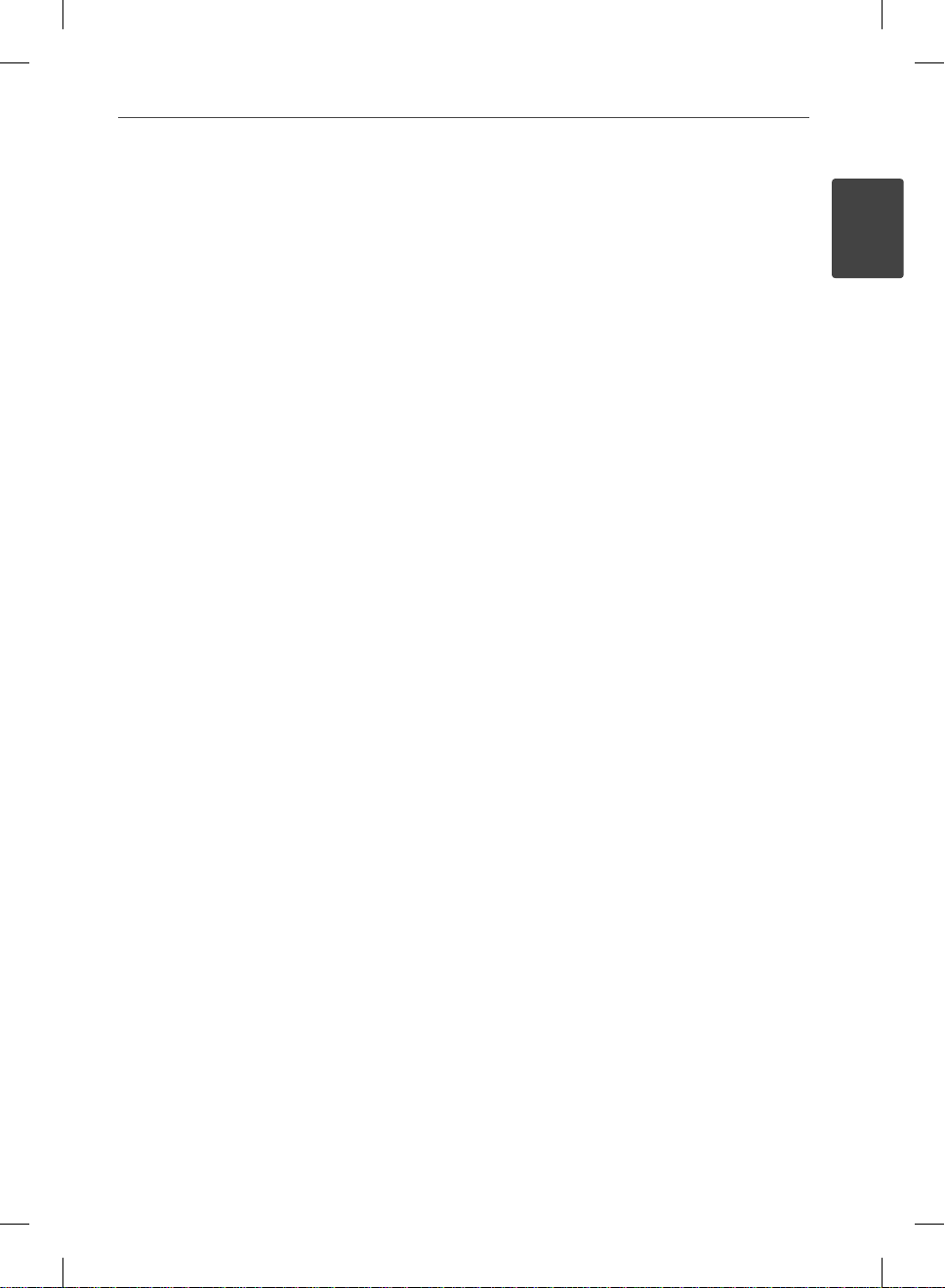
5Oplysninger om sikkerhed
Bemærkninger til Copyrights
Da AACS (Advanced Access Content System) er
•
godkendt som indholdsbeskyttelsessystem for BDformat, tilsvarende i brug af CSS (Content Scramble
System) for DVD format, er der pålagt visse
restriktioner på afspilning, analog signaludgang
osv. af AACS beskyttede indhold. Betjeningen af
dette produkt og restriktionerne på dette produkt
kan variere afhængig af købstidspunkt, da disse
restriktioner muligvis benyttes og/eller ændres af
AACS, efter produktionen af dette produkt.
Yderligere anvendes BD-ROM Mark og BD+
•
som indholdsbeskyttelsessystem for BD format,
hvilket pålægger visse restriktioner inklusive
afspilningsrestriktioner for BD-ROM Mark og/
eller BD+ beskyttet indhold. Du kan kontakte et
autoriseret Kundeservicecenter og få yderligere
oplysninger om AACS, BD-ROM Mark, BD+ eller
dette produkt.
Mange BD-ROM/DVD diske er kodet med
•
kopibeskyttelse. Derfor bør du kun tilslutte
din afspiller direkte til TV’et og ikke til en VCR
(videobåndoptager). Hvis du tilslutter den til en
VCR, resulterer det i et forvrænget billede fra
kopibeskyttede diske.
Dette produkt indeholder ophavsretbeskyttet
•
teknologi, som er beskyttet af U.S. patenter og
andre intellektuelle ejendomsrettigheder. Brug
af denne ophavsretbeskyttelsesteknologi skal
godkendes af Macrovision og er kun beregnet
til visning i hjemmet og andre begrænsede
visningsanvendelser, med mindre andet er
godkendt af Macrovision. Reverse engineering
eller adskillelse er forbudt.
Under den amerikanske ophavsretlovgivning
•
og ophavsretlovgivningen i andre lande, kan
uautoriseret optagelse, anvendelse, visning,
distribution eller revision af TV-programmer,
videobånd, BD-ROM diske, DVD’ere, CD’ere
og andre materialer gøre dig til genstand for
privatretligt ansvar og/eller strafansvar.
Vigtig meddelelse om TV-farvesystem
Farvesystemet i denne afspiller varierer afhængig af
de aktuelt afspillede diske.
Når afspilleren fx afspiller en disk, der er optaget i et
NTSC-farvesystem, udsendes billedet som et NTSCsignal.
Det er kun et multisystem farve-TV, der kan modtage
alle signaler, der udsendes fra afspilleren.
Hvis du har et PAL farvesystem TV, vises der
•
udelukkende forvrængede billeder, når du bruger
diske eller videoindhold, der er optaget i NTSC.
I et multisystem farve-TV ændres farvesystemet
•
automatisk i henhold til indgangssignalerne. Hvis
farvesystemet ikke ændres automatisk, skal du
slukke for enheden og tænde for den igen, for at
få vist normale billeder på skærmen.
Selv om diskindholdet, optaget i NTSC
•
farvesystem, vises korrekt på dit TV, er det muligvis
ikke optaget på korrekt vis på din optager.
1
Oplysninger om sikkerhed
HB965DF-DD.BSWELL_DAN_0479.indd 5HB965DF-DD.BSWELL_DAN_0479.indd 5 2010.4.7 6:49:53 PM2010.4.7 6:49:53 PM
Page 6
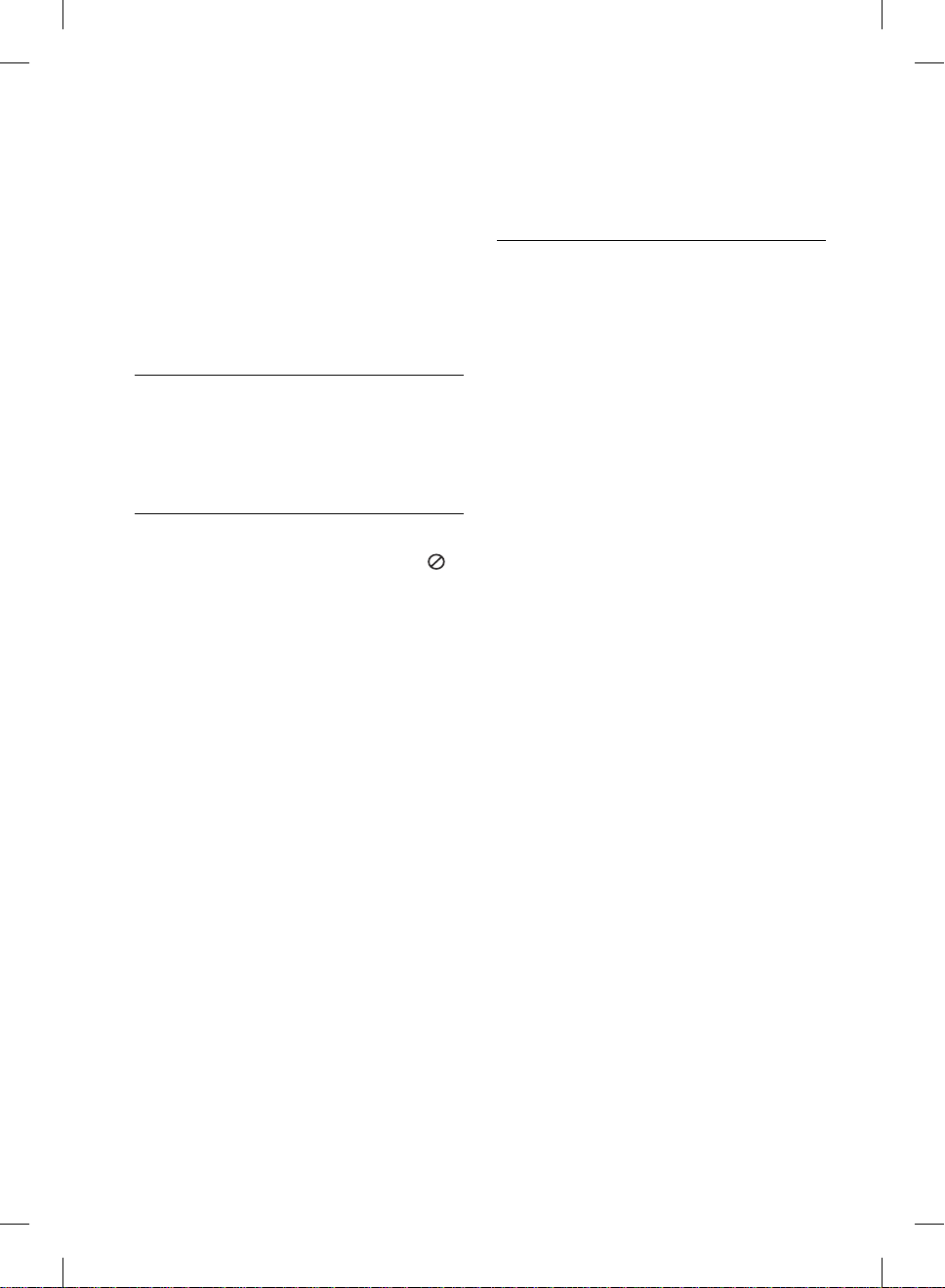
6
Indholdsfortegnelse
3
Montering
16 Sådan monterer du højttalerne
18 Sådan monterer du højttalerne på
1
Oplysninger om sikkerhed
2 Advarsler
2
Forberedelse
8 Indledning
8 Om de viste symboler “
8 Symboler, der bruges i
denne vejledning
9 Medfølgende tilbehør
9 Afspillelige diske
11 Filkompatibilitet
12 Regionskode
12 AVCHD (Advanced Video
Codec High Defi nition)
12 Visse systemkrav
12 Bemærkninger til
kompatibilitet
13 Fjernbetjening
14 Frontpanel
15 Bagpanel
19 Højttalertilslutning
19 Sådan tilslutter du
20 Tilslutninger til dit TV
20 HDMI forbindelse
21 Hvad er SIMPLINK?
22 Komponentvideotilslutning
22 Videotilslutning
23 Indstilling af opløsning
”
24 Antenneforbindelse
24 Sådan tilslutter du en ekstern
24 AUX-tilslutning
25 PORT. IND-tilslutning
25 OPTISK IND 1/2 tilslutning
26 HDMI IN 1/2 tilslutning
27 Sådan tilslutter du til dit
27 Ledningstrukket
28 Ledningstrukket
29 Trådløs netværksforbindelse
30 Trådløst Netværk
33 Tilslutning til USB-enhed
35 Indstillinger
35 Justering af Indstillinger
35 Menuen [DISPLAY]
37 Menuen [SPROG]
37 Menuen [LYD]
38 Menuen [LÅS]
39 Menuen [NETVÆRK]
en væg
højttalerne til afspilleren
enhed
hjemmenetværk
netværksforbindelse
netværksindstilling
Indstillinger
HB965DF-DD.BSWELL_DAN_0479.indd 6HB965DF-DD.BSWELL_DAN_0479.indd 6 2010.4.7 6:49:53 PM2010.4.7 6:49:53 PM
Page 7
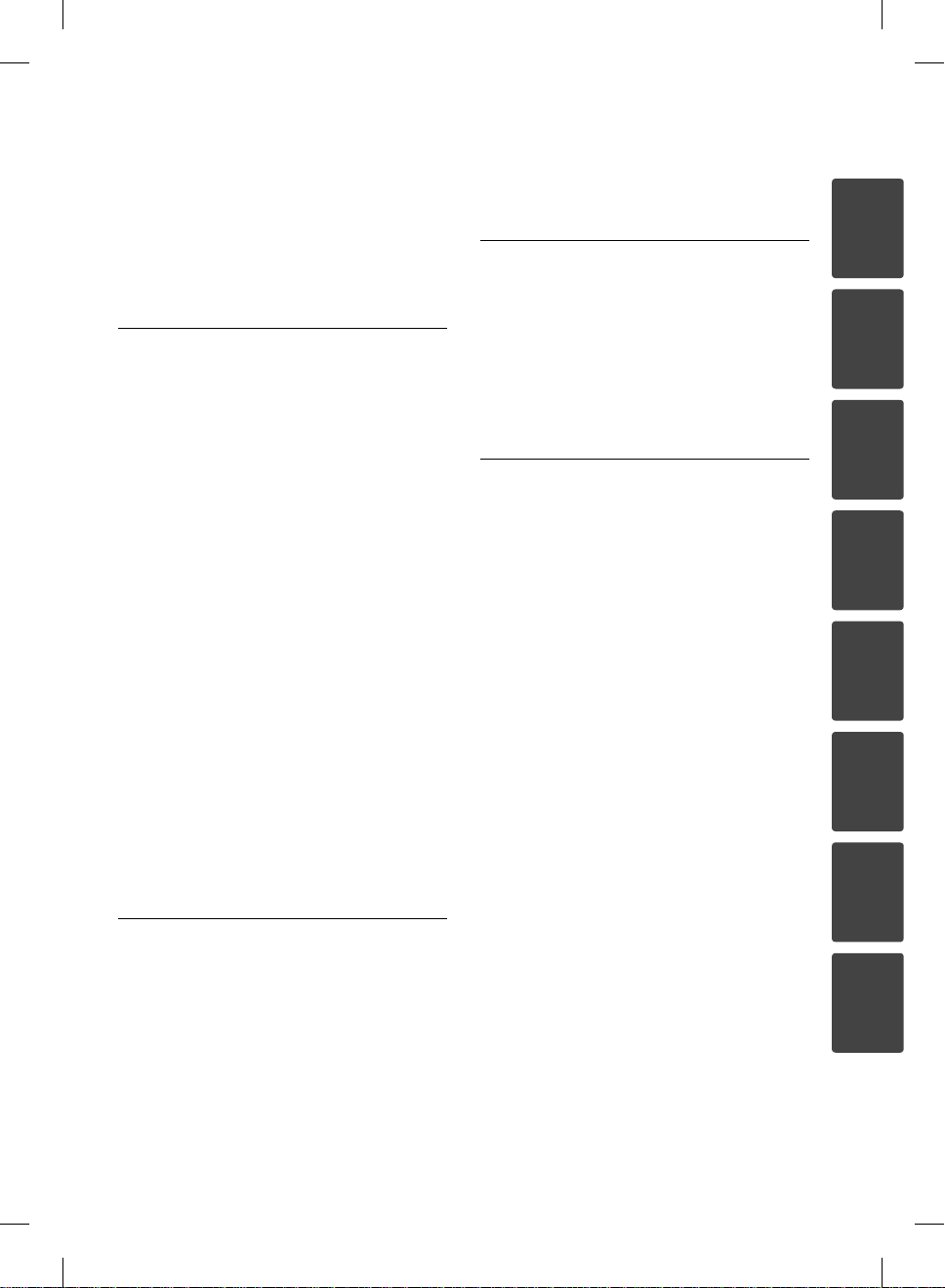
7
40 Menuen [ANDET]
41 Lydeffekt
4
Betjening
42 Generel afspilning
44 Avanceret afspilning
48 På-skærmen visning (OSD)
51 Sådan nyder du BD-LIVE
52 Sådan afspiller du en fi lmfi l og VR
disk
54 Sådan får du vist et foto
56 Sådan lytter du til musik
60 Sådan afspiller du iPod
62 Betjening af radio
63 Sådan afspiller du indhold via dit
hjemmenetværk
68 Sådan bruger du NetCast™
Adgang til underholdning
68 YouTube
72 Sådan får du vist
webalbummet Picasa
75 Sådan bruger du
AccuWeather
5
Vedligeholdelse
77 Bemærkninger til diske
77 Håndtering af enheden
6
Fej lfi nding
78 Generelt
79 Billede
79 Lyd
80 Netværk
7
Tillæg
81 Sådan kontrollerer du TV’et med
den medfølgende fjernbetjening
82 Liste over områdekoder
83 Liste over sprogkoder
84 Opdatering af netværkssoftware
84 Meddelelse om opdatering
af netværk
84 Opdatering af software
86 Videoudgangsopløsning
87 Varemærker og licenser
89 Specifi kationer
91 VIGTIGE OPLYSNINGER OM
NETVÆRKSTJENESTER
92 Bemærkning om open source-
software
93 Slutbrugerlicensaftale for
Gracenote®
1
2
3
4
5
6
7
8
HB965DF-DD.BSWELL_DAN_0479.indd 7HB965DF-DD.BSWELL_DAN_0479.indd 7 2010.4.7 6:49:53 PM2010.4.7 6:49:53 PM
Page 8
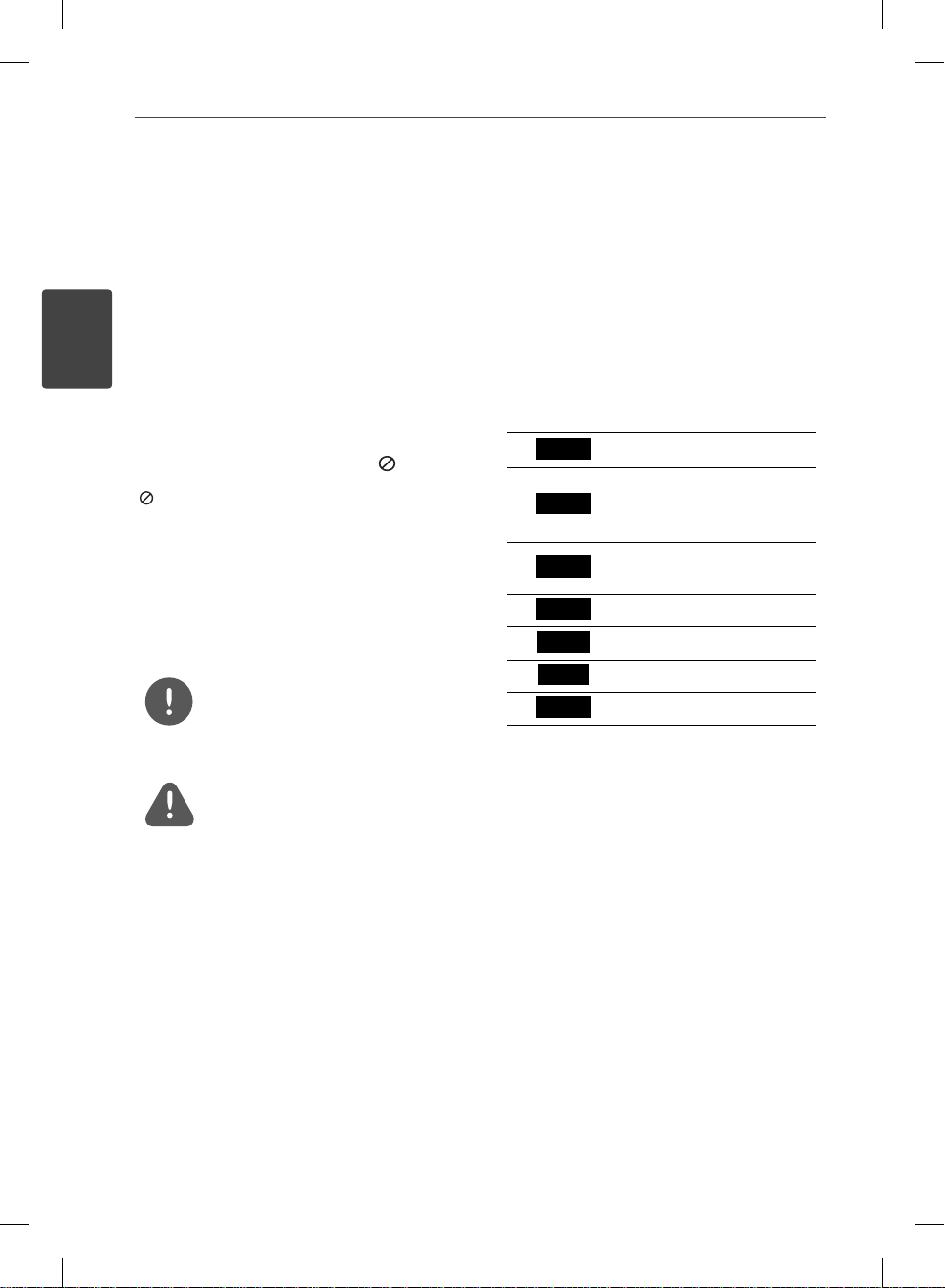
8 Forberedelse
2
Forberedelse
2
Forberedelse
Indledning
Om de viste symboler “ ”
“ ” vises muligvis på din TV-skærm under
afspilningen og indikerer, at den beskrevne
funktion i denne brugervejledning ikke er
tilgængelig på dette speci kke medie.
Symboler, der bruges i denne
vejledning
BEMÆRK
Viser særlige bemærkninger og
betjeningsfunktioner.
FORSIGTIG
Indikerer forsigtighed så mulige skader fra
misbrug undgås.
Et afsnit, hvis titel indeholder ét af følgende
symboler, gælder kun for den disk, der er
repræsenteret af symbolet.
BD
DVD
AVC HD
ACD
MOVIE
MUSIC
PHOTO
BD-ROM disk
DVD-Video, DVD±R/RW
i video-mode eller VRmode og slutbehandlet
DVD±R/RW i AVCHD
format
Lyd-CD’ere
Film ler
Musik ler
Foto ler
HB965DF-DD.BSWELL_DAN_0479.indd 8HB965DF-DD.BSWELL_DAN_0479.indd 8 2010.4.7 6:49:54 PM2010.4.7 6:49:54 PM
Page 9
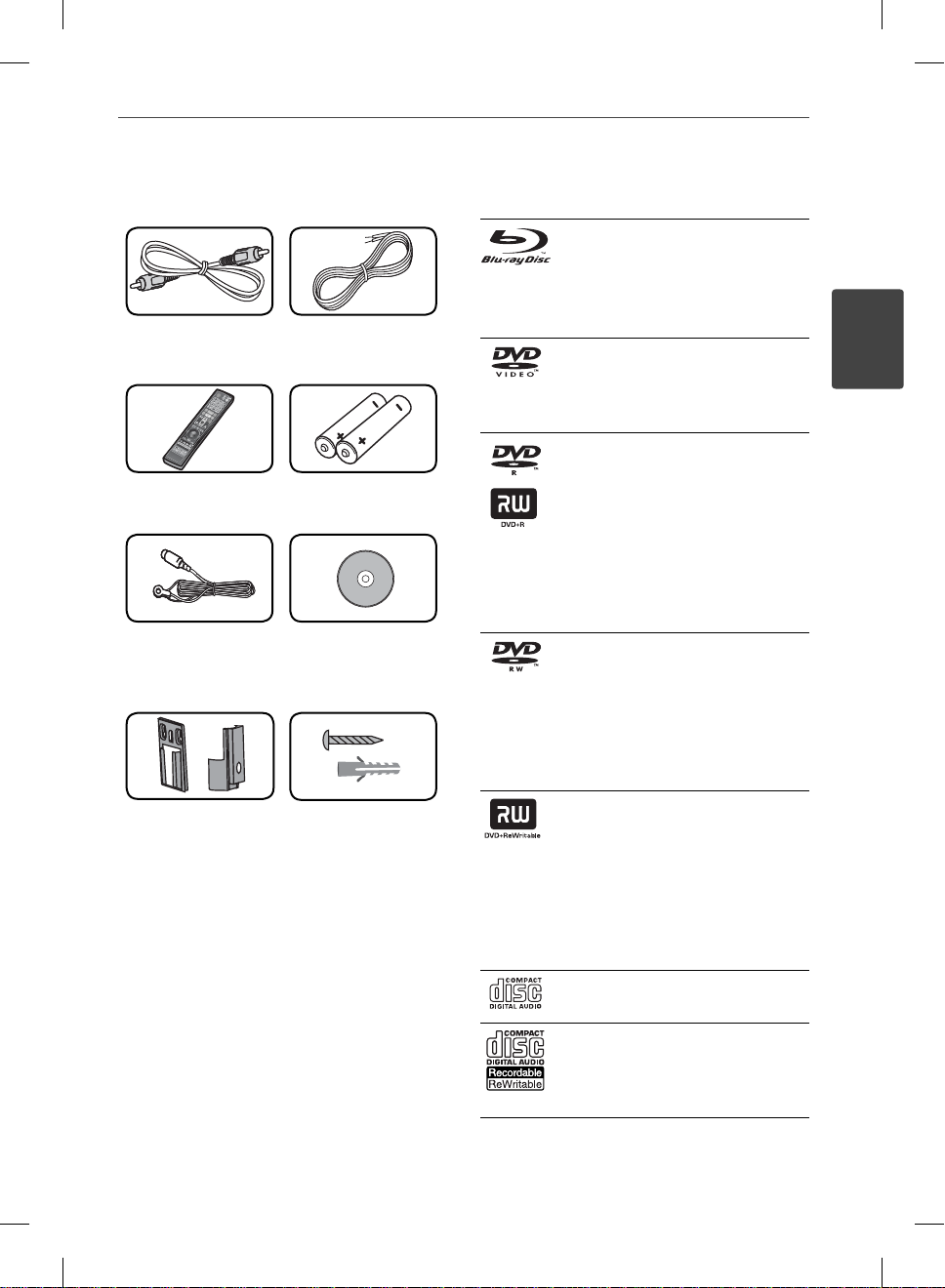
9Forberedelse
Medfølgende tilbehør
Videokabel (1) Højttalerkabel med
farvekode (3)
Fjernbetjening (1) Batterier (2)
FM antenne (1) Nero MediaHome4
Essentials software
CD-ROM (1)
Monteringsbeslag
(væg/højttaler) (2)
Skrue/væg rawlplug
(vægmontering) (4)
Afspillelige diske
Blu-ray disk
Diske, såsom lm, der kan
-
købes eller lejes.
BD-R/RE diske med lm, musik
-
eller foto ler.
DVD-VIDEO
8 / 12 cm disk
Diske, såsom lm, der kan købes
eller lejes.
DVD±R
8 / 12 cm disk
Kun videomodus og
-
slutbehandlede
Understøtter også dobbeltlags
-
diske
Slutbehandlet AVCHD-format
-
DVD±R diske med lm, musik
-
eller foto ler.
DVD-RW
8 / 12 cm disk
Kun VR-mode, video-mode og
-
slutbehandlede
Slutbehandlet AVCHD-format
-
DVD-RW diske med lm, musik
-
eller foto ler.
DVD+RW
8 / 12 cm disk
Kun videomodus og
-
slutbehandlede
AVCHD-format
-
Slutbehandlet AVCHD-format
-
DVD+RW diske med lm,
-
musik eller foto ler.
Audio CD
8 / 12 cm disk
CD-R/RW
8 / 12 cm disk
CD-R/RW diske med lydtitler,
-
lm, musik eller foto ler.
2
Forberedelse
HB965DF-DD.BSWELL_DAN_0479.indd 9HB965DF-DD.BSWELL_DAN_0479.indd 9 2010.4.7 6:49:54 PM2010.4.7 6:49:54 PM
Page 10
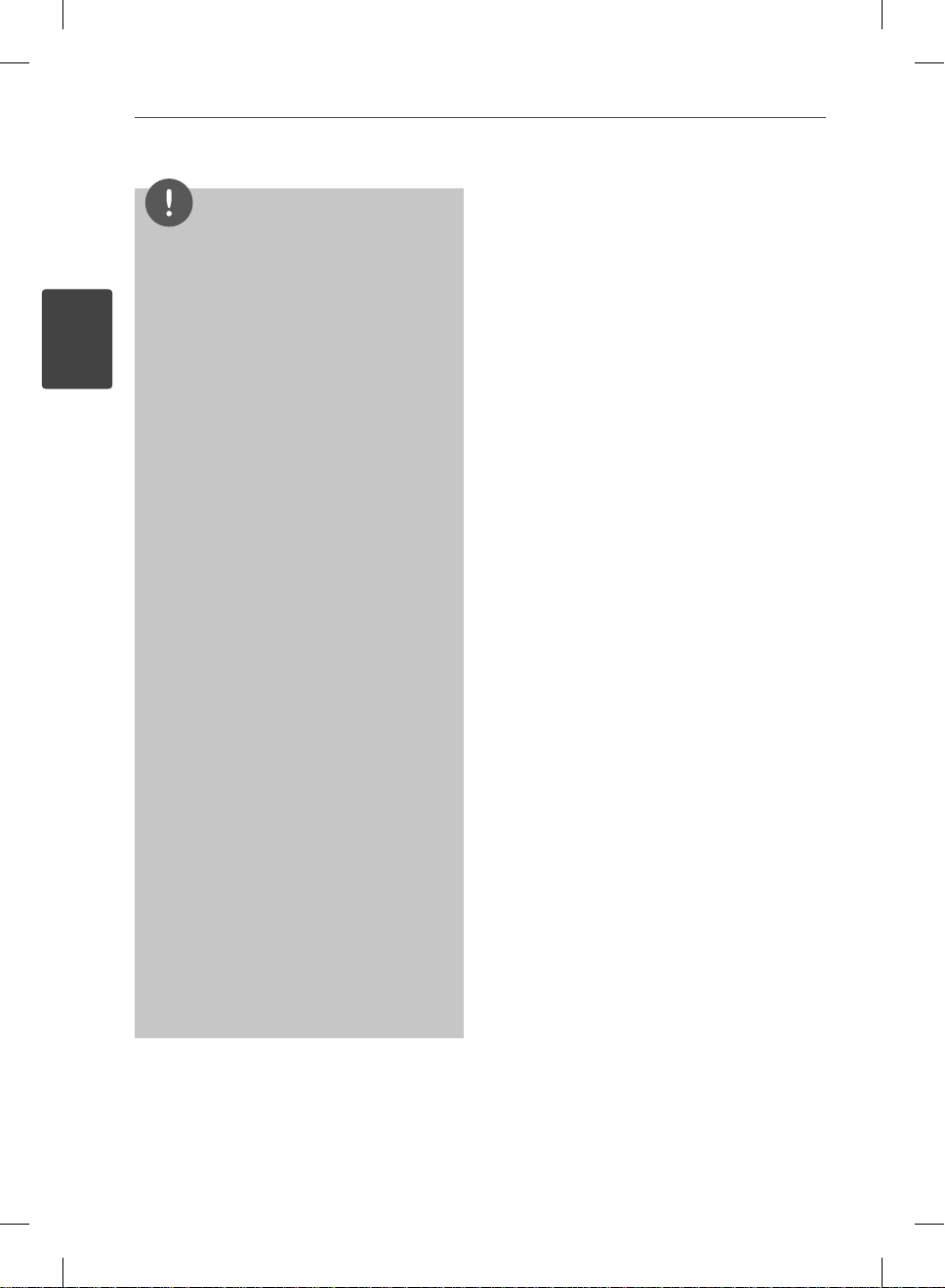
10 Forberedelse
•
•
2
Forberedelse
•
•
•
•
•
•
BEMÆRK
Afhængig af forholdene for optageudstyr eller
selve CD-R/RW (eller DVD±R/RW ) disken, så er
der nogle CD-R/RW (eller DVD±R/RW ) diske, der
ikke kan afspilles på enheden.
Afhængig af optagesoftware & slutbehandling
kan nogle optagede diske (CD-R/RW,
DVD±R/RW, BD-R/RE) måske ikke afspilles.
BD-R/RE, DVD±R/RW og CD-R/RW diske, der er
optaget ved brug af en PC eller en DVD- eller
CD-optager kan muligvis ikke afspilles, hvis
disken er beskadiget eller snavset, eller hvis der
er snavs eller kondens på optagerens linse.
Hvis du optager på en disk ved brug af en
PC, selv om den optages i et kompatibelt
format, så er der tilfælde, hvor den ikke
kan afspilles på grund af de indstillinger af
applikationssoftwaren, der blev brugt for at
oprette disken. (Få yderligere oplysninger hos
din softwareudbyder).
Denne enhed kræver diske og optagelser som
imødegår visse tekniske standarder for at opnå
optimal afspilningskvalitet.
Allerede optagne DVD’ere er automatisk
indstillet til disse standarder. Der er mange
forskellige typer diskformater, der kan optages
på (inklusive CD-R med MP3- eller WMA- ler),
og disse kræver nogle allerede eksisterende
betingelser for at sikre kompatibel afspilning.
Kunder bør bemærke, at der kræves tilladelse
til at downloade MP3/WMA ler og musik fra
internettet. Vores rma har ingen ret til at give
en sådan tilladelse. Tilladelse bør altid søges hos
copyright owner (indehaveren af ophavsretten).
Du skal indstille valgmuligheden for diskformat
til [Mastered] for at gøre diskene kompatible
med LG afspillerne, når du formaterer diske, der
kan overskrives. Når du indstiller valgmuligheden
til Live System (Direkte system), kan du ikke
bruge den på LG afspillere. (Mastered/Live File
System: Diskformatsystem til Windows Vista)
HB965DF-DD.BSWELL_DAN_0479.indd 10HB965DF-DD.BSWELL_DAN_0479.indd 10 2010.4.7 6:49:56 PM2010.4.7 6:49:56 PM
Page 11
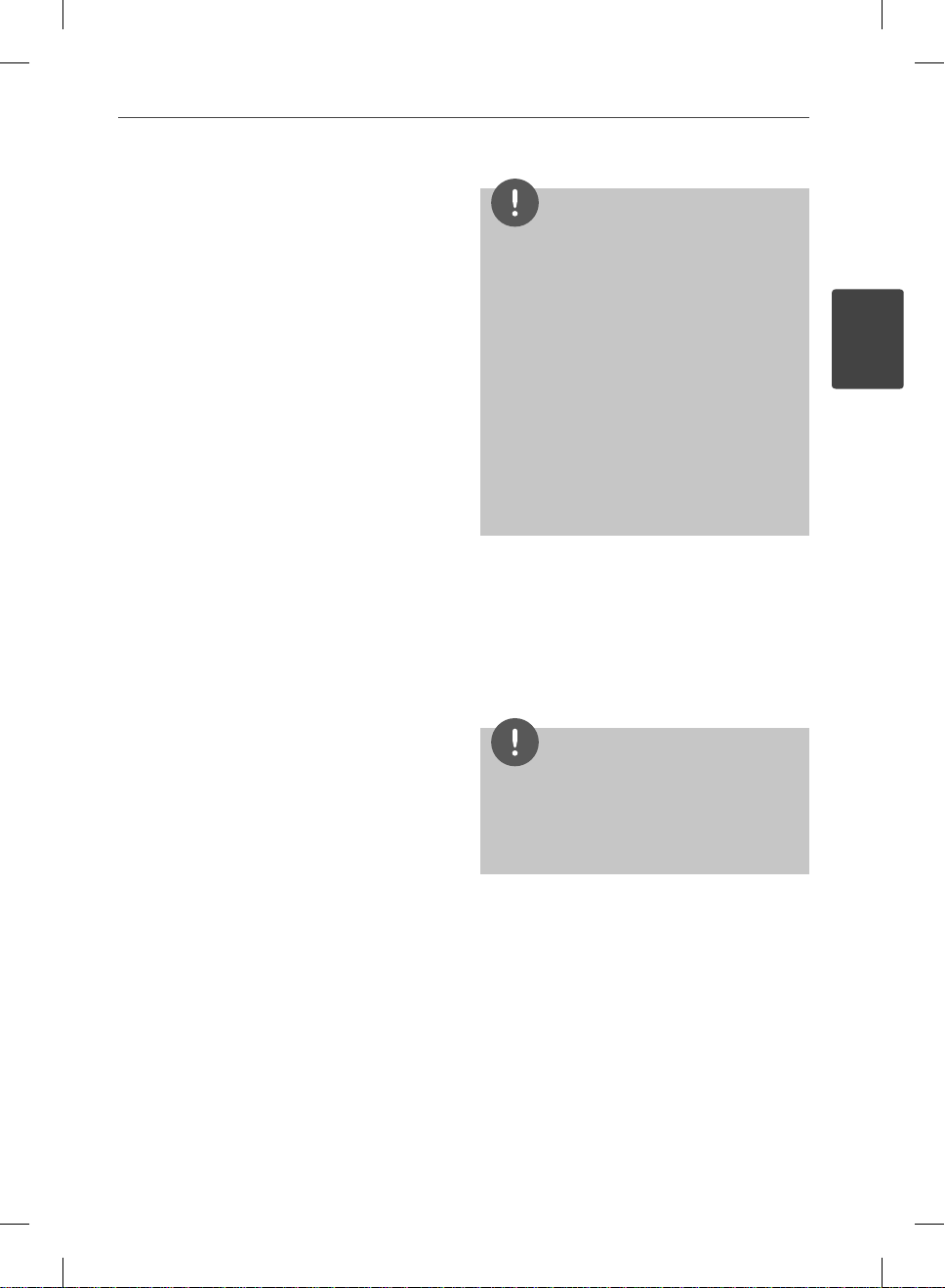
11Forberedelse
Filkompatibilitet
Generelt
Tilgængelige ltypenavne:
“.jpg”, “.jpeg”, “.png”, “.avi”, “.divx ”, “.mpg”, “.mpeg”,
“.mkv”, “.mp4”, “.mp3”, “.wma”, “.wav ”
•
De tilgængelige ltypenavne varierer
afhængig af DLNA serverne.
•
Denne afspiller understøtter muligvis ikke
visse .wav- ler.
•
Filnavnet er begrænset til 180 tegn.
•
Afhængig af størrelse og antal ler kan det
tage adskillige minutter at læse indholdet af
medierne.
Maks. ler/mapper: Mindre end 2000
(totalt antal ler og mapper)
CD-R/RW, DVD±R/RW, BD-R/RE format:
ISO 9660+JOLIET, UDF og UDF Bridge format
FILM
Tilgængelig opløsningsstørrelse:
1 920 x 1 080 (W x H) pixel
Afspillelig undertekst: SubRip (.srt / .txt), SAMI
(.smi), SubStation Alpha (.ssa/.txt), MicroDVD
(.sub/.txt), VobSub (.sub), SubViewer 1.0 (.sub),
SubViewer 2.0 (.sub/.txt), TMPlayer (.txt), DVD
Subtitle System (.txt)
•
VobSub (.sub) er ikke tilgængelig med
[Home Link] funktionen.
Afspilleligt Codec-format: “DIVX3.xx”,
“DIVX4.xx”, “DIVX5.xx”, “XVID”, “DIVX6.xx” (kun
standardafspilning), H.264/MPEG-4 AVC,
MPEG1 SS, MPEG2 PS, MPEG2 TS
Afspilleligt lydformat
“MP3”, “WMA”, “AAC”, “AC3”
•
Det er ikke alle WMA- og AAC lydformater,
der er kompatible med denne enhed.
Sampling-frekvens:
indenfor 32 kHz til 48 kHz (WMA),
indenfor 16 kHz til 48 kHz (MP3)
Bitrate:
indenfor 20 kbps til 320 kbps (WMA),
indenfor 32 kbps til 320 kbps (MP3)
: “Dolby Digital”, “DTS”,
BEMÆRK
HD lm ler, der er indeholdt på CD eller USB
•
1.0/1.1 kan muligvis ikke afspilles ordentligt.
BD, DVD eller USB 2.0 anbefales til at afspille HD
lm ler.
Denne afspiller understøtter H.264/MPEG-4 AVC
•
pro l Main, High på Niveau 4.1. Der vises en
advarselsmeddelelse på skærmen, hvis len har
et højere niveau.
•
Denne afspiller understøtter ikke ler, der er
optaget med GMC
samme videokodningsteknikker i MPEG4
standard som DivX eller XVID har.
*1 GMC – Global Motion Compensation
*2 Qpel – Quarter pixel
1
eller Qpel
*
2
. Det er de
*
MUSIK
Sampling-frekvens:
indenfor 8 kHz til 48 KHz (WMA),
indenfor 11 kHz til 48 kHz (MP3)
Bitrate:
indenfor 8 kbps til 320 kbps (WMA, MP3),
BEMÆRK
Denne enhed understøtter ikke ID3 Tag
•
integrerede MP3- ler.
Den totale afspilningstid, der vises på skærmen,
•
er muligvis ikke korrekt for VBR- ler.
FOTO
Anbefalet størrelse:
Mindre end 4.000 x 3.000 x 24 bit/pixel
Mindre end 3.000 x 3.000 x 32 bit/pixel
Progressivt og databevarende
•
komprimerede fotobilled ler understøttes
ikke.
2
Forberedelse
HB965DF-DD.BSWELL_DAN_0479.indd 11HB965DF-DD.BSWELL_DAN_0479.indd 11 2010.4.7 6:49:56 PM2010.4.7 6:49:56 PM
Page 12
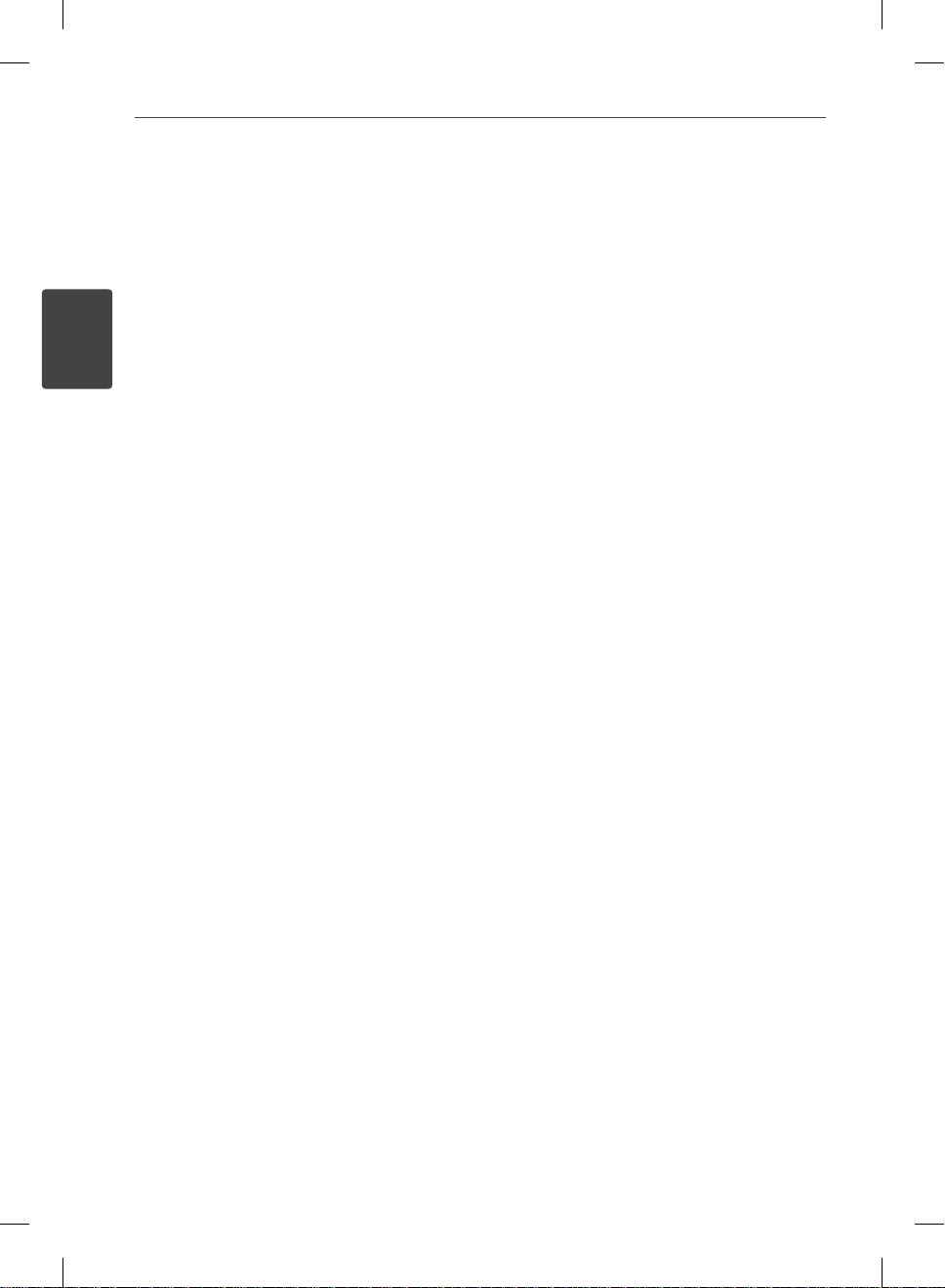
12 Forberedelse
2
Forberedelse
Regionskode
På bagsiden af denne enhed er der påtrykt en
regionskode. Denne enhed kan kun afspille BDROM eller DVD-diske, der har samme mærke
som mærket bag på enheden eller “ALL” (alle).
AVCHD (Advanced Video Codec
High Defi nition)
Denne afspiller kan afspille diske i AVCHD
•
format. Der kan optages normalt på disse
diske, og de kan bruges i videokameraer.
AVCHD formatet er et højde nitions digitalt
•
videokameraformat.
Med MPEG-4 AVC/H.264 formatet kan du
•
komprimere billeder med større e ektivitet
end med billeder i et konventionelt billedko
mprimeringsformat.
Nogle AVCHD diske er i “x.v.Colour” format.
•
Denne afspiller kan afspille diske i AVCHD
•
format i “x.v.Colour” format.
Nogle diske i AVCHD format kan muligvis
•
ikke afspilles afhængig af, hvordan de er
blevet optaget.
Diske i AVCHD format skal slutbehandles.
•
Med “x.v.Colour” får du en større farveskala
•
end med almindelige diske til DVD
videokameraer.
Visse systemkrav
Til højde nitions videoafspilning:
•
Højde nitions-visningsenhed med
COMPONENT eller HDMI indgangsjackstik.
•
BD-ROM disk med højde nitions indhold.
•
Til noget indhold kræves der en HDMI
eller HDCP-kapacitets DVI-indgang på
din visningsenhed (som speci ceret af
diskfabrikanten).
•
Til opkonvertering af standardde nitions
DVD kræves der en HDMI- eller
HDCP-kapacitets DVI indgang på din
visningsenhed til kopibeskyttet indhold.
Bemærkninger til
kompatibilitet
Da BD-ROM er et nyt format, kan der på
•
visse diske opstå problemer med den
digitale forbindelse, og der kan opstå andre
kompatibilitetsproblemer. Hvis du støder
på kompatibilitetsproblemer, bedes du
kontakte et autoriseret kundeservicecenter.
Når du ser højde nitions indhold og
•
opkonverteret standard DVD-indhold,
kræver det muligvis en HDMI-kapacitet
indgang eller HDCP-kapacitet DVI-indgang
på din visningsenhed.
Nogle BD-ROM og DVD diske
•
begrænser muligvis brugen af nogle
betjeningskommandoer eller funktioner.
Du kan bruge USB-enheden, hvor der
•
lagres diskrelaterede oplysninger, inklusive
downloadet (hentet) on-line indhold.
Disken, du bruger, kontrollerer hvor lang tid
disse oplysninger gemmes.
HB965DF-DD.BSWELL_DAN_0479.indd 12HB965DF-DD.BSWELL_DAN_0479.indd 12 2010.4.7 6:49:56 PM2010.4.7 6:49:56 PM
Page 13
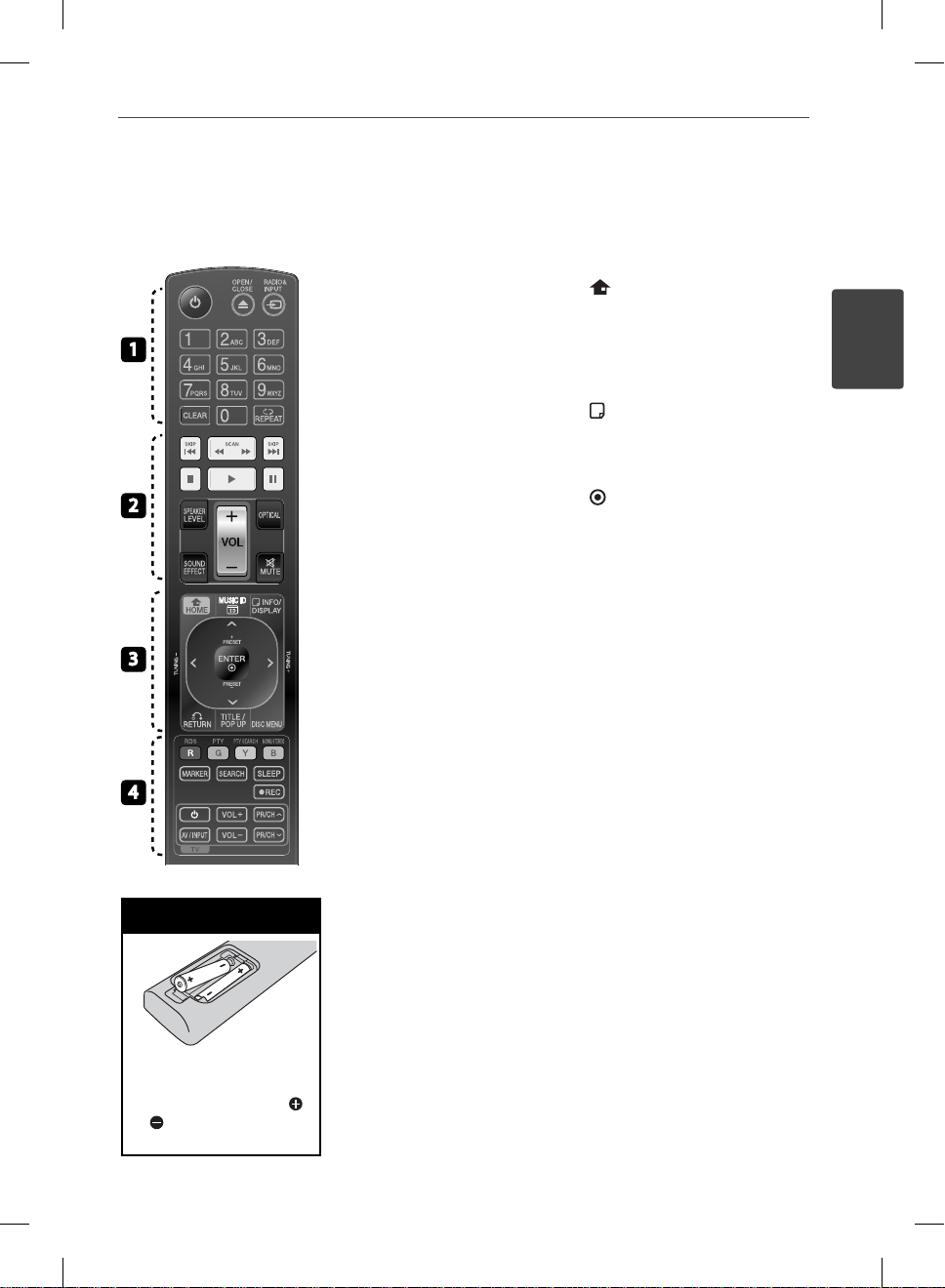
Fjernbetjening
13Forberedelse
1
2
3
4
Isætning af batteri
Tag batteridækslet bag på
ernbetjeningen af og isæt
to R03 (str. AAA) batterier
og sørg for, at de vender
korrekt.
• • • • • • •a • • • • • •
(POWER): TÆNDER eller
1
SLUKKER (ON eller OFF) for
afspilleren.
OPEN/CLOSE: Bruges til at åbne
Z
og lukke diskbakken.
RADIO&INPUT: Ændrer
indgangskilde.
0-9 talknapper: Vælger
nummererede valgmuligheder i en
menu.
CLEAR: Fjerner et mærke fra
søgemenuen eller et tal ved
indtastning af adgangskode.
REPEAT: Gentager et ønsket afsnit.
• • • • • • •b • • • • • •
SCAN: Søger bagud eller
m/M
fremad.
./>
forrige l/spor/kapitel.
x
B
X
SPEAKER LEVEL: Indstiller
lydniveauet på den ønskede
højttaler.
SOUND EFFECT: Vælger
lyde ektstatus.
VOL +/- : Justerer lydstyrken i
højttaleren.
OPTICAL: Ændrer indgangsstatus
til direkte optisk.
MUTE: Dæmper lyden.
SKIP: Gå til næste eller
(STOP): Stopper afspilning.
(PLAY): Starter afspilning.
(PAUSE): Pause i afspilning.
• • • • • • •c • • • • • •
HOME: Få vist eller gå ud af
menuen [Menuen Home].
C ID: Når enheden er tilsluttet
MUSI
til netværket, kan du få oplysninger
om den aktuelle sang samtidig
med, at lmen afspilles.
INFO/DISPLAY: Viser eller
afslutter På-skærmen visning.
Retningsknapper: Vælger en
valgmulighed i menuen.
ENTER: Bekræfter menuvalg.
RETURN: Afslutter menuen
O
eller genoptager afspilningen.
TITLE/POPUP: Viser DVD’ens
titelmenu eller BD-ROM’ens popup menu, hvis tilgængelig.
DISC MENU: Giver adgang til
menuen på en disk.
• • • • • • •d • • • • • •
Farveknapper (R, G, Y, B): Bruges
til at navigere rundt i menuerne
med.
RDS: Radio Data System.
PTY: Viser RDS-programtype.
PTY SEARCH:
Søger efter programtype.
MONO/STEREO: Vælger mono/
stereo i FM-status.
MARKER: Sætter bogmærke ved
et hvilket som helst ønsket punkt
under afspilning.
SEARCH: Viser eller afslutter
søgemenuen.
SLEEP: Her kan du indstille en
bestemt tidsperiode, hvorefter
enheden skifter til slukket (o ).
REC: Optager en lyd-CD.
z
TV-kontrolknapper: Se side 81.
2
Forberedelse
HB965DF-DD.BSWELL_DAN_0479.indd 13HB965DF-DD.BSWELL_DAN_0479.indd 13 2010.4.7 6:49:56 PM2010.4.7 6:49:56 PM
Page 14

14 Forberedelse
78 9
12345
6
78
12345
6
1
8 9
2 3 4 5 76
10
Frontpanel
2
Forberedelse
10
Knappen
a
Diskbakke
b
iPod Dock
c
Sensor til ernbetjening
d
Display
e
Lydstyrkekontrol
f
Z
g
PORT. IND
h
1/\
(POWER) (TÆND/SLUK)
(OPEN/CLOSE)
USB Port
i
Betjeningsknapper
j
B/X
(PLAY / PAUSE)
x
(STOP)
./>
(SKIP)
F (Function)
Ændrer indgangskilde eller funktion.
HB965DF-DD.BSWELL_DAN_0479.indd 14HB965DF-DD.BSWELL_DAN_0479.indd 14 2010.4.7 6:50:2 PM2010.4.7 6:50:2 PM
Page 15
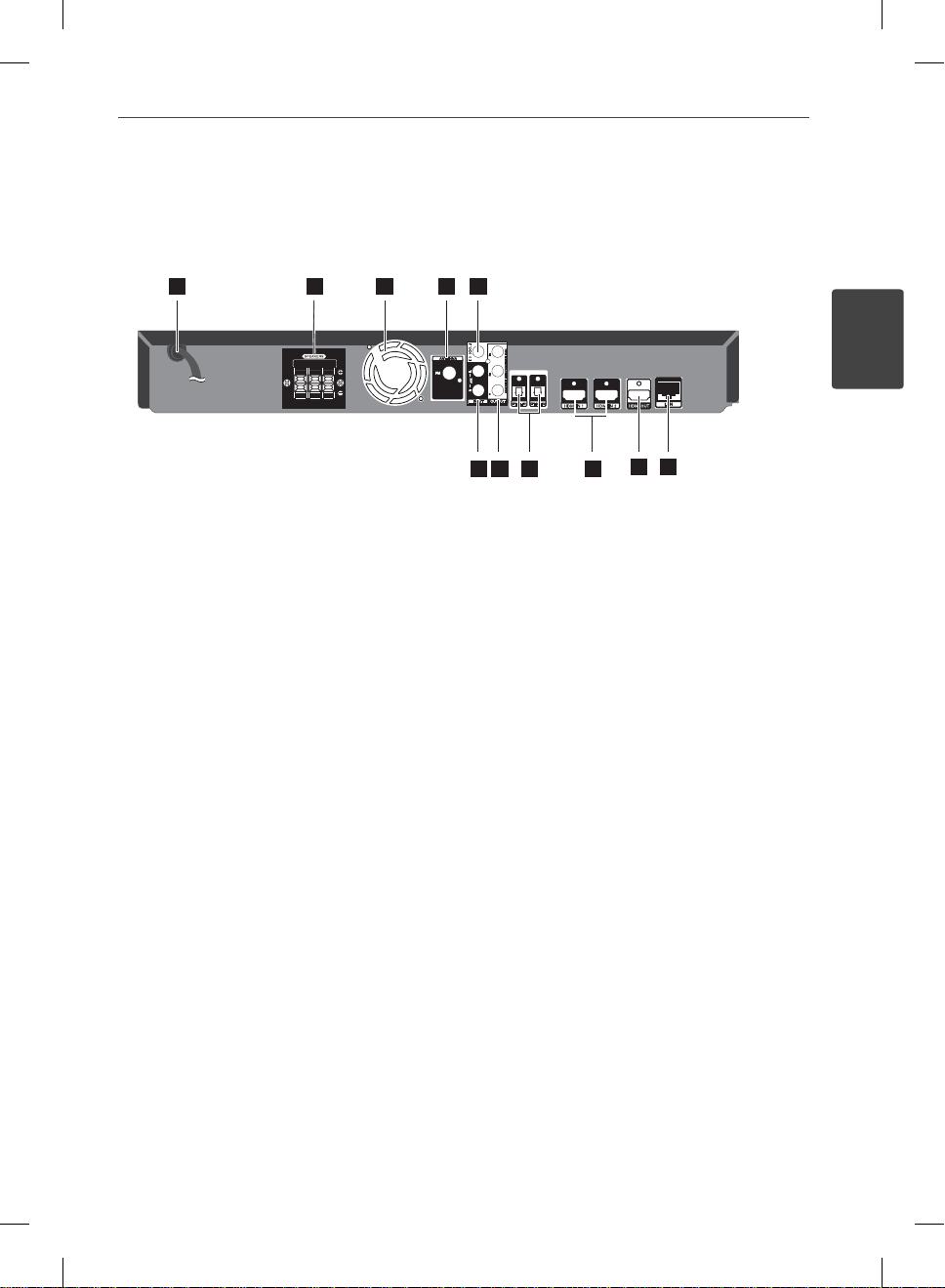
1
78 9
12345
6
78
6
1
89
23 45 76
1110
1
89
23 45 76
10
2 3 4 5
6 7 8 9
11
Bagpanel
101011
Vekselstrømskabel
a
Sæt stikket i en stikkontakt.
Højttalertilslutninger
b
Køleblæser
c
Antenneforbindelse
d
VIDEO OUT
e
AUX (L/R) INPUT
f
COMPONENT VIDEO (Y P
g
OUTPUT (PROGRESSIV SCAN
OPTICAL IN 1(TV) / 2
h
HDMI IN (type A, version 1.3) 1/2
i
HDMI OUT (type A, version 1.3)
j
Tilslut til et TV med HDMI-indgange.
LAN port
k
B PR
)
15Forberedelse
2
Forberedelse
HB965DF-DD.BSWELL_DAN_0479.indd 15HB965DF-DD.BSWELL_DAN_0479.indd 15 2010.4.7 6:50:2 PM2010.4.7 6:50:2 PM
Page 16
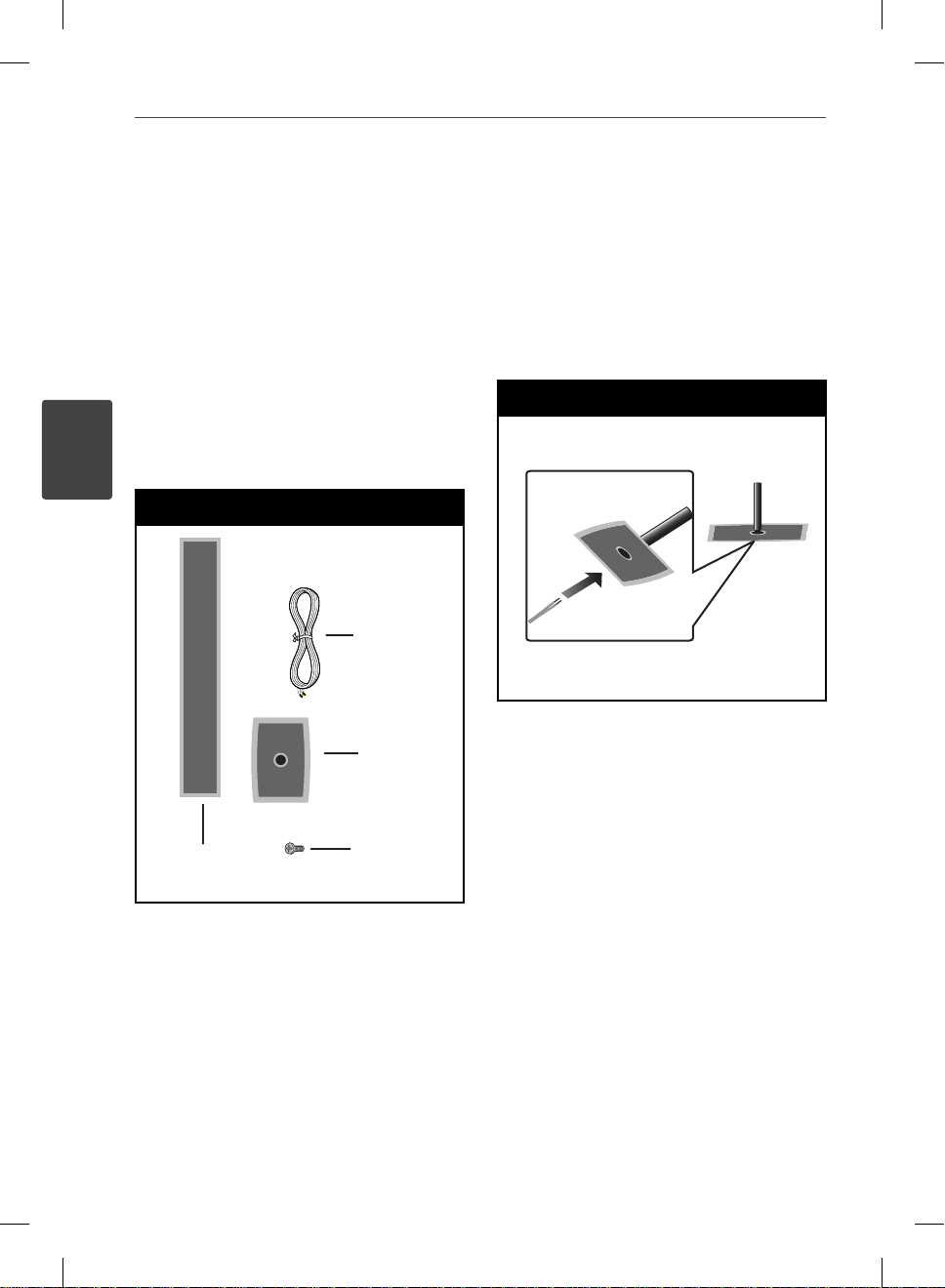
16 Montering
3
Montering
3
Montering
Sådan monterer du
højttalerne
Forberedelse
Kabel
Cable
Fod
Base
Skrue
Højttaler
Speaker
Screw
1. Sæt en højttalerledning ind nederst i foden.
Trin 1
HB965DF-DD.BSWELL_DAN_0479.indd 16HB965DF-DD.BSWELL_DAN_0479.indd 16 2010.4.7 6:50:3 PM2010.4.7 6:50:3 PM
Page 17
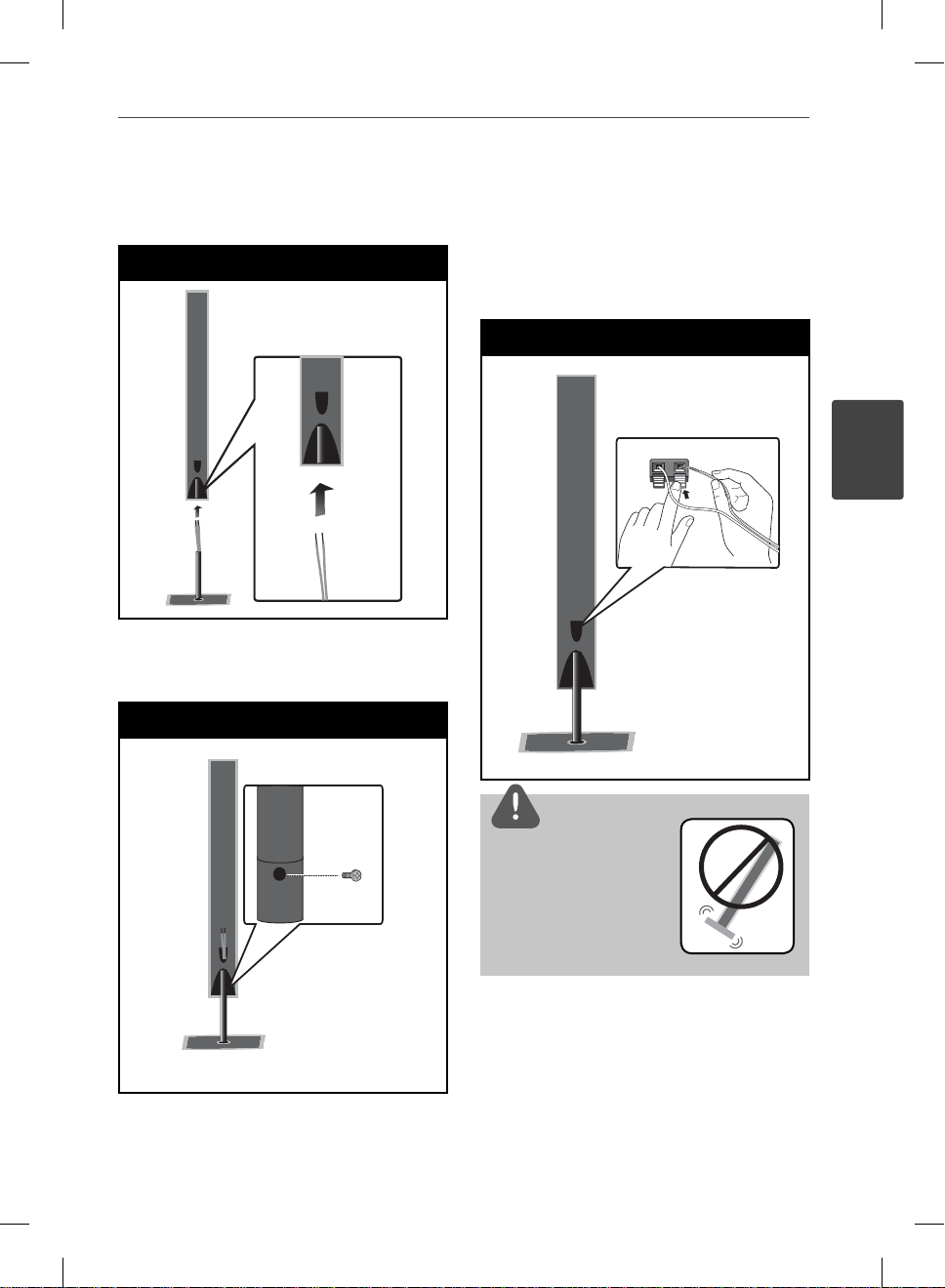
17Montering
2. Træk højttalerledningen igennem stangen
og også igennem hullet i bunden af
højttaleren.
Trin 2
3. Monter højttaleren på stangen og fastgør
den med den medfølgende skrue.
Trin 3
4. Tilslut højttalerledningen til den tilsvarende
terminal på højttaleren.
Sørg for, at ledningen markeret med sort
går ind i terminalen markeret med “–”
(minus) og at den anden ledning går ind i
terminalen markeret med “+” (plus).
Trin 4
3
Montering
FORSIGTIG
Pas på at højttalerne ikke falder
ned. Ellers kan det evt. føre til
fejlfunktion i højttalerne og
forårsage personskade og/eller
tingskade.
HB965DF-DD.BSWELL_DAN_0479.indd 17HB965DF-DD.BSWELL_DAN_0479.indd 17 2010.4.7 6:50:3 PM2010.4.7 6:50:3 PM
Page 18
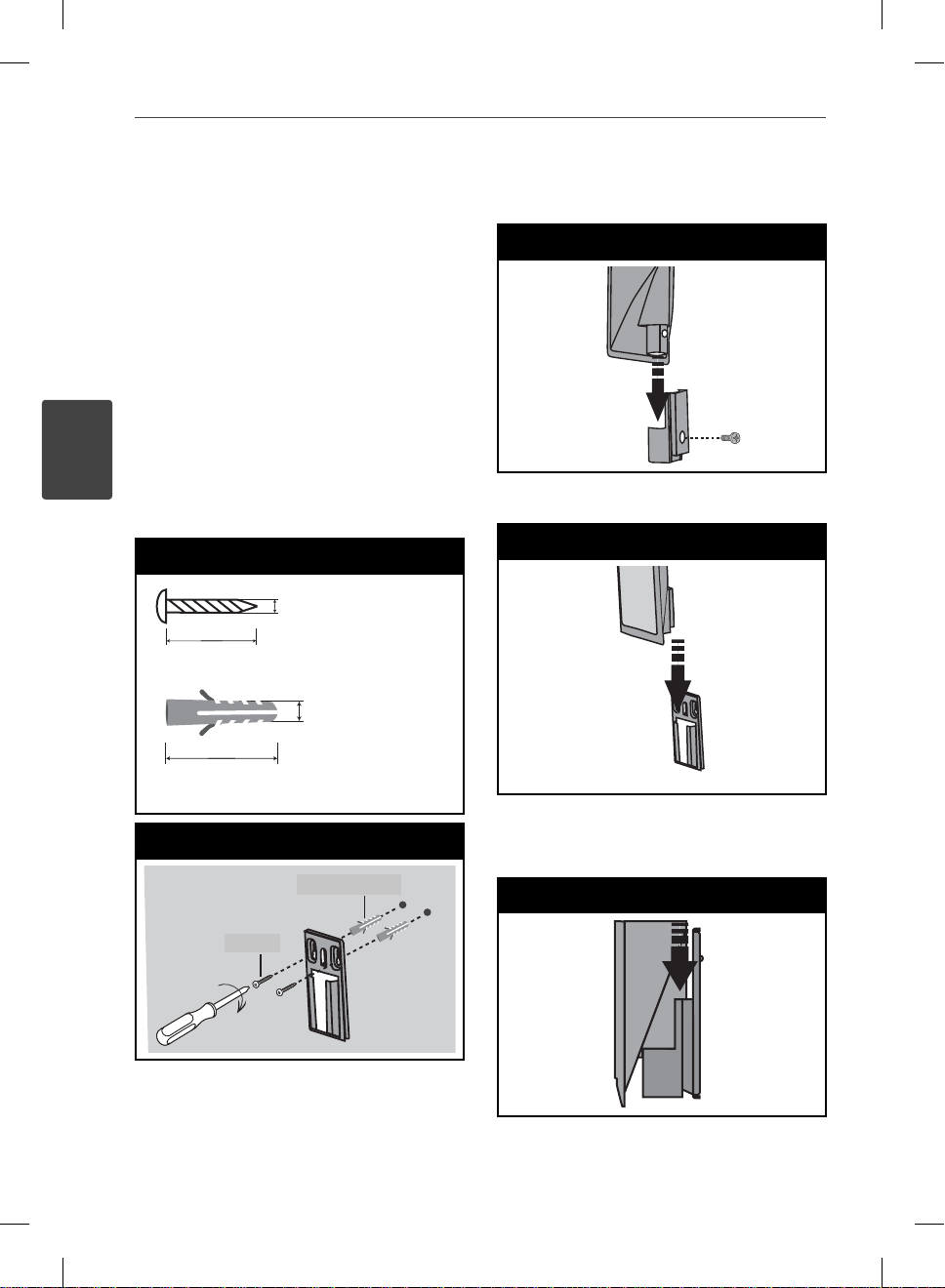
18 Montering
3
Montering
Sådan monterer du
højttalerne på en væg
Du kan hænge højttalerne op på en væg. Læg
de medfølgende skruer og beslag frem.
Monter vægbeslaget på væggen ved
1.
hjælp af skruerne, som vist på illustrationen
herunder.
Ved vægmontering (beton) skal du bruge
væg rawlplugs. Du bør bore nogle huller til
montering (diameter: 6 mm, dybde: mere
end 32 mm).
Skrue & væg rawlplug
3.5 mm
20 mm
6 mm
2. Monter højttalerbeslaget på højttaleren og
fastspænd skruerne.
Trin 2
3. Hæng højttalerbeslaget op på vægbeslaget.
Trin 3
32 mm
Trin 1
væg rawlplug
Wall plug
Skrue
Screw
HB965DF-DD.BSWELL_DAN_0479.indd 18HB965DF-DD.BSWELL_DAN_0479.indd 18 2010.4.7 6:50:3 PM2010.4.7 6:50:3 PM
4. Tryk højttaleren ned og sæt den fast i
beslaget.
Trin 4
Page 19
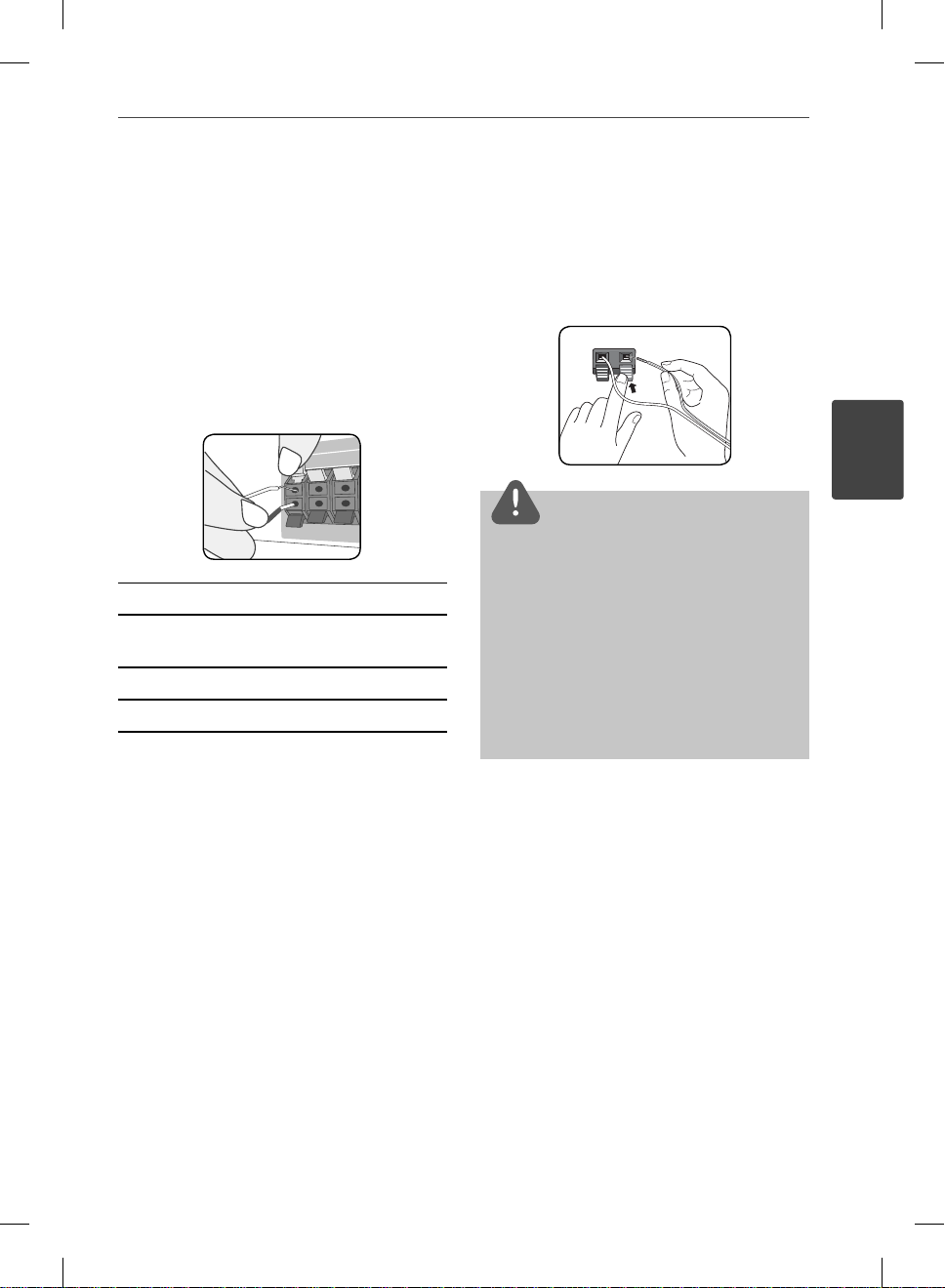
19Montering
Højttalertilslutning
Sådan tilslutter du højttalerne
til afspilleren
1. Tilslut højttalerledningerne til
hovedenheden. Hver højttalerledning har
en farvekode. Farvekoden på ledninger og
højttalere skal være ens.
Farve Højttaler Position
Orange Subwoofer En hvilken som helst
position forrest
Rød Foran Forrest til højre
Hvid Foran Forrest til venstre
2. Tilslut højttalerledningen til den tilsvarende
terminal på højttaleren.
Sørg for, at ledningen markeret med sort
går ind i terminalen markeret med “–”
(minus) og at den anden ledning går ind i
terminalen markeret med “+” (plus).
FORSIGTIG
Sørg omhyggeligt for, at børn ikke stikker
•
hænderne eller nogen som helst genstande ind
i *højttalerkanalen.
*Højttalerkanal: Et hulrum som skaber stor
baslyd i højttalerkabinettet (indbygget).
I højttalerne er der magnetiske dele, så der kan
•
forekomme farveuregelmæssigheder på TVskærmen eller PC-skærmen. Under anvendelse
af højttalerne skal de være placeret langt væk fra
både TV- og PC-skærme.
3
Montering
HB965DF-DD.BSWELL_DAN_0479.indd 19HB965DF-DD.BSWELL_DAN_0479.indd 19 2010.4.7 6:50:4 PM2010.4.7 6:50:4 PM
Page 20
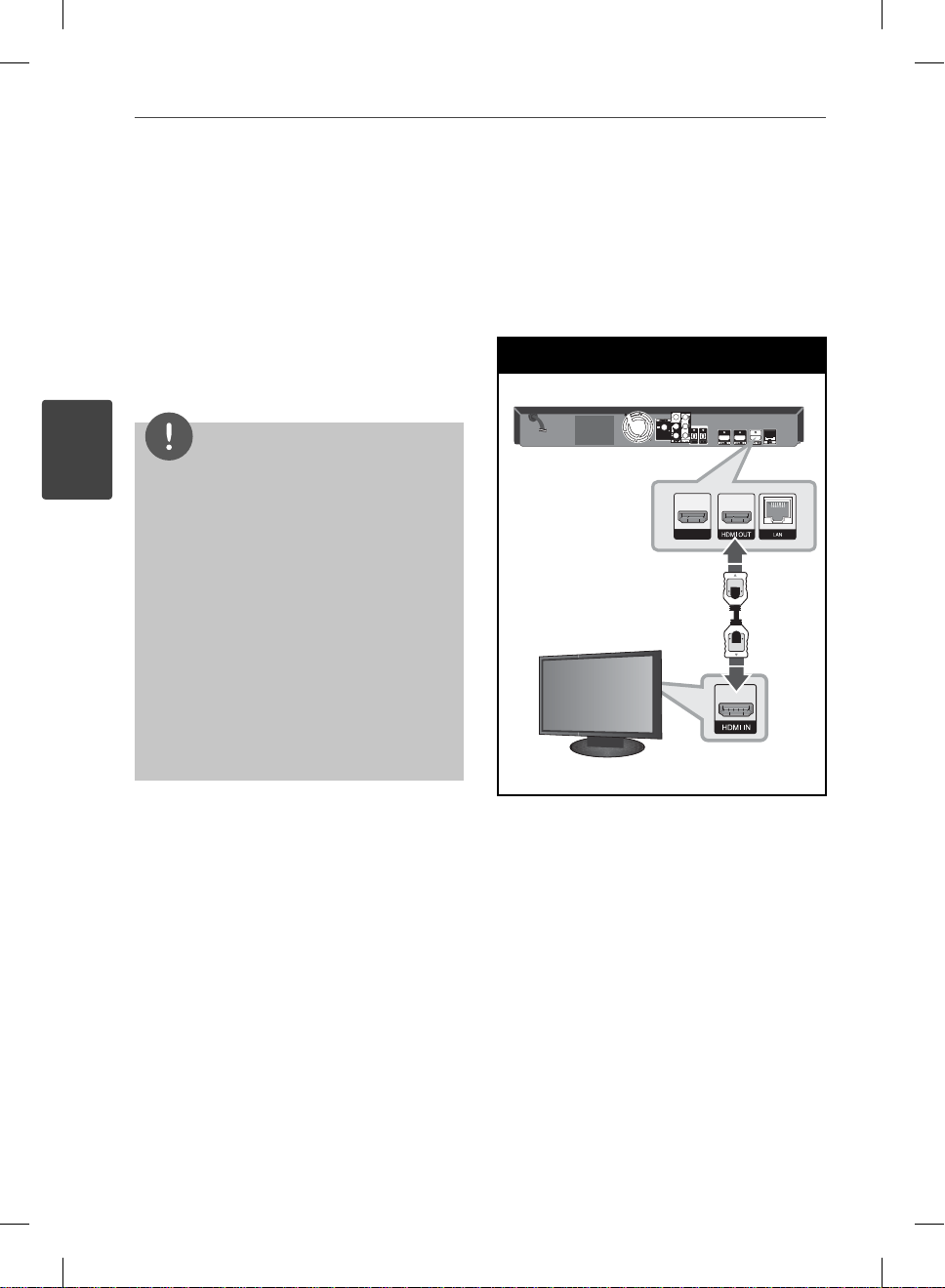
20 Montering
3
Montering
Tilslutninger til dit TV
Foretag én af følgende tilslutninger, afhængig
af hvad dit eksisterende udstyr er i stand til.
HDMI forbindelse (side 20-21)
•
Komponentvideotilslutning (side 22)
•
Videotilslutning (side 22)
•
BEMÆRK
Der er forskellige måder, du kan tilslutte
•
afspilleren på, og de afhænger af dit TV og
andet udstyr, du vil tilslutte. Brug kun én af
tilslutningerne, som er beskrevet i denne
brugervejledning.
Der henvises til betjeningsvejledningen til
•
dit TV, stereosystem eller andet udstyr i det
omfang, det er nødvendigt, for at få den bedste
forbindelse.
Sørg for at afspilleren er tilsluttet direkte til TV’et.
•
Indstil TV’et på den korrekte videoindgangskanal.
Tilslut ikke afspilleren via din VCR. DVD-billedet
•
kan blive forvrænget af
kopibeskyttelsessystemet.
HDMI forbindelse
Hvis du har et HDMI-TV eller -skærm, så kan du
tilslutte den til denne afspiller ved brug af et
HDMI-kabel (Type A, version 1.3). Tilslut HDMI
UD jack-stikket på afspilleren til HDMI jackstikket på et HDMI kompatibelt TV eller skærm
HDMI forbindelse
Afspiller
Player
HDMI IN 2
TV
TV
Indstil TV’ets kilde til HDMI (der henvises til
TV’ets brugervejledning).
HB965DF-DD.BSWELL_DAN_0479.indd 20HB965DF-DD.BSWELL_DAN_0479.indd 20 2010.4.7 6:50:4 PM2010.4.7 6:50:4 PM
Page 21
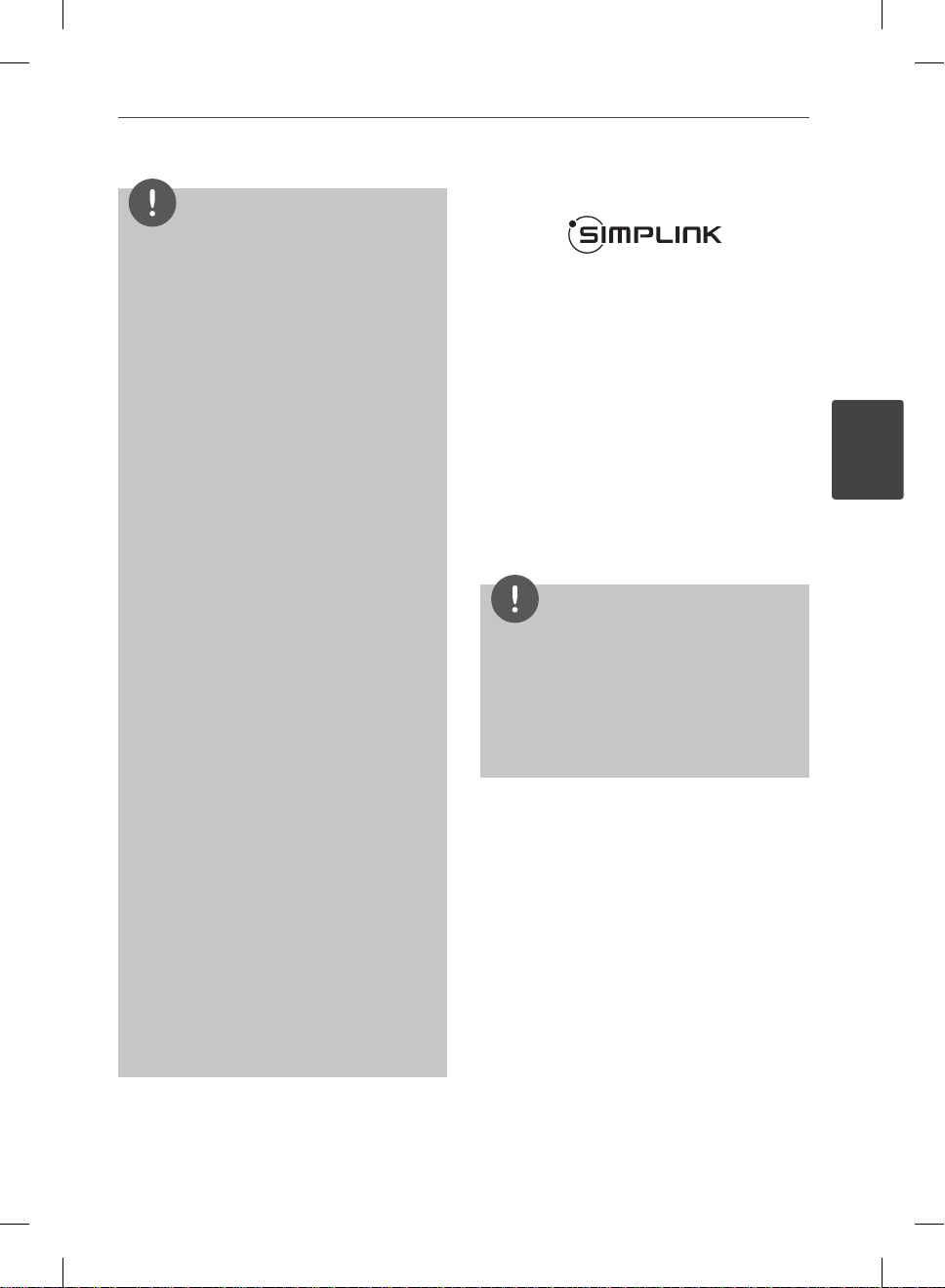
21Montering
BEMÆRK
Hvis du ændrer opløsningen, når forbindelsen
•
allerede er tilsluttet, kan det resultere i
fejlfunktioner. For at løse problemet skal du
slukke for afspilleren og så tænde for den igen.
Hvis HDMI-forbindelsen med HDCP ikke
•
bekræftes, vises der en sort TV-skærm. I dette
tilfælde skal du kontrollere HDMI-forbindelsen
eller tage stikket til HDMI-kablet ud.
Hvis der er støj eller linjer på skærmen, skal du
•
kontrollere HDMI-kablet (længden er generelt
begrænset til 4,5 m og du bør bruge et
højhastigheds HDMI-kabel (version 1,3)).
Hvis en tilsluttet HDMI-enhed ikke accepterer
•
afspillerens lydudgang, forvrænges lyden fra
HDMI-enheden muligvis, eller der kommer
ingen lyd.
Når du bruger HDMI-forbindelsen, kan du ændre
•
opløsningen til HDMI-udgangen. (Se “Indstilling
af opløsning” på side 23).
Vælg videoudgangstype fra HDMI OUT
•
jackstikket ved brug af valgmuligheden [HDMIfarveindstilling] i menuen [Indstillinger] menu
(se side 36).
Når du tilslutter HDMI eller DVI kompatible
•
enheder, skal du sørge for følgende:
- Forsøg at slukke for HDMI/DVI enheden og
afspilleren. Herefter skal du tænde for HDMI/
DVI enheden og lade den stå tændt i ca. 30
sekunder og så tænde for afspilleren.
- Den tilsluttede enheds videoindgang er korrekt
indstillet til denne enhed.
- Den tilsluttede enhed er kompatibel med
720x576p, 1280x720p, 1920x1080i eller
1920x1080p videoindgang.
Det er ikke alle HDCP-kompatible HDMI- eller
•
DVI-enheder, der kan fungere sammen med
denne afspiller.
- Billedet vises ikke korrekt med en ikke-HDCP
enhed.
- Afspilleren afspiller ikke, og der vises en sort TV-
skærm.
Hvad er SIMPLINK?
Nogle funktioner i denne enhed kontrolleres
af ernbetjeningen til TV’et, når enheden og
LG TV’et forbindes sammen med SIMPLINK via
HDMI-tilslutningen.
Funktioner, der kan kontrolleres via
ernbetjeningen til LG TV’et: Afspille, Pause,
Scanne, Springe over, Stoppe, Slukke for
strømmen (o ) osv.
Se TV’ets brugervejledning om yderligere
oplysninger om SIMPLINK-funktionen.
Et LG TV med SIMPLINK-funktion har et logo,
som vist herover.
BEMÆRK
Afhængig af disktypen eller afspilningsstatus,
•
kan nogle SIMPLINK-funktioner enten ikke
bruges som det var hensigten, eller de vil ikke
virke.
Når du bruger funktionen SIMPLINK, skal du
•
tilslutte OPTICAL IN 1 jackstikket, hvis du vil nyde
lyden fra TV’et i dit højttalersystem.
3
Montering
HB965DF-DD.BSWELL_DAN_0479.indd 21HB965DF-DD.BSWELL_DAN_0479.indd 21 2010.4.7 6:50:5 PM2010.4.7 6:50:5 PM
Page 22
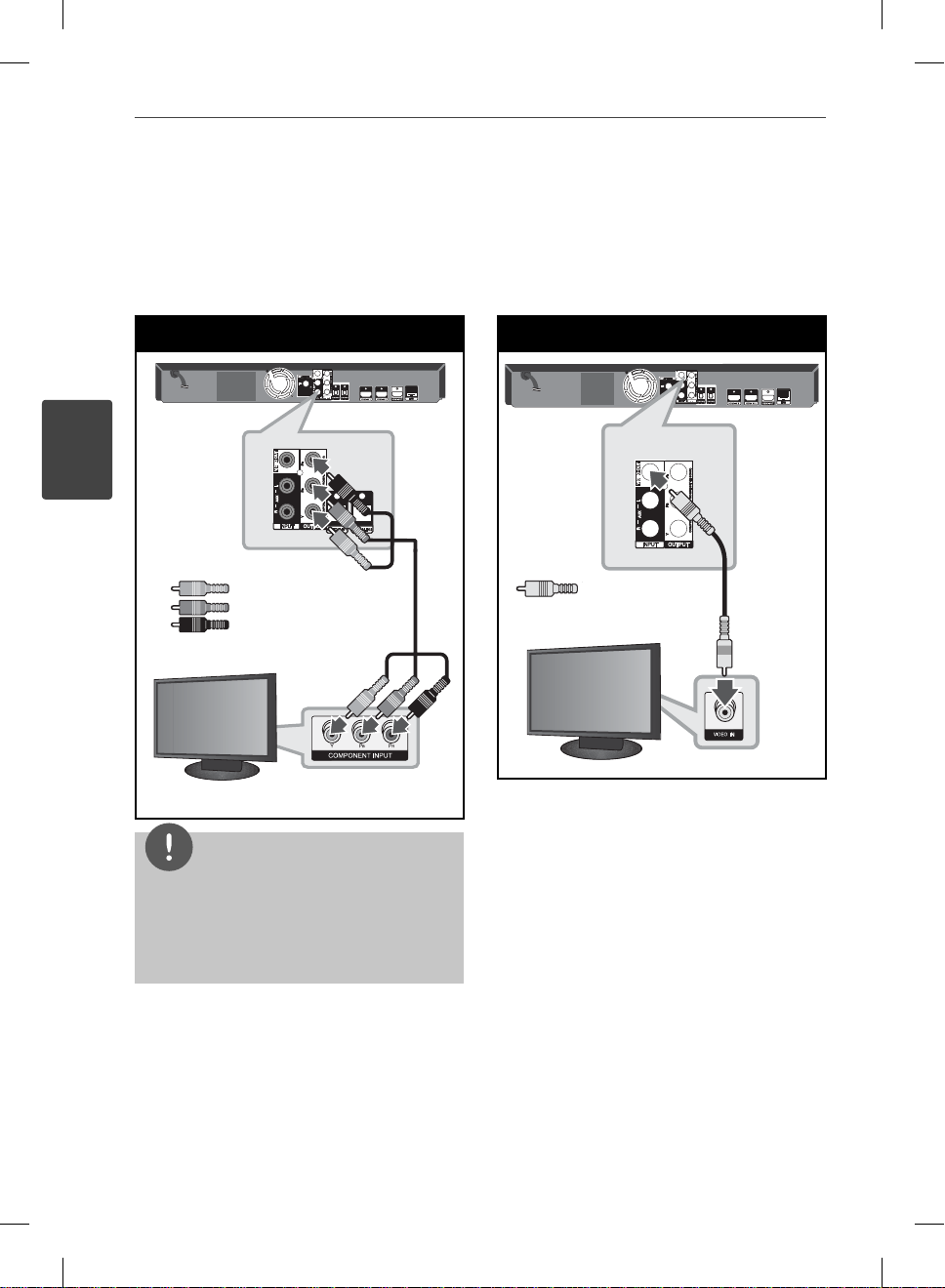
22 Montering
3
Montering
Komponentvideotilslutning
Tilslut COMPONENT VIDEO OUT jack-stikkene
på afspilleren til de tilsvarende indgangsjackstik
på TV’et ved brug af Y Pb Pr kablerne. Du kan
høre lyden gennem systemets højttalere.
Komponenttilslutning
Afspiller
Player
Grøn
Green
Blue
Blå
Red
Rød
TV
TV
Videotilslutning
Tilslut VIDEO OUT jack-stikket på afspilleren
til video ind jack-stikket på TV’et ved brug af
et videokabel. Du kan høre lyden gennem
systemets højttalere.
Videotilslutning
Afspiller
Player
Gul
Ye ll o w
TV
TV
BEMÆRK
Når du bruger COMPONENT VIDEO OUTforbindelsen, kan du ændre opløsningen for
udgangen. (Der henvises til “Indstilling af opløsning”
på side 23.)
HB965DF-DD.BSWELL_DAN_0479.indd 22HB965DF-DD.BSWELL_DAN_0479.indd 22 2010.4.7 6:50:5 PM2010.4.7 6:50:5 PM
Page 23
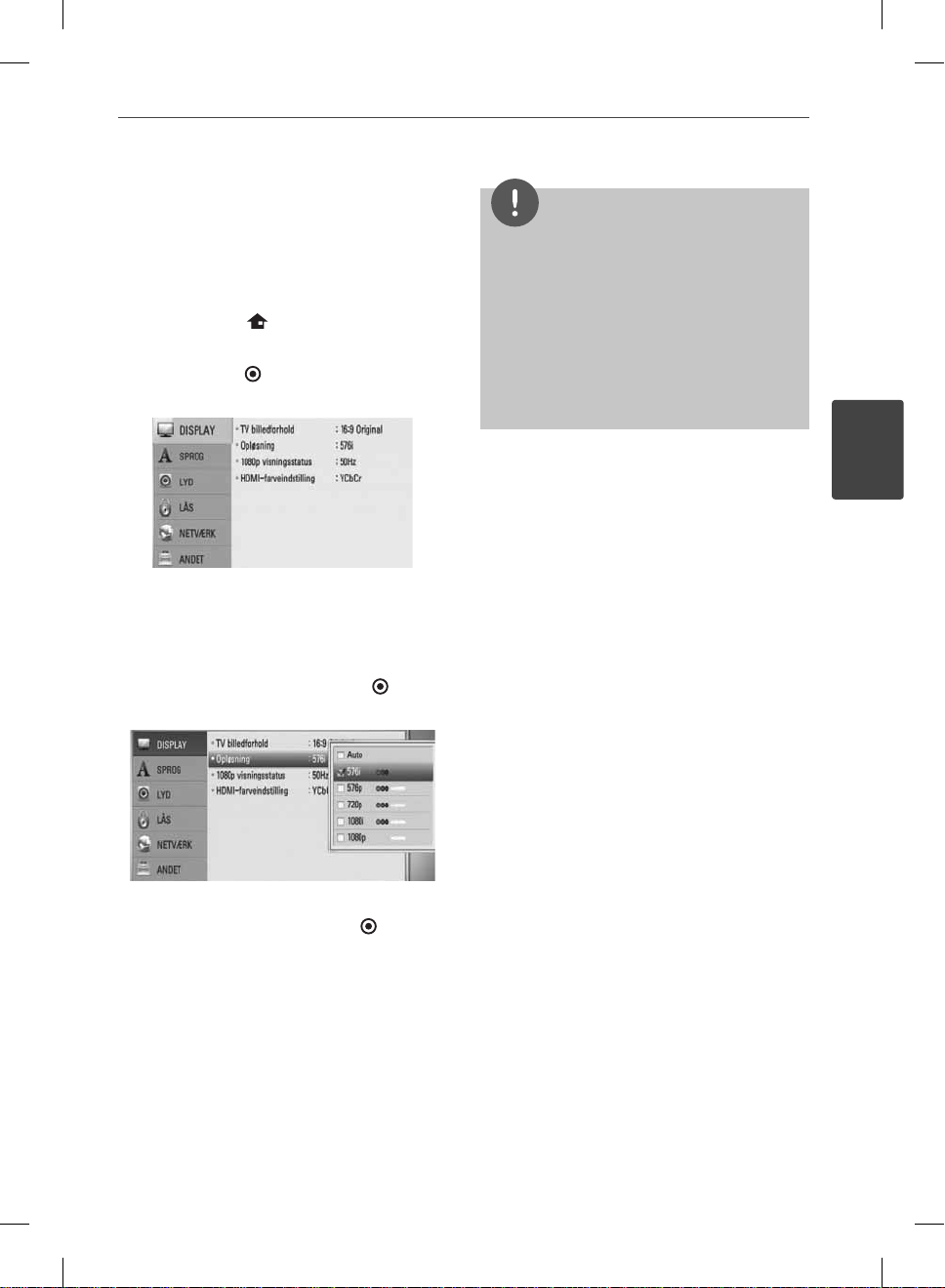
23Montering
Indstilling af opløsning
Afspilleren har adskillige udgangsopløsninger
til HDMI OUT og COMPONENT VIDEO OUT
jackstik. Du kan ændre opløsningen i menuen
[Indstillinger].
1. Tryk på HOME (
2. Tryk på I/i for at vælge [Indstillinger] og
tryk på ENTER (
vises.
3. Brug U/u for at vælge valgmuligheden
[DISPLAY] og tryk så på i for at gå videre til
andet niveau.
4. Tryk på U/u for at vælge valgmuligheden
[Opløsning] og tryk så på ENTER ( ) eller i
for at gå videre til tredje niveau.
).
). Menuen [Indstillinger]
BEMÆRK
Hvis TV’et ikke accepterer den indstillede
•
opløsning for afspilleren, kan du indstille
opløsningen til 576p som følger:
1. Tryk på Z for at åbne disksku en.
2. Tryk på x for at åbne diskbakken.
Da adskillige faktorer påvirker
•
videoudgangsopløsningen, bør du se
“Videoudgangsopløsning” på side 86.
3
Montering
5. Brug U/u for at vælge den ønskede
opløsning og tryk så på ENTER (
) for at
bekræfte dit valg.
HB965DF-DD.BSWELL_DAN_0479.indd 23HB965DF-DD.BSWELL_DAN_0479.indd 23 2010.4.7 6:50:5 PM2010.4.7 6:50:5 PM
Page 24
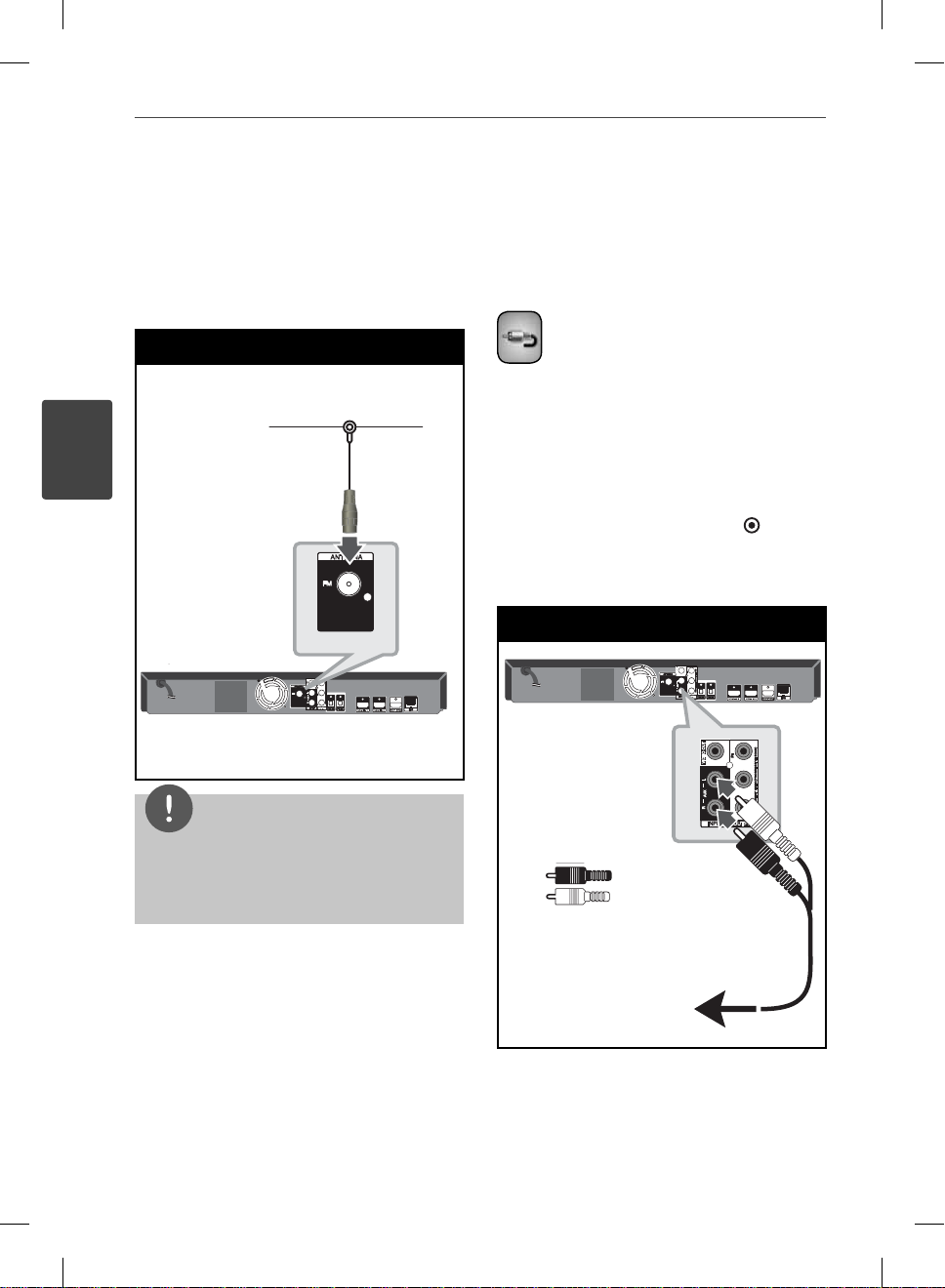
24 Montering
3
Montering
Antenneforbindelse
Tilslut den medfølgende antenne, hvis du vil
lytte til radio.
Antenneforbindelse
Afspiller
Player
Sådan tilslutter du en
ekstern enhed
AUX-tilslutning
Du kan nyde lyden fra din komponent ved
hjælp af de analoge lydudgangs-jackstik fra
systemets højttalere.
Tilslut de analoge lydudgangsjackstik fra din
komponent til AUX L/R (INPUT) på denne
enhed. Vælg så valgmuligheden [AUX] ved at
trykke på RADIO&INPUT og ENTER (
Du kan også trykke på knappen F på
frontpanelet for at vælge indgangsstatus.
AUX-tilslutning
Afspiller
Player
).
BEMÆRK
Når FM ledningsantennen er tilsluttet, skal den
holdes så horisontalt som muligt. Sørg for at FM
ledningsantennen er fuldstændigt trukket ud.
To the audio output jacks
Til lydudgangsjackstikket
of your component
på din komponent
(TV, VCR, etc.)
(T V, VCR, osv.)
HB965DF-DD.BSWELL_DAN_0479.indd 24HB965DF-DD.BSWELL_DAN_0479.indd 24 2010.4.7 6:50:6 PM2010.4.7 6:50:6 PM
Rød
Red
Hvid
White
Page 25
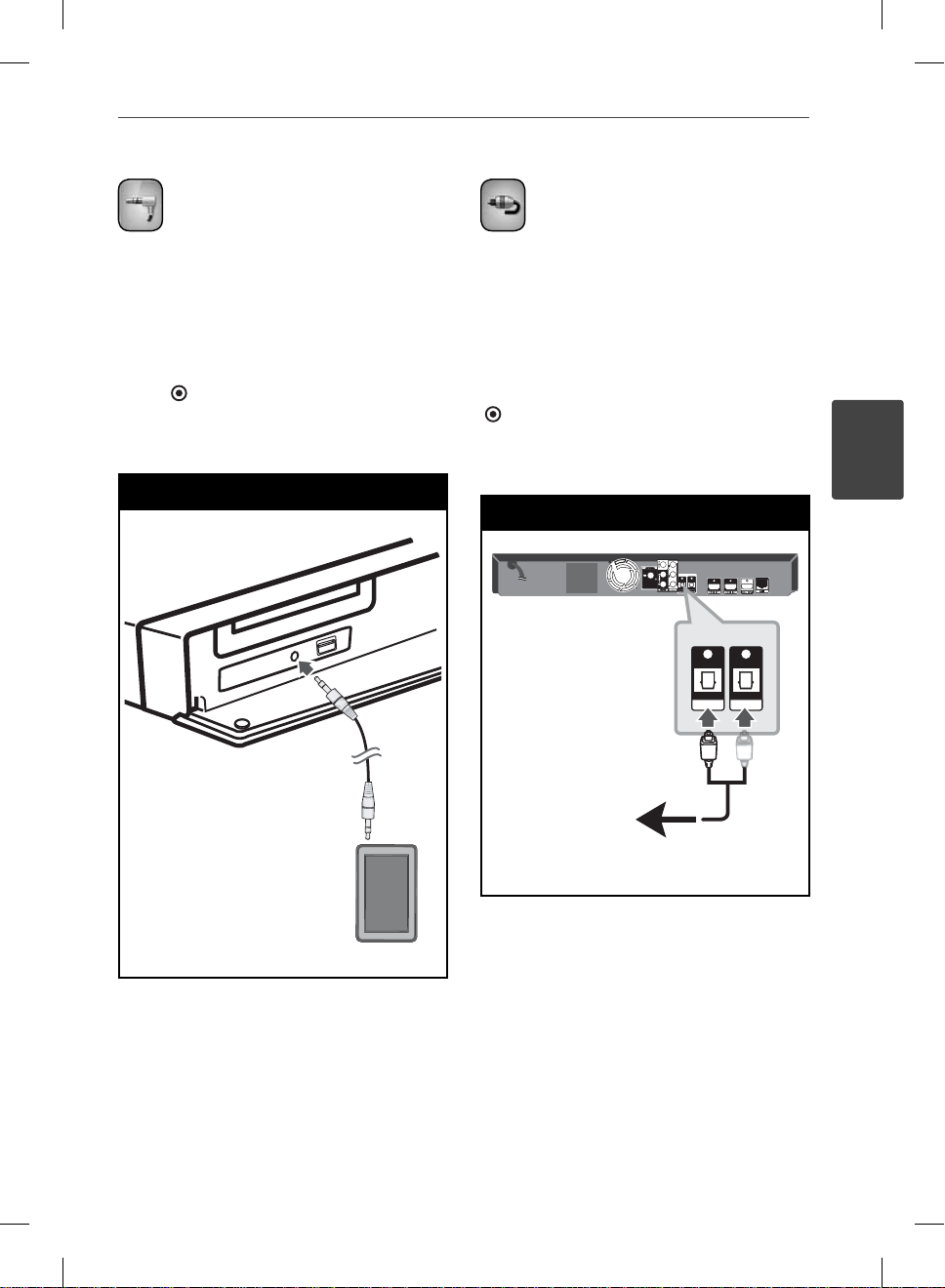
25Montering
PORT. IND-tilslutning
Du kan nyde lyden fra din bærbare lydafspiller i
systemets højttalere.
Tilslut hovedtelefonerne (eller Line Out)
jackstikket fra den bærbare lydafspiller til PORT
IN på denne enhed. Vælg så valgmuligheden
[BÆRBAR] ved at trykke på RADIO&INPUT og
ENTER (
Du kan også trykke på knappen F på
frontpanelet for at vælge indgangsstatus.
PORT.IND-forbindelse
).
OPTISK IND 1/2 tilslutning
Du kan nyde lyden fra din komponent ved
hjælp af den digitale, optiske forbindelse fra
systemets højttalere.
Tilslut det optiske udgangsjackstik på din
komponent til OPTICAL IN 1/2 jackstikket på
enheden. Vælg så valgmuligheden [OPTISK
1/2] ved at trykke på RADIO&INPUT og ENTER
( ). Eller tryk på OPTICAL for at vælge direkte.
Du kan også trykke på knappen F på
frontpanelet for at vælge indgangsstatus.
Optisk tilslutning
3
Montering
Til din komponents
To the digital
digitale optiske
optical output jack
udgangsjackstik.
of your component
MP3 afspiller, m.v.
twZGSGUUU
HB965DF-DD.BSWELL_DAN_0479.indd 25HB965DF-DD.BSWELL_DAN_0479.indd 25 2010.4.7 6:50:6 PM2010.4.7 6:50:6 PM
Page 26

26 Montering
3
Montering
HDMI IN 1/2 tilslutning
Du kan nyde billeder og lyd fra din komponent
ved hjælp af denne forbindelse.
Tilslut HDMI OUT jackstikket på din komponent
til HDMI IN 1 eller 2 jackstikket på denne
enhed. Vælg så valgmuligheden [HDMI IN 1/2]
ved at trykke på RADIO&INPUT og ENTER ( ).
Du kan også trykke på knappen F på
frontpanelet for at vælge indgangsstatus.
HDMI 1/2 tilslutning
BEMÆRK
Du kan ikke ændre videoopløsningen i HDMI
•
IN 1/2 status. Ændrer videoopløsningen på den
tilsluttede komponent.
Hvis videoudgangssignalet ikke er korrekt, når
•
HDMI IN 1/2 jackstikket tilsluttes til din PC, skal
du ændre opløsningen på din PC til 576p, 720p,
1080i eller 1080p.
Videosignalet fra HDMI indgangen kan ikke
•
udsendes fra komponent eller composite
videoudgange.
Afspilleren sender lyd fra HDMI indgangene
•
både til HDMI udgangen og til enhedens
højttalere.
To the HDMI OUT jack
Til HDMI OUT jackstikket
of your component
på din komponent
(set-top box, digital
(Set Top box, digital
satellite receiver,
satellitmodtager,
video game machine,
videospilmaskine osv.)
etc.)
HB965DF-DD.BSWELL_DAN_0479.indd 26HB965DF-DD.BSWELL_DAN_0479.indd 26 2010.4.7 6:50:7 PM2010.4.7 6:50:7 PM
Page 27
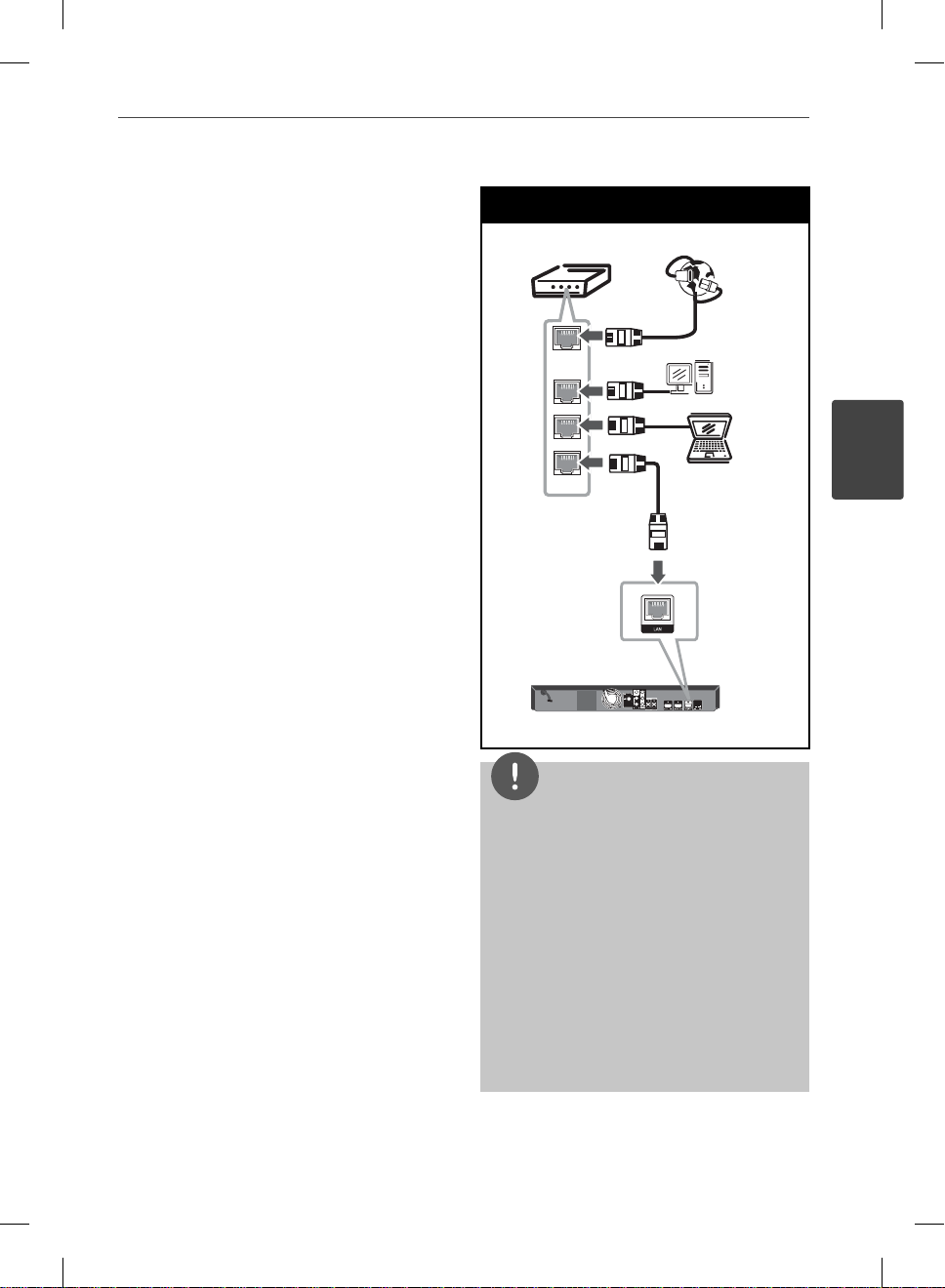
27Montering
Sådan tilslutter du til
dit hjemmenetværk
Denne afspiller kan forbindes med et lokalt
områdenetværk (LAN) via LAN-porten på
bagpanelet eller det interne trådløse modul.
Når du tilslutter enheden til et
bredbåndshjemmenetværk, har du adgang til
serviceydelser så som softwareopdateringer,
Home Link, BD-LIVE interaktivitet og streaming.
Ledningstrukket
netværksforbindelse
Du får den bedste ydeevne, når du bruger et
ledningstrukket netværk, da de tilhørende
enheder sluttes direkte til netværket, og der
opstår ikke interferens i radiofrekvensen.
Du kan få yderligere oplysninger i
brugervejledningen til din netværksenhed.
Tilslut afspillerens LAN port til den tilsvarende
port på modemmet eller routeren via et
standard LAN- eller ethernet-kabel (CAT5
eller endnu bedre med en RJ45 konnektor).
I den viste kon guration herunder med
ledningstilslutning kan afspilleren få adgang til
indhold fra begge PC’ere.
Ledningstrukket netværksforbindelse
Router
Router
Bredbåndsservice
Broadband
Service
WAN
LAN 1
LAN 2
LAN 3
PC
PC
Afspiller
Player
BEMÆRK
Når du sætter LAN kablet i eller tager det ud, skal
•
du holde fast om stikket i kablet. Når du tager
kablet ud, skal du ikke trække i LAN kablet men
trykke ned på låsen samtidig med, at du trækker
det ud.
Du skal ikke tilslutte et modultelefonkabel til
•
LAN porten.
Da der ndes forskellige tilslutningskon gurat
•
ioner, skal du sørge for at følge dit teleselskabs
eller internetserviceudbyders speci kationer.
Hvis du vil have adgang til indhold fra PC’ere
•
eller DLNA-servere, skal afspilleren forbindes
med samme lokalområdenetværk via en router.
3
Montering
HB965DF-DD.BSWELL_DAN_0479.indd 27HB965DF-DD.BSWELL_DAN_0479.indd 27 2010.4.7 6:50:7 PM2010.4.7 6:50:7 PM
Page 28
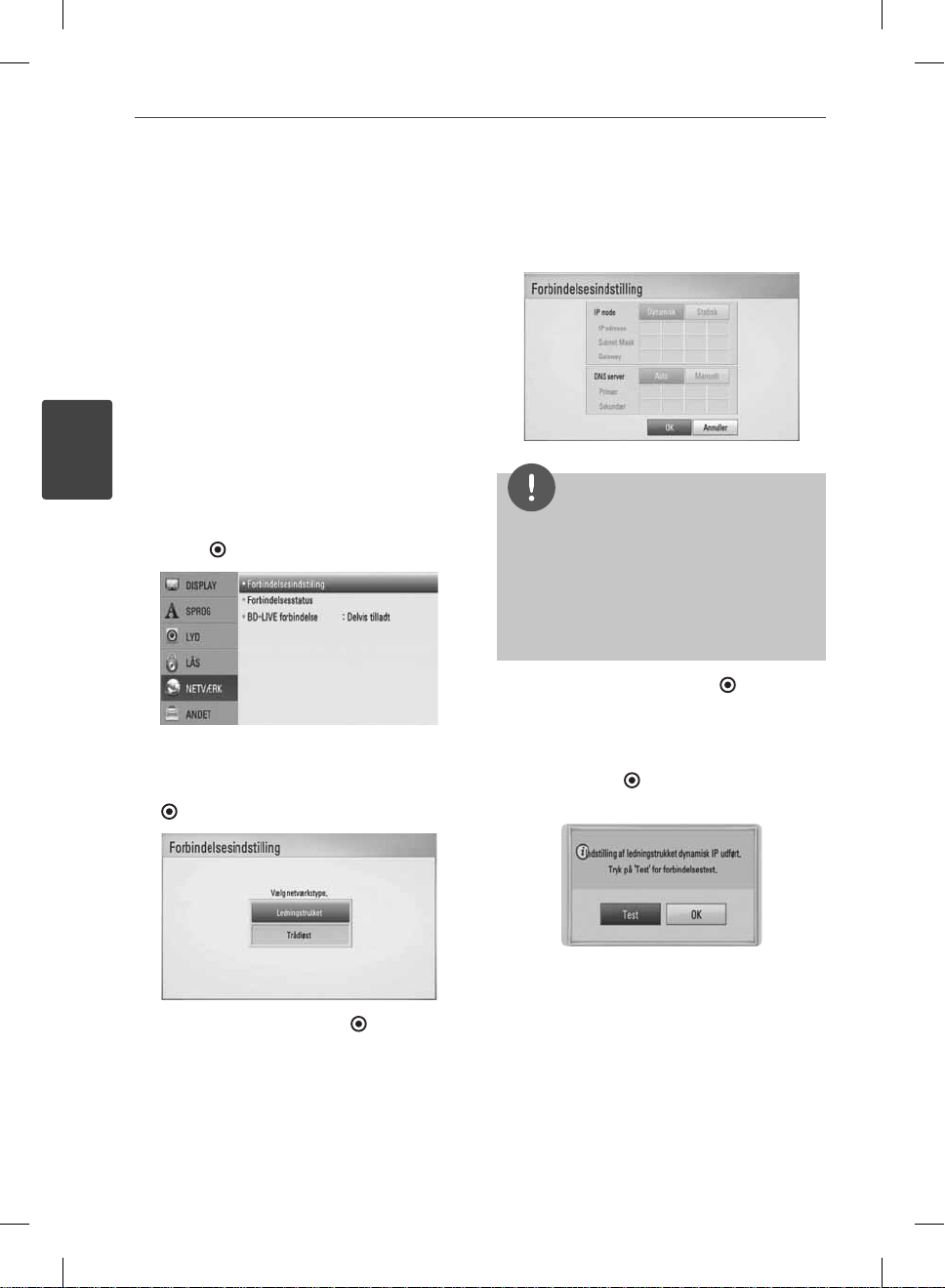
28 Montering
3
Montering
Ledningstrukket
netværksindstilling
Før du indstiller det ledningstrukne netværk,
skal du forbinde bredbåndsinternettet til dit
hjemmenetværk.
Hvis der er en DHCP server på det
lokale områdenetværk (LAN) via en
ledningstilslutning, tildeles denne
afspiller automatisk en IP-adresse. Efter
den fysiske tilslutning, skal afspillerens
netværksindstillinger i et lille antal
hjemmenetværker muligvis justeres.
[NETVÆRK] justeres som følger:
1. Vælg valgmuligheden [Forbindelsesindstil
ling] i menuen [Indstillinger] og tryk så på
ENTER (
2. Menuen [Forbindelsesindstilling]
vises på skærmen. Tryk på U/u for at
vælge[Ledningstrukket] og tryk så på ENTER
( ).
).
4. Tryk på U/u/I/i for at vælge IP-status
mellem[Dynamisk] og[Statisk].
Du skal normalt vælge[Dynamisk] for at
tildele en IP-adresse automatisk.
BEMÆRK
Hvis der ikke ndes en DHCP server på netværket,
og du ønsker at indstille IP-adressen manuelt, skal
du vælge [Statisk] og indstille [IP adresse], [Subnet
Mask], [Gateway] og [DNS Server] ved brug af
U/u/I/i
du indtaster nummeret, skal du trykke på CLEAR for
at slette det fremhævede område.
5. Vælg [OK] og tryk på ENTER ( ) for at
6. Afspilleren beder dig om at teste
og talknapperne. Hvis du laver en fejl, når
anvende netværksindstillingerne.
netværksforbindelsen. Vælg [OK] og
tryk på ENTER (
) for at fuldende
netværksforbindelsen.
3. Vælg [Ja] og tryk på ENTER ( ) for at
fortsætte.
De nye forbindelsesindstillin
ger genindstiller de aktuelle
netværksindstillinger.
HB965DF-DD.BSWELL_DAN_0479.indd 28HB965DF-DD.BSWELL_DAN_0479.indd 28 2010.4.7 6:50:8 PM2010.4.7 6:50:8 PM
Page 29
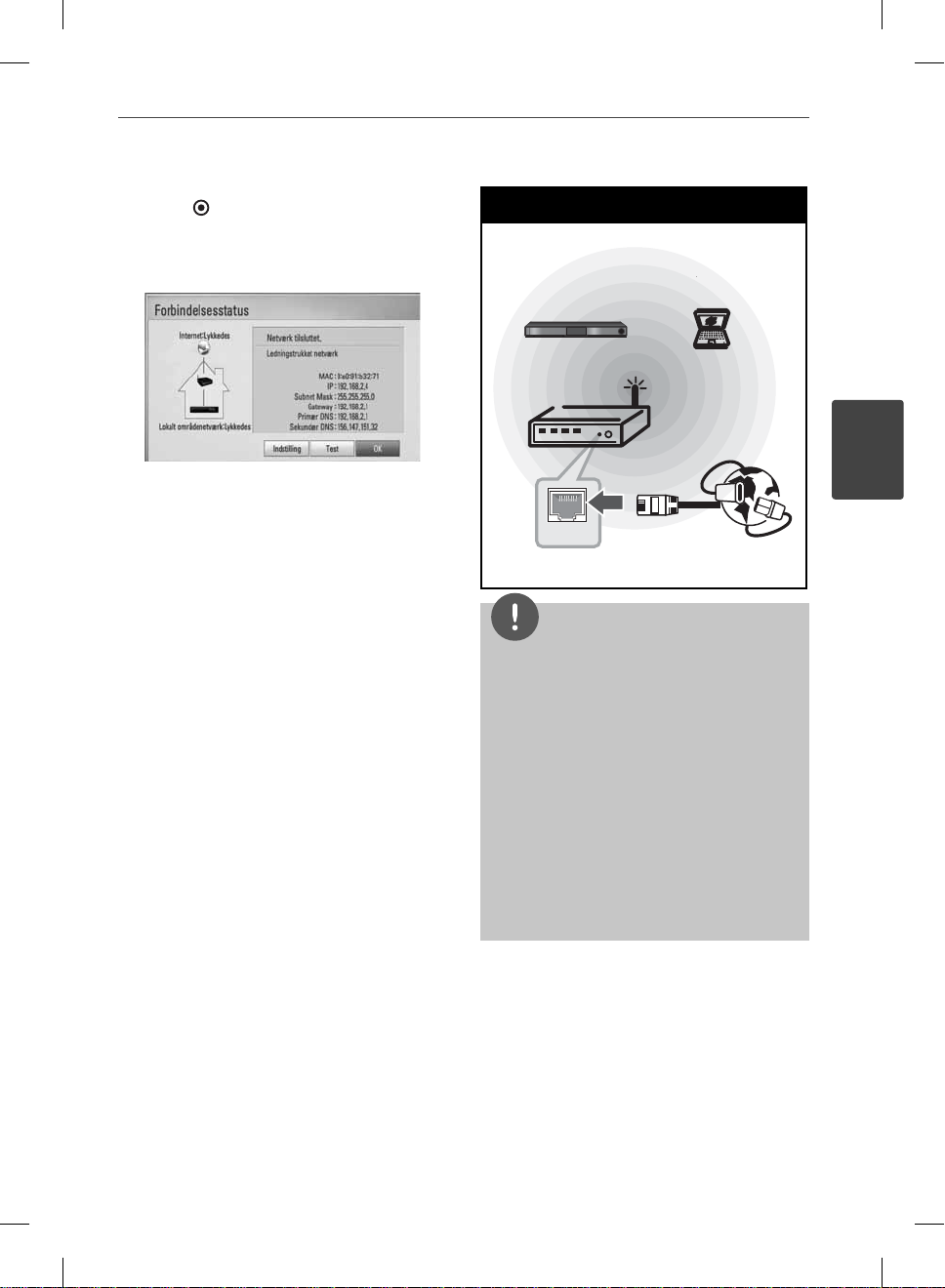
29Montering
7. Hvis du vælger [Test] og trykker på
ENTER ( ) i trin 6 herover, vises status for
netværksforbindelsen på skærmen.
Du kan også teste den i [Forbindelsesstatus]
i menuen [Indstillinger].
Trådløs netværksforbindelse
Du har også en anden forbindelsesmulighed,
da du kan bruge et Adgangspunkt eller en
trådløs router. I det viste eksempel herunder
på kon guration af trådløs forbindelse kan
afspilleren få adgang til indhold fra begge PC’
ere.
Netværkskon gurations- og
forbindelsesmåden kan variere afhængig af det
anvendte udstyr og netværksmiljøet.
Denne afspiller har et IEEE 802.11n (kun 2.4 GHz
område) trådløst modul, der også understøtter
802.11b/g standarderne. Hvis du vil opnå den
bedste, trådløse ydeevne, anbefaler vi, at du
bruger et IEEE 802.11n (kun 2,4 GHz område)
certi ceret Wi-Fi netværk (adgangspunkt eller
trådløs router).
For yderligere oplysninger om indstillinger:
Se den medfølgende brugervejledning
til adgangspunkt eller trådløs router
om detaljerede forbindelsestrin og
netværksindstillinger.
Trådløs netværksforbindelse
Trådløs
kommunikation
Afspiller
WAN
PC
Adgangspunkt eller
trådløs router
Bredbåndsservice
BEMÆRK
Hvis du vil have den bedste ydeevne, er den
•
bedste løsning altid en direkte forbindelse fra
afspilleren til dit hjemmenetværks router eller
kabel/DSL modem. Hvis afspilleren er placeret
langt væk fra router eller kabel/DSL-modem,
kan du i mange butikker købe ethernet- eller
LAN-kabler på 50 fod (15 m) eller længere.
Hvis du vælger den trådløse forbindelse, skal
du bemærke, at ydeevnen nogle gange kan
påvirkes af andre elektroniske enheder
i hjemmet.
Et adgangspunkt er en enhed, der giver
•
dig tilladelse til trådløs forbindelse til dit
hjemmenetværk.
3
Montering
HB965DF-DD.BSWELL_DAN_0479.indd 29HB965DF-DD.BSWELL_DAN_0479.indd 29 2010.4.7 6:50:8 PM2010.4.7 6:50:8 PM
Page 30

30 Montering
3
Montering
Trådløst Netværk Indstillinger
Før du indstiller det trådløse netværk, skal du:
– forbinde bredbåndsinternettet til det trådløse
hjemmenetværk.
– forbinde bredbåndsinternettet til det trådløse
hjemmenetværk.
– notere koden til SSID og sikkerhedskoden til
netværket.
Hvis du bruger en trådløs netværksforbindelse,
skal afspilleren indstilles til
netværkskommunikation. Denne justering kan
foretages i menuen [Indstillinger]. [NETVÆRK]
indstillingen justeres som følger. Det kræves, at
du indstiller adgangspunktet eller den trådløse
router, før du forbinder afspilleren med
netværket.
1. Vælg valgmuligheden [Forbindelsesindstil
ling] i menuen [Indstillinger] og tryk så på
ENTER (
).
3. Vælg [Ja] og tryk på ENTER ( ) for at
fortsætte. De nye forbindelsesindstillinger
nulstiller de aktuelle netværksindstillinger.
4. Afspilleren scanner alle tilgængelige
adgangspunkter eller trådløse routere,
der er indenfor rækkevidde, og de vises
på en liste. Tryk på U/u for at vælge et
adgangspunkt eller en trådløs router fra
listen og tryk så på ENTER (
).
Hvis du har sikkerhed på dit adgangspunkt
eller trådløse router, skal du bekræfte, at
2. Menuen [Forbindelsesindstilling] vises
på skærmen. Tryk på U/u for at vælge
[Trådløst] og tryk så på ENTER ( ).
WEP eller WPA nøglen i afspilleren matcher
routerens oplysninger fuldstændigt. Du skal
om nødvendigt indtaste sikkerhedskoden.
BEMÆRK
I en WEP sikkerhedsstatus er der generelt 4 nøgler
tilgængelige til indstilling af adgangspunkt eller
trådløs router. Hvis adgangspunktet eller den
trådløse router bruger WEP sikkerhed, skal du
indtaste sikkerhedskoden for nøgle “Nr. 1” for at få
forbindelse til dit hjemmenetværk.
HB965DF-DD.BSWELL_DAN_0479.indd 30HB965DF-DD.BSWELL_DAN_0479.indd 30 2010.4.7 6:50:9 PM2010.4.7 6:50:9 PM
Page 31

31Montering
[Manuelt] – Adgangspunktet udsender
muligvis ikke sit adgangspunktnavn (SSID).
Du skal kontrollere indstillingerne for din
router via din computer og enten indstille
routeren til at udsende SSID eller manuelt
indtaste navnet på adgangspunktet (SSID) i
[Manuelt].
[Trykknap] – Hvis adgangspunktet
eller den trådløse router understøtter
Trykknapkon gurationen, skal du vælge
denne valgmulighed og trykke på
Trykknappen på adgangspunktet eller den
trådløse router indenfor 120 tælleenheder.
Du behøver ikke kende navnet på
adgangspunktet (SSID) og sikkerhedskoden
til dit adgangspunkt eller trådløse router.
i
/I/
u
5. Tryk på U/
for at vælge IP-status
mellem [Dynamisk] og [Statisk].
Du skal normalt vælge [Dynamisk] for at
tildele en IP-adresse automatisk.
BEMÆRK
Hvis der ikke ndes en DHCP server på netværket,
og du ønsker at indstille IP-adressen manuelt, skal
du vælge [Statisk] og indstille [IP adresse], [Subnet
Mask], [Gateway] og [DNS Server] ved brug af
U/u/I/i
du indtaster nummeret, skal du trykke på CLEAR for
at slette det fremhævede område.
6. Vælg [OK] og tryk på ENTER ( ) for at
7. Afspilleren beder dig om at teste
8. Hvis du vælger [Test] og trykker på
og talknapperne. Hvis du laver en fejl, når
anvende netværksindstillingerne.
netværksforbindelsen. Vælg [OK] og
tryk på ENTER ( ) for at fuldende
netværksforbindelsen.
ENTER (
) i trin 7 herover, vises status for
netværksforbindelsen på skærmen.
Du kan også teste den i [Forbindelsesstatus]
i menuen [Indstillinger].
Bemærkninger til
netværksforbindelse:
Mange netværksproblemer, der opstår
•
under installationen, kan ofte afhjælpes
ved, at du genindstiller routeren eller
modemmet. Når afspilleren er forbundet
med hjemmenetværket, skal du hurtigt
slukke for og/eller tage strømkablet
ud til hjemmenetværkets router eller
kabelmodem. Tænd for den igen og/eller
sæt kablet i igen.
Afhængig af din internetserviceudbyder
•
(ISP) kan antallet af enheder, der kan
modtage internetservice, være begrænset
af de gældende servicebetingelser. For
yderligere oplysninger bedes du kontakte
din internetserviceudbyder.
Vort rma er ikke ansvarligt for nogen som
•
helst funktionsfejl i afspilleren og/eller
internetforbindelsesfunktioner grundet
kommunikationsfejl/funktionsfejl i
forbindelse med din bredbåndsinternetforb
indelse eller andet tilsluttet udstyr.
BD-ROM diskes funktioner, der er gjort
•
tilgængelige via internetforbindelsesfunktio
nen, er ikke skabt eller leveret af vort rma,
og vort rma er ikke ansvarlig for disses
funktion eller fortsatte tilgængelighed.
Noget diskrelateret materiale, der er
tilgængeligt via internetforbindelsen, er
muligvis ikke kompatibelt med denne
afspiller. Hvis du har spørgsmål til sådant
indhold, bedes du kontakte diskens
producent.
Noget internetindhold kræver muligvis en
•
højere båndbreddeforbindelse.
Selv om afspilleren er korrekt tilsluttet og
•
kon gureret, vil noget internetindhold
muligvis ikke kunne betjenes
korrekt på grund af internetpropper,
båndbreddekvaliteten af din internetservice
eller problemer hos udbyderen af indholdet.
3
Montering
HB965DF-DD.BSWELL_DAN_0479.indd 31HB965DF-DD.BSWELL_DAN_0479.indd 31 2010.4.7 6:50:10 PM2010.4.7 6:50:10 PM
Page 32

32 Montering
3
Montering
Nogle internetforbindelsesfunktioner
•
er måske ikke mulige på grund af visse
restriktioner, der er indstillet af internetserviceudbyderen, der leverer din bredbåndsinternetforbindelse.
Et hvilket som helst gebyr, der opkræves
•
af ISP inklusive, uden begrænsninger,
forbindelsesgebyrer, er dit eget ansvar.
Der kræves en 10 Base-T eller 100 Base-
•
TX LAN port ved en ledningstrukket
forbindelse til denne afspiller. Hvis din
internetudbyder ikke accepterer en sådan
tilslutning, kan du ikke tilslutte afspilleren.
Du skal bruge en router, for at du kan bruge
•
xDSL servicen.
Der kræves et DSL-modem til brug af DSL
•
servicen, og der kræves et modem til
brug af kabelmodemservice. Afhængig af
adgangsmetode til og abonnementaftale
med ISP kan du muligvis ikke bruge
funktionen internetforbindelse indeholdt
i denne afspiller, eller du er måske
begrænset af det antal enheder, du kan
tilslutte på samme tid. (Hvis ISP begrænser
abonnementet til én enhed, kan du
muligvis ikke tilslutte denne afspiller, når der
allerede er tilsluttet en PC.)
Du har muligvis ikke tilladelse til at
•
bruge en “router”, eller brugen heraf
er måske begrænset, afhængig af ISP’s
politikker og restriktioner. For yderligere
oplysninger bedes du kontakte din
internetserviceudbyder direkte.
Det trådløse netværk bruger 2.4GHz
•
radiofrekvenser, der også bruges af
andre husholdningsapparater så som
trådløse telefoner, Bluetooth® enheder og
mikrobølgeovne, og de kan påvirkes af
interferens herfra.
Sluk for alt netværksudstyr i dit lokale
•
hjemmenetværk, som du ikke bruger. Nogle
enheder kan generere netværksforbindelser.
For at få den bedste transmission skal du
•
placere afspilleren så tæt som muligt på
adgangspunktet.
•
I nogle tilfælde kan det forbedre
modtagelsen, hvis du placerer
adgangspunktet eller den trådløse router
mindst 45 cm over gulvhøjde.
•
Flyt eventuelt afspilleren tættere på
adgangspunktet eller placer den således,
at der ikke er noget mellem den og
adgangspunktet.
•
En trådløs modtagekvalitet afhænger af
mange faktorer så som adgangspunkttype,
afstand mellem afspiller og adgangspunkt
og afspillerens placering.
•
Indstil adgangspunkt eller trådløs router
til Infrastruktur-status. Ad-hoc-status
understøttes ikke.
HB965DF-DD.BSWELL_DAN_0479.indd 32HB965DF-DD.BSWELL_DAN_0479.indd 32 2010.4.7 6:50:10 PM2010.4.7 6:50:10 PM
Page 33
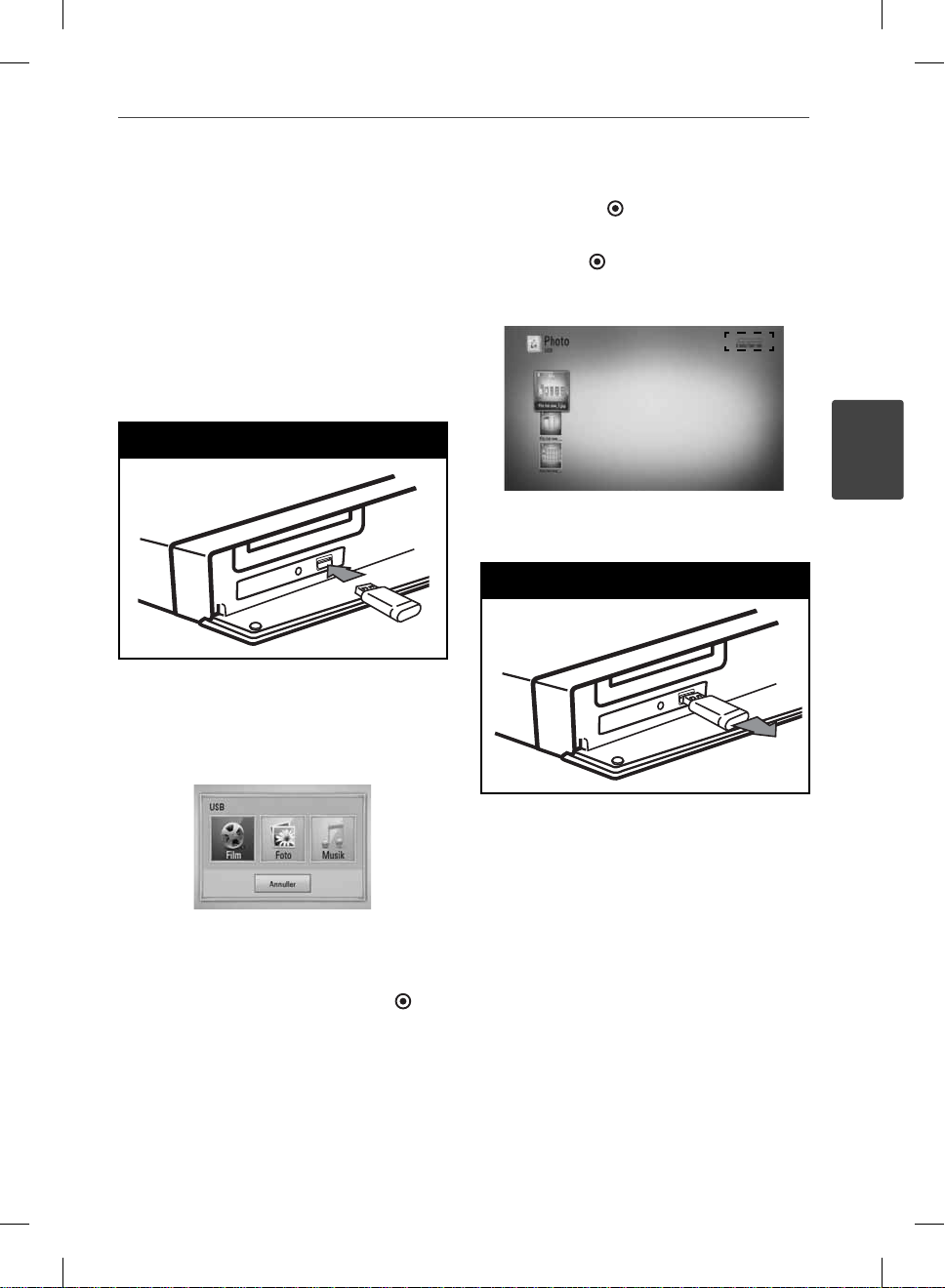
33Montering
Tilslutning til USBenhed
Denne afspiller kan afspille lm, musik og
foto ler fra en USB-enhed.
1. Isæt USB-enheden omhyggeligt i USB-
porten.
USB-tilslutning - 1
Når du tilslutter USB-enheden i menuen START,
afspiller afspilleren automatisk musik len fra
USB-lagringsenheden. Hvis der er forskellige
ltyper på USB-lagringsenheden, vises der en
menu, hvor du kan vælge ltype.
2. Vælg [Film], [Foto] eller [Musik] med I/i og
tryk på ENTER (
3. Vælg en l med U/u/I/i og tryk på PLAY
eller ENTER (
På skærmen kan du kontrollere, hvor meget
plads, der er på USB-enheden.
4. Vælg en anden status. Træk forsigtigt USB-
enheden ud.
USB-tilslutning - 2
).
) for at afspille len.
3
Montering
Indlæsningstiden varer muligvis et par
minutter afhængig af det lagrede indhold
på USB-lagringsenheden. Hvis du vil stoppe
indlæsningen, skal du trykke på ENTER ( )
samtidig med, at du vælger [Annuller].
HB965DF-DD.BSWELL_DAN_0479.indd 33HB965DF-DD.BSWELL_DAN_0479.indd 33 2010.4.7 6:50:10 PM2010.4.7 6:50:10 PM
Page 34

34 Montering
3
Montering
BEMÆRK
Denne afspiller understøtter USB ash-
•
hukommelse/ekstern HDD, der er formateret
med FAT16, FAT32 og NTFS, når du åbner ler
(musik, fotos, lm). Men til BD-LIVE og lyd-CDoptagelse understøttes kun FAT16 og FAT32
formater. Når du bruger BD-LIVE og lyd-CDoptagelse skal du bruge USB ash-hukommelse/
ekstern HDD formateret med enten FAT16 eller
FAT32.
USB-enheden kan bruges til lokal lagring, så du
•
kan nyde BD-LIVE diske via internettet.
Denne enhed understøtter op til 4 partitioner i
•
USB-enheden.
Tag ikke USB-enheden ud under betjening
•
(afspilning osv.).
En USB-enhed, der kræver yderligere
•
programinstallation, efter at du har tilsluttet den
til en computer, understøttes ikke.
USB-enhed: USB-enhed, der understøtter USB1.1
•
og USB2.0.
Du kan afspille lm-, musik- og foto ler. For
•
yderligere oplysninger om betjening af den
enkelte l henvises der til de relevante sider.
Det anbefales, at du regelmæssigt tager backup,
•
så du undgår datatab.
Hvis du anvender et USB-forlængerkabel, en USB
•
HUB eller en USB Multi-reader, genkendes USBenheden muligvis ikke.
Nogle USB-enheder er måske ikke kompatible
•
med denne enhed.
Digitalkamera og mobiltelefon understøttes
•
ikke.
Enhedens USB port kan ikke tilsluttes PC’en.
•
Enheden kan ikke anvendes som lagringsenhed.
HB965DF-DD.BSWELL_DAN_0479.indd 34HB965DF-DD.BSWELL_DAN_0479.indd 34 2010.4.7 6:50:11 PM2010.4.7 6:50:11 PM
Page 35

35Montering
Indstillinger
Justering af Indstillinger
Du kan ændre indstillingerne for afspilleren i
menuen [Indstillinger].
1. Tryk på HOME (
2. Tryk på I/i for at vælge [Indstillinger] og
tryk på ENTER ( ). Menuen [Indstillinger]
vises.
).
4. Tryk på U/u for at vælge anden
valgmulighed for indstilling og tryk så på
ENTER ( ) for at gå videre til tredje niveau.
5. Tryk på U/u for at vælge den ønskede
indstilling og tryk så på
for at bekræfte dit valg.
i
eller ENTER ( )
Menuen [DISPLAY]
TV billedforhold
Vælg et TV-billedforhold, der svarer til TV-typen.
[4:3 Letter Box]
Vælges, når et standard 4:3 TV er tilsluttet.
Viser teaterbilleder med maskerede linjer
over og under billedet.
3
Montering
[4:3 Pan Scan]
Vælges, når et standard 4:3 TV er tilsluttet.
3. Tryk på U/u for at vælge første
valgmulighed for indstilling og tryk så på i
for at gå videre til andet niveau.
HB965DF-DD.BSWELL_DAN_0479.indd 35HB965DF-DD.BSWELL_DAN_0479.indd 35 2010.4.7 6:50:11 PM2010.4.7 6:50:11 PM
Viser billeder, der er beskåret, så de udfylder
din TV-skærm. Begge sider af billedet er
skåret væk.
[16:9 Original]
Vælges, når et 16:9-widescreen-tv er
tilsluttet. Et 4:3-billede vises i originalt
4:3-billedformat med en sort bjælke i
venstre og højre side.
[16:9 Fuld]
Vælges, når et 16:9-widescreen-tv er
tilsluttet. 4:3-billedet justeres vandret (med
lineær proportionalitet), så det fylder hele
skærmen.
Page 36

36 Montering
BEMÆRK
Du kan ikke vælge valgmuligheden [4:3 Letter Box]
og [4:3 Pan Scan] når opløsningen er indstillet til
højere end 720p.
1080p visningsstatus
Når opløsningen er indstillet til 1080p, skal du
vælge [24 Hz] for at få en ensartet præsentation
af lmmateriale (1080p/24 Hz) på en skærm
med HDMI, der er kompatibel med
1080p/24 Hz indgang.
3
Montering
Opløsning
Indstiller udgangsopløsningen for Component
og HDMI videosignalet. Se side 23 og 86
for yderligere oplysninger om indstilling af
opløsning.
[Auto]
Hvis HDMI OUT jackstikket er tilsluttet
et TV med skærmoplysninger (EDID),
vælges opløsningen, der passer bedst,
automatisk til det tilsluttede TV. Hvis
der kun er tilsluttet COMPONENT VIDEO
OUT, ændres opløsningen til 1080i som
standardopløsning.
[1080p]
Sender 1080 linjer progressiv video.
[1080i]
Sender 1080 linjer interlaced video.
[720p]
Sender 720 linjer progressiv video.
[576p]
Sender 576 linjer progressiv video.
[576i]
Sender 576 linjer interlaced video.
BEMÆRK
Når du vælger [24 Hz], kan der forekomme
•
billedforstyrrelse, når der skiftes video- og
lmmateriale på enheden. I det tilfælde skal du
vælge [50 Hz].
Selv når [1080p visningsstatus] er indstillet til
•
[24 Hz], selv om TV’et ikke er kompatibelt med
1080p/24 Hz, vil den faktiske rammefrekvens
af videoudgangen være på 50 Hz eller 60 Hz
afhængig af videokildeformatet.
HDMI-farveindstilling
Vælg udgangstype fra HDMI OUT jackstikket.
Til denne indstilling, se brugervejledningen til
skærmen.
[YCbCr]
Vælges, når du tilslutter til en HDMI skærm.
[RGB]
Vælges, når du tilslutter til en DVI skærm.
HB965DF-DD.BSWELL_DAN_0479.indd 36HB965DF-DD.BSWELL_DAN_0479.indd 36 2010.4.7 6:50:13 PM2010.4.7 6:50:13 PM
Page 37

37Montering
Menuen [SPROG]
Menuen Vis
Vælg et sprog til menuen [Indstillinger] og Påskærmen visningen.
Diskmenu/Disklyd/Diskundertekst
Vælg det sprog, du foretrækker til lydsporet
(disklyd), undertekster og diskmenuen.
[Original]
Refererer til det originale sprog som disken
blev optaget på.
[Andet]
Tryk på ENTER (
sprog. Brug talknapperne og tryk på
ENTER ( ) for at indtaste det tilsvarende
4-cifrede nummer i henhold til
sprogkodelisten på side 83.
[Sluk] (Kun diskundertekst)
Slå undertekster fra.
BEMÆRK
Afhængig af disken fungerer din sprogindstilling
muligvis ikke.
) for at vælge et andet
Menuen [LYD]
Indstilling af højttaler
For at få den bedst mulige lyd skal du i højtta
lerindstillingsdisplayet speci cere lydstyrken i
de forbundne højttalere og afstanden fra dem
til din lytteposition. Udfør testen for at indstille
højttalernes lydstyrke til samme niveau.
[Højttaler]
Vælg højttaleren, der skal indstilles.
[Lydstyrke]
Indstil udgangsniveauet for hver højttaler.
[Afstand]
Indstil afstanden mellem hver højttaler og
lyttepositionen.
[Test/ Stop testtone]
Der udsendes en testtone i højttalerne.
[OK]
Bekræfter indstillingen.
[Annuller]
Annullerer indstillingen.
3
Montering
HB965DF-DD.BSWELL_DAN_0479.indd 37HB965DF-DD.BSWELL_DAN_0479.indd 37 2010.4.7 6:50:13 PM2010.4.7 6:50:13 PM
Page 38

38 Montering
3
Montering
HD AV Sync
Nogle gange støder digitalt TV på forsinkelser
mellem billede og lyd. Hvis dette sker,
kan du kompensere herfor ved at indstille
lydforsinkelsen således, at den e ektivt ‘venter
’ på, at billedet skal blive vist: Dette kaldes
HD AV Sync. Brug
U u
til at rulle op og ned
igennem forsinkelsen, som du kan indstille til
hvilket som helst mellem 0 og 300 m sek.
Forsinkelsen vil variere, afhængig af hvilken
digital TV-kanal, du ser. Hvis du skifter kanal,
skal du måske genindstille HD AV Sync.
DRC (dynamisk områdekontrol)
Under afspilning af indhold, der er indkodet i
Dolby Digital eller Dolby Digital Plus, ønsker du
måske at komprimere det dynamiske område
af lydudgangen (forskellen mellem de højeste
lyde og de roligste). På denne måde kan du
lytte til en lm med højere lyd uden at miste
klarheden i lyden. Indstil [DRC] til [On (Tænd)]
for denne e ekt.
Menuen [LÅS]
For at du kan få adgang til nogen som helst
funktioner i indstillingerne [LÅS], skal du
indtaste den 4-cifrede sikkerhedskode, som du
har oprettet.
Hvis du endnu ikke har indtastet en
adgangskode, så bliver du spurgt, om
du vil gøre det nu. Indtast den 4-cifrede
adgangskode to gange og tryk på ENTER ( )
for at oprette en ny adgangskode.
Adgangskode
Du kan oprette eller ændre adgangskode.
[Ingen]
Indtast den 4-cifrede adgangskode to
gange og tryk på ENTER (
en ny adgangskode.
[Ændre]
Indtast den aktuelle adgangskode og
tryk på ENTER (
). Indtast den 4-cifrede
adgangskode to gange og tryk på ENTER
(
) for at oprette en ny adgangskode.
BEMÆRK
Hvis du laver en fejl, før du trykker på ENTER
), skal du trykke på CLEAR. Indtast nu den
(
korrekte adgangskode.
) for at oprette
BEMÆRK
DRC indstillingen kan kun ændres, når der ingen
disk er isat, eller når enheden er i fuldstændig stopmode.
HB965DF-DD.BSWELL_DAN_0479.indd 38HB965DF-DD.BSWELL_DAN_0479.indd 38 2010.4.7 6:50:13 PM2010.4.7 6:50:13 PM
Hvis du glemmer din adgangskode,
Hvis du glemmer din adgangskode, så kan du
nulstille den ved at følge disse trin:
1. Fjern enhver disk der evt. sidder i afspilleren.
2. Vælg valgmuligheden [Lås] i menuen
[Indstillinger].
3. Brug talknapperne til indtastning af “210499” i
menuen [Lås]. Adgangskoden er nulstillet.
Page 39

39Montering
DVD Rating
Blokerer afspilning af ratede DVD’ere baseret
på deres indhold. (Ikke alle diske er ratede.)
[Rating 1-8]
Bedømmelse et (1) er den mest
begrænsende og bedømmelse otte (8) er
den mindst begrænsende.
[Lås op]
Hvis du vælger dette, er forældrekontrollen
ikke aktiveret, og hele disken afspilles.
BD Rating
Indstil en aldersgrænse for afspilning af
BD-ROM. Brug talknapperne til indtastning af
aldersgrænse for visning af BD-ROM.
[255]
Alle BD-ROM kan afspilles.
[0-254]
Forbyder afspilning af BD-ROM med
tilsvarende ratings optaget herpå.
BEMÆRK
The [BD Rating] gælder kun for BD-diske med
avanceret ratingkontrol.
Områdekode
Indtast koden for det område, hvis standarder
blev brugt til at rate DVD videodisken baseret
på listen på side 82.
Menuen [NETVÆRK]
Der kræves [NETVÆRK]indstillinger til brug af
softwareopdateringsfunktionerne, BD Live,
Home Link og NetCast.
Forbindelsesindstilling
Hvis afspilleren skal kunne forbindes med dit
hjemmenetværk, skal afspilleren være indstillet
til ledningstrukket eller ledningsfri netværk til
netværkskommunikation. (Se “Sådan tilslutter
du til dit hjemmenetværk” på side 27.)
Forbindelsesstatus
Hvis du vil kontrollere afspillerens
netværksstatus, skal du vælge valgmuligheden
[Forbindelsesstatus] og trykke på ENTER (
at kontrollere, om der er oprettet forbindelse
mellem netværket og internettet.
BD-LIVE forbindelse
Når du bruger BD-LIVE funktionerne, kan du
begrænse internetadgangen.
[Tilladt]
Alt BD-LIVE indhold har tilladt
internetadgang.
[Delvis tilladt]
Internetadgang kun tilladt til BD-LIVE
indhold med indholdsejercerti kat.
Internetadgang og AACS Online funktioner
forbudt for alt BD-LIVE indhold uden
certi kat.
[Forbudt]
Internetadgang forbudt til alt BD-LIVE
indhold.
) for
3
Montering
HB965DF-DD.BSWELL_DAN_0479.indd 39HB965DF-DD.BSWELL_DAN_0479.indd 39 2010.4.7 6:50:14 PM2010.4.7 6:50:14 PM
Page 40

40 Montering
3
Montering
Menuen [ANDET]
DivX VOD
OM DIVX VIDEO: DivX® er et digitalt
videoformat, der er udviklet af DivX, Inc. Dette
er en o ciel DivX Certi ed enhed, der afspiller
DivX video. Gå ind på www.divx.com og få ere
oplysninger og softwareværktøjer, så du kan
konvertere dine ler til DivX-videoer.
OM DIVX VIDEO-ON-DEMAND: Denne DivX
Certi ed ® enhed skal registreres, for at du kan
afspille DivX Video-on-Demand (VOD) indhold.
For at generere registreringskoden skal du
lokalisere afsnittet DivX VOD i enhedens
indstillingsmenu. Gå ind på vod.divx.
com med denne kode for at afslutte
registreringsprocessen og læse mere om DivX
VOD.
[Registrering]
Viser afspillerens registreringskode.
[Afmelding]
Deaktiverer afspilleren og viser
deaktiveringskoden.
Auto sluk for strøm
Pauseskærmen fremkommer, når du efterlader
afspilleren på stop i cirka fem minutter. Hvis du
indstiller denne valgmulighed på [On (Tænd)],
slukkes der automatisk for enheden, når
pauseskærmen har været vist i 25 minutter.
Hvis pauseskærmen skal forblive, indtil en
bruger betjener enheden, skal du indstille
valgmuligheden på [O (Sluk)].
Initialiser
Fabriksindstilling
Du kan genindstille afspilleren til dens
oprindelige fabriksindstilling.
Nulstil BD lagring
Initialiserer BD-indholdet fra den tilsluttede
USB-lagringsenhed.
BEMÆRK
Hvis du genindstiller afspilleren til dens
oprindelige fabriksindstillinger ved brug af
valgmuligheden [Fabriksindstillinger], skal du
igen indstille alle online service-indstillingerne og
netværksindstillingerne.
BEMÆRK
Alle downloadede videoer fra DivX® VOD med
denne afspilleres registreringskode kan kun
afspilles på denne enhed.
Software
Oplysninger
Viser den aktuelle softwareversion.
Opdatere
Du kan opdatere softwaren, hvis
du forbinder enheden direkte til
softwareopdateringsserveren (se side 84).
Bemærkning til Ansvarsfraskrivelse
Tryk på ENTER ( ) for at få vist bemærkningen
til Network Service Disclaimer på side 91.
HB965DF-DD.BSWELL_DAN_0479.indd 40HB965DF-DD.BSWELL_DAN_0479.indd 40 2010.4.7 6:50:14 PM2010.4.7 6:50:14 PM
Page 41

Lydeffekt
Du kan vælge den lydstatus, der passer dig.
Tryk gentagne gange på SOUND EFFECT
(LYDEFFEKT ), indtil den ønskede status vises
i displayet i det forreste panel eller på TVskærmen. De viste emner til equalizeren
er muligvis ikke som de viste afhængig af
lydkilder og e ekter.
[Natural]: Du kan nyde at lytte til en behagelig
og naturlig lyd.
[Bypass]: Software med multikanals
surroundlydsignaler afspilles i henhold til
måden, det blev optaget på.
[Bass Blast]: Forbedrer baslyden fra venstre og
højre højttaler samt subwoofer.
[Clear Voice]: Med denne funktion bliver lyden
mere klar, og stemmekvaliteten forbedres.
[Virtual]: Du kan nyde en mere dynamisk lyd
med en forbedret midterkanal.
[Game]: Du kan nyde en mere virtuel lyd under
afspilning af videospil.
[Night]: Dette kan være nyttigt, hvis du vil se
lm sent om aftenen med svag lydstyrke.
[Mus. ReTouch]: Når du lytter til MP3- ler eller
anden komprimeret musik, kan du forbedre
lyden. Denne funktion er kun tilgængelig ved
kilder med 2 kanaler.
[Loudness]: Forbedrer baslyd og diskant.
[Natural Plus]: Du kan nyde en naturlig
lyde ekt lige som i en 5,1-kanal.
41Montering
3
Montering
HB965DF-DD.BSWELL_DAN_0479.indd 41HB965DF-DD.BSWELL_DAN_0479.indd 41 2010.4.7 6:50:15 PM2010.4.7 6:50:15 PM
Page 42

42 Betjening
4
Betjening
4
Betjening
Generel afspilning
Sådan afspiller du diske
1. Tryk på OPEN/CLOSE (Z) og sæt en disk i
diskbakken.
2. Tryk på OPEN/CLOSE( Z) for at tage disken
ud.
Afspilningen af de este lyd-CD’ere, BD-
ROM og DVD-ROM diske starter automatisk.
3. Tryk på HOME (
).
4. Vælg [Film], [Foto] eller [Musik] med I/i og
tryk på ENTER (
5. Vælg Disk med I/i og tryk på ENTER (
Når du tilslutter op til to enheder, vises der
en illustration som herover.
6. Vælg en l med U/u/I/i og tryk på B
(PLAY) eller ENTER ( ) for at afspille len.
).
).
BEMÆRK
De beskrevne afspilningsfunktioner i denne
•
brugervejledning er ikke altid tilgængelige i alle
ler og medier. Afhængig af mange faktorer kan
nogle funktioner være begrænsede.
Der kræves muligvis en USB-tilslutning for at få
•
den korrekte afspilning, afhængig af BD-ROM
titlerne.
HB965DF-DD.BSWELL_DAN_0479.indd 42HB965DF-DD.BSWELL_DAN_0479.indd 42 2010.4.7 6:50:15 PM2010.4.7 6:50:15 PM
Page 43

43Betjening
Stop afspilning
Tryk på x (STOP) under afspilning.
Pause i afspilning
Tryk på X (PAUSE) under afspilning.
Tryk på B (PLAY) for at genoptage afspilningen.
Sådan afspiller du ramme-for-ramme
Tryk på X (PAUSE) under lmafspilning.
Tryk gentagne gange på X (PAUSE) for at
afspille ramme-for-ramme afspilning.
Scanne fremad eller bagud
Tryk på m eller M for at få hurtig afspilning
fremad eller tilbage under afspilning.
Du kan ændre de forskellige
afspilningshastigheder ved at trykke gentagne
gange på m eller M.
Sådan reducerer du
afspilningshastigheden
Når der er pause i afspilningen, skal du
trykke gentagne gange på M for at afspille
forskellige hastigheder i slowmotion.
Sådan bruger du menuen Disk
BD DVD AVC HD
Få vist menuen Disk
Måske vises der først en menuskærm, efter at
du har isat en disk, som indeholder en menu.
Hvis du vil se menuen Disk under afspilning,
skal du trykke på DISC MENU.
Brug knapperne U/u/I/i til at navigere rundt
i menupunkterne.
Få vist Popup-menuen
Nogle BD-ROM diske indeholder popupmenuer, der vises under afspilningen.
Tryk på TITLE/POPUP under afspilning og brug
knapperne U/u/I/i til at navigere rundt i
menupunkterne.
4
Betjening
Spring over til næste/forrige kapitel/
spor/fi l
Tryk på . eller > under afspilning for
at gå til næste kapitel/spor/ l eller for at gå
tilbage til begyndelsen af det aktuelle kapitel/
spor/ l.
Tryk kortvarigt to gange på . for at gå
tilbage til forrige kapitel/spor/ l.
HB965DF-DD.BSWELL_DAN_0479.indd 43HB965DF-DD.BSWELL_DAN_0479.indd 43 2010.4.7 6:50:15 PM2010.4.7 6:50:15 PM
Page 44

44 Betjening
4
Betjening
Genoptag afspilning
BD DVD AVC HD MOVIE ACD
MUSIC
Afhængig af disken markerer enheden punktet,
hvor du trykkede på x (STOP).
Hvis “Xx (Genoptag stop)” vises kortvarigt
på skærmen, skal du trykke på B (PLAY) for at
genoptage afspilningen (fra scenepunktet).
Hvis du trykker på x (STOP) to gange eller
tager disken ud, vises “x (Fuldstændigt stop)”
på skærmen.
Enheden erner det stoppede punkt.
BEMÆRK
Genoptagelsespunktet nulstilles muligvis, hvis
•
du trykker på en knap (fx 1 (POWER),
(OPEN/CLOSE) osv.).
Z
På BD-Video diske inklusive BD-J fungerer
•
funktionen Genoptag afspilning ikke.
Hvis du trykker på x (STOP) én gang under
•
afspilning af en BD-ROM interaktiv titel, går
enheden i Fuldstændigt stop-status.
Avanceret afspilning
Gentag afspilning
BD DVD AVC HD ACD MUSIC
Tryk gentagne gange på REPEAT under
afspilning for at vælge den ønskede gentagemode.
BD/DVD
– Det valgte afsnit gentages konstant.
A-
Kapitel
– Det aktuelle kapitel afspilles
igen og igen.
– Den aktuelle titel afspilles igen og
Titel
Title
igen.
Hvis du vil gå tilbage til normal afspilning,
skal du trykke ere gange på REPEAT for at
vælge [Sluk].
Lyd-CD/musik l
– Det aktuelle spor eller l
afspilles igen og igen.
– Alle spor eller ler afspilles igen og
igen.
– Spor eller ler afspilles i tilfældig
rækkefølge.
– Alle spor eller ler afspilles igen
og igen i tilfældig rækkefølge.
– Det valgte afsnit gentages
konstant. (Kun lyd-CD)
For at gå tilbage til normal afspilning skal
du trykke på CLEAR.
BEMÆRK
Hvis du trykker på > én gang under
•
afspilning af Gentag kapitel/spor, annulleres
gentagen afspilning.
Denne funktion virker muligvis ikke på nogen
•
diske eller titler.
HB965DF-DD.BSWELL_DAN_0479.indd 44HB965DF-DD.BSWELL_DAN_0479.indd 44 2010.4.7 6:50:16 PM2010.4.7 6:50:16 PM
Page 45

45Betjening
Sådan gentager du et specielt
afsnit
BD DVD AVC HD ACD
Denne afspiller kan gentage et afsnit, som du
har valgt.
1. Tryk på REPEAT under afspilning for at vælge
[A-] i starten af det afsnit, du vil gentage.
Tryk så på ENTER (
2. Tryk på ENTER (
Det valgte afsnit vil blive gentaget konstant.
3. Hvis du vil gå tilbage til normal afspilning,
skal du trykke ere gange på REPEAT for at
vælge [SLUK] (O ) eller trykke på CLEAR
(NULSTIL).
).
) i slutningen af afsnittet.
BEMÆRK
Du kan ikke vælge et afsnit på under 3 sekunder.
Søg efter mærke
BD DVD AVC HD MOVIE
Du kan starte afspilningen fra op til ni huskede
punkter.
Sådan sletter du et bogmærke
1. Tryk på SEARCH, hvorefter søgemenuen
vises på skærmen.
2. Tryk på u for at fremhæve et markeret
nummer. Tryk på I/i for at vælge en
markeret scene, som du vil slette.
3. Tryk på CLEAR og den markerede scene
slettes fra søgemenuen.
BEMÆRK
Denne funktion virker muligvis ikke afhængig af
•
diske, titler og serverens egenskaber.
Alle markerede punkter nulstilles, hvis titlen er i
•
fuldstændig stop (x) status, hvis titlen ændres,
eller hvis du tager disken ud.
Hvis den totale længde på titlen er mindre end
•
10 sekunder, så er denne funktion ikke mulig.
4
Betjening
Sådan indtaster du et mærke
1. Tryk på MARKER under afspilning ved det
ønskede punkt. Ikonet Bogmærke vises
kortvarigt på TV-skærmen.
2. Gentag trin 1 for at tilføje op til ni
bogmærker.
Sådan genfremkalder du en markeret
scene
1. Tryk på SEARCH, hvorefter søgemenuen
vises på skærmen.
2. Tryk på en talknap for at vælge et markeret
nummer, som du vil genfremkalde.
Afspilningen starter fra den markerede
scene.
HB965DF-DD.BSWELL_DAN_0479.indd 45HB965DF-DD.BSWELL_DAN_0479.indd 45 2010.4.7 6:50:16 PM2010.4.7 6:50:16 PM
Page 46

46 Betjening
4
Betjening
Sådan bruger du menuen Søg
BD DVD AVC HD MOVIE
Når du bruger menuen Søg, kan du nemt nde
punktet, hvor du vil starte afspilningen.
Søg efter et punkt
1. Under afspilning skal du trykke på SEARCH
for at få vist menuen Søg.
2. Tryk på I/i for at springe en afspilning 15
sekunder over enten fremad eller bagud.
Du kan vælge et punkt, som du vil springe
over, ved at trykke på knappen I/i og
holde den nede.
Start afspilning fra en markeret
scene
1. Tryk på SEARCH, hvorefter søgemenuen
vises på skærmen.
2. Tryk på u for at fremhæve et markeret
nummer. Tryk på I/i for at vælge en
markeret scene, som du vil begynde at
afspille.
3. Tryk på ENTER (
fra en markeret scene.
) for at starte afspilningen
Sådan ændrer du visning af
indholdsfortegnelse
MOVIE MUSIC PHOTO
I menuen [Film], [Musik], [Foto] eller
[Home Link] kan du ændre visning af
indholdsfortegnelse.
Metode 1
Tryk gentagne gange på den røde knap (R).
BEMÆRK
Denne funktion virker muligvis ikke afhængig af
•
diske, titler og serverens egenskaber.
Denne funktion virker muligvis ikke på noget
•
[Home Link] indhold afhængig af ltype og
DLNA serverens egenskaber.
HB965DF-DD.BSWELL_DAN_0479.indd 46HB965DF-DD.BSWELL_DAN_0479.indd 46 2010.4.7 6:50:17 PM2010.4.7 6:50:17 PM
Page 47

47Betjening
Metode 2
1. Tryk på INFO/DISPLAY ( ) på
Indholdsfortegnelsen for at få vist menuen
Valgmuligheder.
2. Tryk på U/u for at vælge valgmuligheden
[Få vist ændring].
3. Tryk på ENTER ( ) for at ændre visningen af
Indholdsfortegnelsen.
Sådan får du vist Oplysninger
om indhold
MOVIE
På afspilleren kan du få vist oplysninger om
indhold.
1. Vælg en l med U/u/I/i.
2. Tryk på INFO/DISPLAY (
menuen Valgmuligheder.
3. Vælg [Oplysninger] med U/u og tryk på
ENTER ( ).
Oplysningerne om len vises på skærmen.
Når du afspiller en lm, kan du få vist
oplysninger om len ved at trykke på TITLE/
POPUP.
) for at få vist
Hukommelse for sidste scene
BD DVD
Denne enhed husker den sidste scene fra den
sidste disk, som du har set. Den sidste scene
forbliver i hukommelsen, selv om du erner
disken fra enheden eller slukker for enheden.
Hvis du indlæser en disk med en scene i
hukommelsen, vil scenen automatisk blive
genfremkaldt.
BEMÆRK
Funktionen Hukommelse for sidste scene for en
•
tidligere disk slettes, når en anden disk afspilles.
Afhængig af disken virker denne funktion
•
muligvis ikke.
Denne enhed husker ikke indstillingerne på
•
en disk, hvis du slukker for enheden, før du
begynder at afspille disken.
4
Betjening
BEMÆRK
De viste oplysninger på skærmen svarer muligvis
ikke til de faktiske oplysninger om indholdet.
HB965DF-DD.BSWELL_DAN_0479.indd 47HB965DF-DD.BSWELL_DAN_0479.indd 47 2010.4.7 6:50:17 PM2010.4.7 6:50:17 PM
Page 48

48 Betjening
4
Betjening
På-skærmen visning
(OSD)
Du kan få vist og justere forskellige oplysninger
og indstillinger om indholdet.
Sådan får du vist oplysninger
om indholdet på skærmen
BD DVD AVC HD MOVIE
1. Tryk på INFO/DISPLAY (
afspilning for at få vist forskellige
afspilningsoplysninger.
Titel – Aktuelle titelnummer/totale antal
a
titler
Kapitel – Aktuelle antal kapitler/totalt
b
antal kapitler
Tid – Udløbet afspilningstid/total
c
afspilningstid
Lyd – Valgte lydsprog eller kanal
d
Undertekst – Valgte undertekst
e
Vinkel – Valgte vinkel/totalt antal vinkler
f
TV billedforhold – Valgt TV-billedforhold
g
Billedstatus – Valgt billedstatus
h
) under
a
b
c
d
e
f
g
h
i
Oplysninger om lm – Vælg denne
i
valgmulighed og tryk på ENTER (
) for at
få vist oplysninger om lmen.
2. Vælg en valgmulighed med U/u.
3. Tryk på I/i for at justere værdien af den
valgte valgmulighed.
4. Tryk på RETURN (O) for at gå ud af På-
skærmen visningen.
BEMÆRK
Hvis du ikke trykker på en knap i et par sekunder,
•
forsvinder på-skærmen visningen.
På nogle diske kan du ikke vælge et titelnummer.
•
De tilgængelige emner kan variere afhængig af
•
diske eller titler.
Hvis der afspilles en BD interaktiv titel, vises der
•
nogle oplysninger om indstilling på skærmen,
men disse kan ikke ændres.
Hvis du vil bruge valgmuligheden [Oplysninger
•
om lm], skal afspilleren være tilsluttet
bredbåndsinternettet, før du kan få adgang til
Gracenote Media Database.
Hvis musikoplysningerne fra Gracenote® media
•
database enten ikke er korrekte eller ikke ndes,
skal du kontakte Gracenote® på http://www.
gracenote.com og bede om support.
LG er licenstager af Gracenote® technology og
•
er ikke ansvarlig for oplysninger fra Gracenote®
media database.
HB965DF-DD.BSWELL_DAN_0479.indd 48HB965DF-DD.BSWELL_DAN_0479.indd 48 2010.4.7 6:50:18 PM2010.4.7 6:50:18 PM
Page 49

49Betjening
Sådan afspiller du på et valgt
tidspunkt
BD DVD AVC HD MOVIE
1. Tryk på INFO/DISPLAY (
Tidssøgningsfeltet viser den udløbne
afspilningstid.
2. Vælg valgmuligheden [Time] og indtast så
den ønskede starttid i timer, minutter og
sekunder fra venstre til højre.
Fx skal du indtaste “21020” for at nde
en scene ved 2 timer, 10 minutter og 20
sekunder.
Tryk på I/i for at springe en afspilning 60
sekunder over enten fremad eller bagud.
3. Tryk på ENTER (
) for at starte afspilningen
fra et valgt tidspunkt.
BEMÆRK
•
Denne funktion virker muligvis ikke på nogen
diske eller titler.
Denne funktion virker muligvis ikke på noget
•
[Home Link] indhold afhængig af ltype og
DLNA serverens egenskaber.
) under afspilning.
Sådan kan du lytte til anden
lyd
BD DVD AVC HD MOVIE
1. Tryk på INFO/DISPLAY (
for at få vist På-skærmen visning (On-Screen
Display/OSD).
2. Tryk på U/u for at vælge valgmuligheden
[LYD].
3. Tryk på I/i for at vælge det ønskede
lydsprog, lydspor eller lydkanal.
) under afspilning
BEMÆRK
•
På nogle diske kan du kun ændre lydvalg på
diskmenuen. Hvis dette er tilfældet, skal du
trykke på knappen TITLE/POPUP eller DISC
MENU og vælge den relevante lyd fra valgene
på diskmenuen.
Straks efter at du har skiftet lyd, kan der
•
forekomme en midlertidig forskel mellem
visningen og den faktiske lyd.
På en BD-ROM disk vises multilydformatet
•
(5.1CH eller 7.1CH) med [MultiCH] i på-skærmen
visningen.
Sådan vælger du et
undertekstsprog
BD DVD AVC HD MOVIE
1. Tryk på INFO/DISPLAY (
for at få vist På-skærmen visning (On-Screen
Display/OSD).
2. Tryk på U/u for at vælge valgmuligheden
[Undertekst].
3. Tryk på I/i for at vælge det ønskede
undertekstsprog.
4. Tryk på RETURN (O) for at gå ud af På-
skærmen visningen.
BEMÆRK
Afhængig af disken er menuen muligvis ikke
tilgængelig. Hvis dette er tilfældet, skal du trykke
på knappen TITLE/POPUP eller DISC MENU og
vælge den relevante undertekst fra valgene på
diskmenuen.
) under afspilning
4
Betjening
HB965DF-DD.BSWELL_DAN_0479.indd 49HB965DF-DD.BSWELL_DAN_0479.indd 49 2010.4.7 6:50:18 PM2010.4.7 6:50:18 PM
Page 50

50 Betjening
4
Betjening
Sådan får du visning fra en
anden vinkel
BD DVD
Hvis disken indeholder scener, der er optaget
med forskellige kameravinkler, så kan du
skifte over til en anden kameravinkel under
afspilningen.
1. Tryk på INFO/DISPLAY ( ) under afspilning
for at få vist På-skærmen visning (On-Screen
Display/OSD).
2. Tryk på U/u for at vælge valgmuligheden
[Vinkel].
3. Tryk på I/i for at vælge den ønskede
vinkel.
4. Tryk på RETURN (O) for at gå ud af På-
skærmen visningen.
Sådan ændrer du TV’ets
billedforhold
BD DVD AVC HD MOVIE
Du kan ændre indstillingen af TV’ets
billedforhold under afspilning.
1. Tryk på INFO/DISPLAY (
for at få vist På-skærmen visning (On-Screen
Display/OSD).
2. Tryk på U/u for at vælge valgmuligheden
[TV billedforhold].
3. Tryk på I/i for at vælge den ønskede
valgmulighed.
4. Tryk på RETURN (O) for at gå ud af På-
skærmen visningen.
BEMÆRK
Selv om du ændrer værdien i valgmuligheden
[TV billedforhold] i På-skærmen-visning, ændres
valgmuligheden [TV billedforhold] i menuen
[Indstillinger] ikke.
) under afspilning
Sådan ændrer du billedstatus
BD DVD AVC HD MOVIE
Du kan ændre valgmuligheden [Billedstatus]
under afspilning.
1. Tryk på INFO/DISPLAY (
for at få vist På-skærmen visning (On-Screen
Display/OSD).
2. Tryk på U/u for at vælge valgmuligheden
[Billedstatus].
3. Tryk på I/i for at vælge den ønskede
valgmulighed.
4. Tryk på RETURN (O) for at gå ud af På-
skærmen visningen.
Sådan indstiller du valgmuligheden
[Brugerindstilling]
1. Tryk på INFO/DISPLAY ( ) under afspilning
for at få vist På-skærmen visning (On-Screen
Display/OSD).
2. Tryk på U/u for at vælge valgmuligheden
[Billedstatus].
3. Tryk på I/i for at vælge valgmuligheden
[Brugerindstilling] og tryk på ENTER (
4. Tryk på U/u/I/i for at justere
valgmulighederne i [Billedstatus].
Vælg valgmuligheden [Standard] og tryk
så på ENTER ( ) for at genindstille alle
videojusteringer.
5. Tryk på U/u/I/i for at vælge
valgmuligheden [Luk] og tryk på ENTER
( ) for at afslutte indstillingen.
) under afspilning
).
HB965DF-DD.BSWELL_DAN_0479.indd 50HB965DF-DD.BSWELL_DAN_0479.indd 50 2010.4.7 6:50:19 PM2010.4.7 6:50:19 PM
Page 51

51Betjening
Sådan nyder du BDLIVE
På denne enhed kan du nyde følgende
funktioner så som PIP (picture-in-picture),
sekundær lyd og Virtual packages osv., hvor
BD-Video understøtter BONUSVIEW (BD-ROM
version 2 Pro le 1 version 1.1/ Final Standard
Pro le).
En sekundær video og lyd kan afspilles fra en
disk, der er kompatibel med funktionen PIP
(picture-in-picture) (billede-i-billede). Vedr.
afspilningsmetode, se brugervejledningen til
disken.
Udover funktionen BONUSVIEW, understøtter
BD-Video BD-LIVE (BD-ROM version 2 Pro le
2), der har en netværks ltypenavn-funktion,
hvormed du kan nyde ere funktioner så som
at hente nye lmtrailere, hvis du forbinder
enheden med internettet.
1. Kontroller internetforbindelse og
indstillinger (side 27-32).
2. Tilslut USB-enheden til USB-porten på
frontpanelet.
Hvis du vil hente Bonus-indhold, kræver det
en USB-lagringsenhed.
3 . Tryk på HOME ( ) og indstil
valgmuligheden [BD-LIVE forbindelse] i
menuen [Indstillinger] (side 39).
Afhængig af disken kan du måske
ikke betjene BD-LIVE funktionen, hvis
valgmuligheden [BD-LIVE forbindelse] er
indstillet til [Delvis tilladt].
4 . Isæt en BD-ROM disk med BD-LIVE
funktioner.
Betjeningen varierer fra disk til disk, så der
henvises til brugervejledningen, der fulgte
med disken.
BEMÆRK
Tag ikke den tilsluttede USB-enhed ud samtidig
•
med, at du downloader indhold på den, eller
hvis Blu-ray disken stadig sidder i diskbakken.
I så fald kan du beskadige den tilsluttede USBenhed, og BD-LIVE funktionerne fungerer
muligvis ikke længere korrekt sammen med den
beskadigede USB-enhed. Hvis den tilsluttede
USB-enhed virker, som om den er blevet
beskadiget af denne handling, kan du formatere
den tilsluttede USB-enhed via pc’en og bruge
den igen sammen med denne afspiller.
Der kan være begrænset adgang til noget
•
BD-LIVE indhold i nogle områder i henhold til
indholdsudbyderens egen beslutning.
Når du vil nyde BD-LIVE indhold, kan det tage op
•
til ere minutter at hente og starte det.
4
Betjening
USB-tilslutning
HB965DF-DD.BSWELL_DAN_0479.indd 51HB965DF-DD.BSWELL_DAN_0479.indd 51 2010.4.7 6:50:19 PM2010.4.7 6:50:19 PM
Page 52

52 Betjening
4
Betjening
Sådan afspiller du en
fi lmfi l og VR disk
Du kan afspille DVD-RW diske, der er optaget i
Video Recording (VR) format og lm ler på en
disk/USB-enhed.
1. Tryk på HOME (
2. Vælg [Film] med I/i og tryk på ENTER
(
).
3. Vælg enhed med I/i og tryk på ENTER
).
(
).
BEMÆRK
Filkravene er beskrevet på side 11.
•
Du kan bruge forskellige afspilningsfunktioner.
•
Se side 42-50.
Ikke-slutbehandlede diske i DVD-VR format kan
•
muligvis ikke afspilles på denne afspiller.
Nogle DVD-VR diske er fremstillet med
•
CPRM data af DVD RECORDER. Denne enhed
understøtter ikke sådanne diske.
Hvad er CPRM?
CPRM er et kopibeskyttelsessystem (med
forvrængningssystem), der kun tillader optagelse
af ‘kopiér-én gang’ udsendelser. CPRM står for
Content Protection for Recordable Media.
Når du tilslutter op til to enheder, vises der
en illustration som herover.
4. Vælg en l med U/u/I/i og tryk på PLAY
eller ENTER (
HB965DF-DD.BSWELL_DAN_0479.indd 52HB965DF-DD.BSWELL_DAN_0479.indd 52 2010.4.7 6:50:20 PM2010.4.7 6:50:20 PM
) for at afspille len.
Page 53

53Betjening
Sådan vælger du en
undertekstfi l
MOVIE
Hvis navnet på lm l og undertekst l er
ens, afspilles undertekst len automatisk, når
lm len afspilles.
Hvis navnet på undertekst len er forskelligt
fra lm len, skal du vælge undertekst len i
menuen [Film], før du afspiller lmen.
1. Tryk på U/u/I/i i menuen [Film] for at
vælge undertekst len, du vil afspille.
2. Tryk på ENTER (
Tryk igen på ENTER ( ) for at fravælge
undertekst len. Den valgte undertekst l
vises, når du afspiller lm len.
).
Sådan ændrer du
undertekstens sidekode
MOVIE
Hvis underteksten ikke vises korrekt, kan
du ændre sidekoden, så du kan få vist
undertekst len på korrekt vis.
1. Tryk på INFO/DISPLAY (
for at få vist På-skærmen visning (On-Screen
Display/OSD).
2. Tryk på U/u for at vælge valgmuligheden
[Kodeside].
3. Tryk på I/i for at vælge den ønskede
valgmulighed for kode.
4. Tryk på RETURN (O) for at gå ud af På-
skærmen visningen.
) under afspilning
4
Betjening
BEMÆRK
Hvis du trykker på x (STOP) under afspilningen,
•
annulleres dit valg af undertekst.
Denne funktion virker muligvis ikke i [Home
•
Link].
HB965DF-DD.BSWELL_DAN_0479.indd 53HB965DF-DD.BSWELL_DAN_0479.indd 53 2010.4.7 6:50:20 PM2010.4.7 6:50:20 PM
Page 54

54 Betjening
4
Betjening
Sådan får du vist et
foto
Du kan få vist foto ler på denne afspiller.
1. Tryk på HOME (
2. Vælg [Foto] med I/i og tryk på ENTER
(
).
3. Vælg enhed med I/i og tryk på ENTER
).
(
).
Sådan afspiller du et diasshow
Tryk på B (PLAY) for at starte diasshowet.
Sådan stopper du et diasshow
Tryk på x (STOP) under visning af diasshowet.
Sådan holder du pause i et diasshow
Tryk på X (PAUSE) under visning af diasshowet.
Tryk på B (PLAY) for at genstarte diasshowet.
Sådan springer du over til næste/
forrige foto
Hvis du vil gå til forrige eller næste foto, skal du
trykke på
et foto i fuld skærmstørrelse.
I
eller i samtidig med, at du får vist
BEMÆRK
Filkravene er beskrevet på side 11.
•
Du kan bruge forskellige afspilningsfunktioner.
•
Se side 42-50.
Når du tilslutter op til to enheder, vises der
en illustration som herover.
4. Vælg en l med U/u/I/i og tryk på ENTER
) for at få vist fotoet.
(
HB965DF-DD.BSWELL_DAN_0479.indd 54HB965DF-DD.BSWELL_DAN_0479.indd 54 2010.4.7 6:50:21 PM2010.4.7 6:50:21 PM
Page 55

55Betjening
Valgmuligheder under visning
af foto
Du kan anvende forskellige valgmuligheder
under visning af et foto i fuld skærmstørrelse.
1. Hvis du vil se menuen Valgmuligheder,
skal du trykke på INFO/DISPLAY ( )
samtidig med, at du får vist et foto i fuld
skærmstørrelse.
2. Vælg en valgmulighed med U/u.
a
b
c
d
e
f
g
h
Aktuelt foto/totalt antal fotos – Tryk på
a
I/i
for at få vist forrige/næste foto.
Diasshow – Tryk på ENTER (
b
starte eller holde pause i diasshowet.
Valg af musik – Sådan vælger du
c
baggrundsmusik til diasshowet.
Musik –Tryk på ENTER (
d
eller holde pause i baggrundsmusikken.
Roter – Tryk på ENTER (
e
billedet med uret.
Zoom – Tryk på ENTER (
f
menuen [Zoom].
E ekt – Tryk på I/i for at vælge
g
overgangen mellem fotoene i diasshowet.
Hastighed – Tryk på I/i for at vælge
h
forsinket hastighed mellem fotoene i
diasshowet.
) for at
) for at afspille
) for at rotere
) for at få vist
Sådan lytter du til musik under
et dias show
Du kan få vist foto ler samtidig med, at du
lytter til musik ler.
1. Tryk på HOME ( ).
2. Vælg [Foto] eller [Home Link] med I/i og
tryk så på ENTER ( ).
3. Vælg [Disk] eller [USB] med I/i og tryk på
ENTER ( ).
Du skal vælge en server eller en delt mappe
i menuen [Home Link].
4. Vælg en l med U/u/I/i og tryk på
ENTER ( ) for at få vist fotoet.
5. Tryk på INFO/DISPLAY ( ) for at få vist
menuen Valgmuligheder.
6. Tryk på U/u for at vælge valgmuligheden
[Valg af musik] og tryk på ENTER (
få vist menuen [Valg af musik].
) for at
4
Betjening
3. Tryk på RETURN (O) for at gå ud af
valgmenuen.
HB965DF-DD.BSWELL_DAN_0479.indd 55HB965DF-DD.BSWELL_DAN_0479.indd 55 2010.4.7 6:50:21 PM2010.4.7 6:50:21 PM
Page 56

56 Betjening
4
Betjening
7. Tryk på U/u for at vælge en enhed og tryk
så på ENTER (
Det varierer, hvilken enhed, du kan vælge
afhængig af hvor foto len, som vises i fuld
skærm, er placeret.
Fotoplacering Tilgængelig enhed
Disk Disk, USB
USB Disk, USB
Delt mappe på
din PC (CIFS)
DLNA server DLNA server
8. Tryk på U/u for at vælge en l eller en
mappe, som du vil afspille.
Vælg en mappe og tryk på ENTER ( ) for at
få vist underbiblioteket.
Tryk på
overbiblioteket.
).
CIFS
og så på ENTER ( ) for at få vist
Sådan lytter du til
musik
Afspilleren kan afspille lyd-CD’ere og musik ler.
1. Tryk på HOME (
2. Vælg [Musik] med I/i og tryk på ENTER
(
).
3. Vælg enhed med I/i og tryk på ENTER
).
(
).
BEMÆRK
Når du vælger musik fra [Home Link], kan du ikke
vælge mapper. Du kan kun vælge ler i [Home
Link].
9. Tryk på i for at vælge [OK] og tryk så på
ENTER ( ) for at afslutte musikvalget.
Når du tilslutter op til to enheder, vises der
en illustration som herover.
4. Vælg en musik l eller et lydspor med
U/u/I/i
afspille musikken.
og tryk på ENTER (
) for at
BEMÆRK
Filkravene er beskrevet på side 11.
•
Du kan bruge forskellige afspilningsfunktioner.
•
Se side 42-50.
HB965DF-DD.BSWELL_DAN_0479.indd 56HB965DF-DD.BSWELL_DAN_0479.indd 56 2010.4.7 6:50:22 PM2010.4.7 6:50:22 PM
Page 57

Optagelse af lyd-CD
Du kan optage ét ønsket spor eller alle spor på
en lyd-CD til et USB-lagringsdrev.
1. Tilslut USB-enheden til USB-porten på
frontpanelet.
2. Tryk på Z (OPEN/CLOSE) og sæt en lyd-CD i
diskbakken.
Tryk på Z (OPEN/CLOSE) for at tage disken
ud. Afspilningen starter automatisk.
3. Tryk på INFO/DISPLAY (
menuen Valgmuligheder.
Tryk på knappen z REC (OPTAG.) på
ernbetjeningen.
Du kan optage al musik på lyd-CD’en.
4. Tryk på U/u for at vælge valgmuligheden
[CD-optagelse] og tryk på ENTER (
få vist menuen [CD-optagelse].
Gentag dette trin for at vælge så mange
spor, du ønsker.
5. Tryk på U/u for at vælge sporet på menuen,
du vil kopiere, og tryk på ENTER ( ).
Gentag dette trin for at vælge så mange
spor, du ønsker.
) for at få vist
Eller
) for at
Hvis du vil oprette en ny mappe, skal du
trykke på U/u/I/i for at vælge [Ny mappe]
og trykke på ENTER (
Indtast navnet på mappen via det virtuelle
tastatur og tryk på ENTER ( ) samtidig
med, at du vælger [OK].
8. Tryk på U/u/I/i for at vælge [OK] og
tryk så på ENTER ( ) for at starte lyd-CDoptagelsen.
Hvis du ønsker at stoppe den igangværende
lyd-CD-optagelse, skal du trykke på
ENTER (
[Annuller].
9. Der vises en meddelelse, når lyd-CD-
optagelsen er udført. Tryk på ENTER (
for at kontrollere den oprettede musik l i
destinationsmappen.
) samtidig med, at du fremhæver
).
57Betjening
4
Betjening
)
Sådan vælger du alle spor på en
lyd-CD.
Vælg en kodningsvalgmulighed
fra pop-up-menuen (128 kbps,
192 kbps, 320 kbps eller Lossless).
Annullerer optagelsen og går
tilbage til forrige skærm.
6. Tryk på U/u/I/i for at vælge [Start] og tryk
så på ENTER (
7. Tryk på U/u/I/i for at vælge
destinationsmappen, der skal kopieres.
HB965DF-DD.BSWELL_DAN_0479.indd 57HB965DF-DD.BSWELL_DAN_0479.indd 57 2010.4.7 6:50:23 PM2010.4.7 6:50:23 PM
).
Page 58

58 Betjening
4
Betjening
BEMÆRK
I tabellen herunder er vist eksempler på
•
gennemsnitlige optagetider fra et lydspor med
4 minutters afspilningstid til en musik l med
192kbps.
Stopstatus Under afspilning
1,4 min. 2 min.
Alle tider i tabellen herover er ca. tider.
•
Den faktiske ripping-tid for en USB-
•
lagringsenhed varierer afhængig af USBlagringsenhedens kapacitet.
Sørg for, at der er mindst 50 MB ledig plads, når
•
du optager på en USB-lagringsenhed.
•
Musikstykket bør være længere end 20 sekunder
for at du får en korrekt optagelse.
•
Lad være med at slukke for afspilleren eller at
tage USB-lagringsenheden ud under lyd-CDoptagelsen.
Hvis du producerer uautoriserede kopier
af kopibeskyttet materiale, inklusive
computerprogrammer, ler, udsendelser og
optagelser, kan det være en overtrædelse af
ophavsretten (copyright) og kan udgøre en strafbar
Dette udstyr bør ikke anvendes til sådanne formål!
lovovertrædelse.
Vær ansvarlig!
Respekter ophavsretten!
Sådan får du vist oplysninger
fra Gracenote Media Database
Afspilleren kan få adgang til Gracenote Media
Database og hente musikoplysninger, så du
kan få vist navnet på spor, kunstner, genre og
andre tekstoplysninger på listen.
Lyd-CD
Når du isætter en lyd-CD, starter afspilningen
automatisk på afspilleren og musiktitlen hentes
fra Gracenote® Media Database.
Hvis der ikke ndes oplysninger om musikken
i databasen, vises der ingen musiktitler på
skærmen.
Musikfi l
1. Vælg en musik l eller et lydspor med
U/u/I/i
2. Tryk på INFO/DISPLAY (
menuen Valgmuligheder.
3. Vælg [Oplysninger] med U/u og tryk på
ENTER (
Afspilleren får adgang til Gracenote Media
Database og oplysninger om musikken.
.
) for at få vist
).
HB965DF-DD.BSWELL_DAN_0479.indd 58HB965DF-DD.BSWELL_DAN_0479.indd 58 2010.4.7 6:50:24 PM2010.4.7 6:50:24 PM
Page 59

BD/DVD
Samtidig med at du lytter til musikken i en
lmafspilning, skal du trykke på MUSIC ID for
at starte hentningen af musikoplysningerne fra
Gracenote Media Database.
BEMÆRK
•
Afspilleren skal være tilsluttet
bredbåndsinternettet, før du kan få adgang til
Gracenote
•
Hvis der ikke ndes oplysninger om musikken
i Gracenote
meddelelse på skærmen.
•
Hvis musikoplysningerne fra Gracenote® media
database enten ikke er korrekte eller ikke ndes,
skal du kontakte Gracenote® på
http://www.gracenote.com og bede om
support.
•
Afhængig af det enkelte tilfælde tager det et
par minutter at hente musikoplysningerne fra
Gracenote
•
Hvis dit eget sprog ikke er tilgængeligt i
Gracenote
muligvis på engelsk.
Denne funktion er ikke tilgængelig for NetCast
•
online indhold og indhold på DLNA-servere.
LG er licenstager af Gracenote® technology og
•
er ikke ansvarlig for oplysninger fra Gracenote®
media database.
Lyd-CD’ere, som brugere har skabt udelukkende
•
til privat brug, understøttes ikke i denne
funktion, da de ikke er i Gracenote Media
Database.
Media Database.
®
Media Database, vises der en
®
Media Database.
®
Media Database, vises oplysningerne
®
59Betjening
4
Betjening
HB965DF-DD.BSWELL_DAN_0479.indd 59HB965DF-DD.BSWELL_DAN_0479.indd 59 2010.4.7 6:50:24 PM2010.4.7 6:50:24 PM
Page 60

60 Betjening
4
Betjening
Sådan afspiller du
iPod
Du kan nyde lyden i din iPod.
For yderligere oplysninger om iPod, se iPod
Brugervejledningen.
Forberedelse
Sådan får du vist videoer og fotos fra en
•
iPod på TV-skærmen.
-
Du skal sørge for at anvende
videotilslutningen via VIDEO OUT
jackstikket på bagpanelet på denne enhed.
Vælg korrekt videoindgangsstatus på TV’et.
- Afhængig af hvilken iPod, du har, skal
du kontrollere, at du har valgt Videoer >
Videoindstillinger og så indstille TV Out
til Ask eller On på din iPod. For yderligere
oplysninger om Videoindstillinger, se iPod
Brugervejledningen.
- Du kan kun se fotos, der skal vises, hvis
denne enhed er i iPod status, og du kan
kun se fotos som diasshow. Du skal starte
et diasshow på din iPod, hvis du vil se et
foto på TV. For yderligere oplysninger om
diasshow, se iPod Brugervejledningen.
Før du tilslutter din iPod, skal du slukke for
•
denne enhed og skrue helt ned for lyden på
den.
1. Tilslut omhyggeligt iPod’en.
Du åbner iPod’ens dock ved at trække iPod
docken ud.
Når du tilslutter iPod’en i menuen START,
afspiller afspilleren automatisk musik len. Eller
der vises en menu til valg af ltype.
2. Vælg en l med U/u/I/i og tryk på ENTER
(
) for at afspille len.
Sådan nyder du iPod’en på
skærmen
1. Tilslut omhyggeligt iPod’en.
2. Tryk på HOME ( ).
3. Vælg [Musik] eller [Film] med I/i og tryk
på ENTER (
Du skal vælge iPod i menuen, hvis du har
tilsluttet en anden enhed (CD eller USB).
4. Vælg indhold med U/u/I/i og tryk på
ENTER (
Du kan nemt søge efter indhold ved at rulle
hurtigt hen over skærmen.
).
).
Tilslut iPod’en
HB965DF-DD.BSWELL_DAN_0479.indd 60HB965DF-DD.BSWELL_DAN_0479.indd 60 2010.4.7 6:50:24 PM2010.4.7 6:50:24 PM
Hurtigrulning
Page 61

61Betjening
BEMÆRK
Hvis OSD-sproget på iPod’en er Forenklet kinesisk
(Simple Chinese), virker funktionen Hurtigrulning
ikke korrekt.
Sådan nyder du iPod’en i iPod
IN status
Du kan betjene din iPod med den
medfølgende ernbetjening og med
betjeningsfunktionerne på din iPod.
1. Tilslut omhyggeligt iPod’en.
Når du tænder for denne enhed, tændes der
automatisk for iPod’en, og genopladningen
begynder.
2. Tryk på RADIO&INPUT for at vælge iPod IN
status.
U/u/I/i
B
/ENTER
X
m/M
./>
REPEAT Her kan du vælge den ønskede
Vælger en valgmulighed i
menuen.
Starter afspilningen af
musikken eller videoen.
Hold pause samtidig med at
den afspilles. For at genoptage
afspilningen, skal du trykke på
B
(PLAY) igen.
Hurtigt fremad eller
tilbagespole en sang eller
video
Spring en afspilning over enten
fremad eller bagud
( )
gentagestatus: Track
)
, Sluk (ingen visning).
, All
BEMÆRK
Fejlmeddelelsen “KONTROLLER IPOD” eller
•
“Tilsluttet iPod model understøttes ikke” vises,
når:
- Din iPod er ikke tilgængelig til den ønskede
funktion.
Fejlmeddelelsen “KONTROLLER IPOD” eller
•
“Opdater iPod software” vises, når:
- Din iPod har en gammel softwareversion.
t
Opdater din iPod software med den nyeste
version.
Hvis enheden afspiller en fejlmeddelelse, skal
•
denne følges. Fejlmeddelelsen “KONTROLLER
IPOD” eller “Kontroller din iPod” vises, når:
- kommunikationen mellem denne enhed og
din iPod mislykkedes.
t
Tag din iPod ud af enheden og sæt den i igen.
- Din iPod er ikke korrekt tilsluttet.
- Enheden genkender din iPod som en ukendt
enhed.
- Der er næsten ingen strøm overhovedet på din
iPod.
t
Batteriet skal lades op.
t
Hvis du vil oplade batteriet samtidig med,
at der er ekstrem lav batteristrøm på din
iPod, så tager det muligvis længere tid at
oplade.
Du kan evt. bruge dock adapteren, der fulgte
•
med din iPod, så du får en stabil brug af din iPod.
Hvis du har brug for en adapter, skal du kontakte
din iPod forhandler.
Kompatibiliteten med din iPod kan variere
•
afhængig af, hvilken type iPod, du har.
iPod touch og iPhone skal betjenes anderledes
•
end din iPod. Du har muligvis brug for ere
kontrolfunktioner, hvis du vil bruge dem sammen
med denne enhed (fx “skub for at låse op”).
Hvis du bruger et program, foretager et opkald
•
eller sender og modtager SMS-tekstmeddelelser
osv. på iPod touch eller iPhone, skal du frakoble
den fra iPod’ens dock på denne enhed og så
(
bruge den.
Afhængig af din iPods softwareversion er det
•
måske ikke muligt at kontrollere din iPod fra
enheden. Vi anbefaler, at du installerer den
nyeste softwareversion.
Videokvaliteten afhænger af videokilderne på
•
din iPod.
Har du problemer med din iPod, så gå ind på
•
www.apple.com/support/ipod.
4
Betjening
HB965DF-DD.BSWELL_DAN_0479.indd 61HB965DF-DD.BSWELL_DAN_0479.indd 61 2010.4.7 6:50:25 PM2010.4.7 6:50:25 PM
Page 62

62 Betjening
4
Betjening
Betjening af radio
Du skal sikre dig, at antennen er tilsluttet.
(Se side 24)
Sådan hører du radio
1. Tryk på RADIO&INPUT, indtil ‘Tuner’ (FM)
vises i displayet. Den senest modtagne
station tunes ind.
2. Tryk på TUNING (-/+) og hold den
nedtrykket i ca. to sekunder, indtil
frekvensvisningen skifter. Scanningen
stopper, når enheden stiller ind på en
station. Eller Tryk gentagne gange på
TUNING (-/+).
3. Du kan justere lydstyrken ved at dreje på
VOLUME på frontpanelet eller ved at trykke
på VOL (+/-) på ernbetjeningen.
Sådan forudindstiller du
radiostationerne
Du kan forudindstille 50 stationer til FM.
Før indstilling skal du sørge for, at du har skruet
ned for lydstyrken.
1. Tryk på RADIO&INPUT, indtil ‘TUNER’ (FM)
vises i displayet.
2. Vælg den ønskede frekvens med TUNING
(-/+).
3. Når du trykker på ENTER (
forudindstillet nummer i displayet.
4. Tryk på PRESET (-/+) for at vælge det
ønskede, forudindstillede nummer.
5. Tryk på ENTER ( ). Stationen gemmes.
6. Gentag trin 2 til 5 for at gemme andre
stationer.
) blinker et
Sådan sletter du alle gemte
stationer
Tryk på CLEAR (NULSTIL) og hold den
nedtrykket i to sekunder. Nu slettes alle gemte
stationer.
Sådan forbedrer du en dårlig
FM-modtagelse
Tryk på den blå knap B (blå) (MONO/STEREO)
på ernbetjeningen. Dette vil ændre tuneren
fra stereo til mono og sædvanligvis forbedre
modtagelsen.
Se oplysninger om radiostation
FM-tuneren er udstyret med RDS (Radio Data
System). Dette viser oplysninger om den
radiostation, der lyttes til. Tryk gentagne gange
på RDS for at bladre igennem de forskellige
datatyper:
PS (Programservicenavn)
Kanalens navn vises på skærmen.
PTY (Programtypegenkendelse)
Programtypen (fx jazz eller
nyheder) vises på skærmen.
RT (Radiotekst)
En tekstbesked med specielle
oplysninger om sendestationen.
Denne tekst kan rulle tværs over
skærmen.
CT (Tid kontrolleret af kanalen)
Dette viser tidspunkt og dato
udsendt af stationen.
HB965DF-DD.BSWELL_DAN_0479.indd 62HB965DF-DD.BSWELL_DAN_0479.indd 62 2010.4.7 6:50:26 PM2010.4.7 6:50:26 PM
Page 63

63Betjening
Sådan afspiller
du indhold via dit
hjemmenetværk
På afspilleren kan du gennemse og afspille
indhold på din PC og dine DLNA Certi ed
medieservere, der er forbundet med dit
hjemmenetværk.
Om DLNA
Denne afspiller er en DLNA Certi ed digital
medieafspiller, der kan vise og afspille
lm, fotos og musikindhold fra din DLNAkompatible, digitale medieserver (PC og
forbrugerelektronik).
Digital Living Network Alliance (DLNA)
er en tværindustriel organisation af
forbrugerelektronik, computing-industri og
mobilenhedsvirksomheder. Digital Living gør
forbrugerne i stand til nemt at dele digitale
medier via ledningstrukket eller ledningsfri
netværk i hjemmet.
Med DLNA certi ceringslogoet er det nemt
at nde produkter, der er i overensstemmelse
med DLNA Interoperability Guidelines
(retningslinjer for samkøring). Denne enhed
opfylder DLNA Interoperability Guidelines v1.5.
Når en PC, der kører med DLNA serversoftware,
eller en anden DLNA kompatibel enhed
forbindes med denne afspiller, skal der
muligvis ændres i nogle softwareindstillinger,
eller der kræves måske andre enheder. For
yderligere oplysninger: Se brugervejledningen
til softwaren eller enheden.
Sådan får du adgang til en
DLNA medieserver
1. Kontroller internetforbindelse og
indstillinger (side 27-32).
2. Tryk på HOME (
3. Vælg [Home Link] med I/i og tryk på
ENTER (
4. Vælg en DLNA medieserver fra listen med
U/u
Hvis du vil scanne tilgængelige
medieservere igen, skal du trykke på den
grønne (G) knap.
).
og tryk på ENTER (
BEMÆRK
Afhængig af medieserveren kræver denne afspiller
muligvis tilladelse fra serveren.
5. Vælg en l med U/u/I/i og tryk på ENTER
(
) for at afspille len.
).
).
4
Betjening
HB965DF-DD.BSWELL_DAN_0479.indd 63HB965DF-DD.BSWELL_DAN_0479.indd 63 2010.4.7 6:50:26 PM2010.4.7 6:50:26 PM
Page 64

64 Betjening
4
Betjening
BEMÆRK
Filkravene er beskrevet på side 11.
•
Du kan bruge forskellige afspilningsfunktioner.
•
Se side 42-50.
Da kompatibilitet og tilgængelige
•
afspilningsfunktioner i menuen [Home Link]
er testet på et bundled DLNA servermiljø
(Nero MediaHome 4 Essentials), kan lkrav og
afspilningsfunktioner i menuen [Home Link]
variere afhængig af medieserverne.
Filkravene på side 11 er ikke altid kompatible.
•
Der ndes muligvis restriktioner af lfunktioner
og medieserverens egenskaber.
I menuen [Home Link] kan du få vist et
•
miniaturebillede af lerne, der ikke kan afspilles,
men du kan ikke afspille dem på denne afspiller.
Hvis der i menuen [Home Link] ndes en
•
musik l, der ikke kan afspilles, springer afspilleren
over len og afspiller den næste l.
Det er ikke muligt at afspille undertekst ler til
•
en lm på en DLNA medieserver, der er oprettet
ved hjælp af Nero MediaHome 4 Essentials
softwaren, der fulgte med denne afspiller.
Navnet på undertekst len og lm len skal være
•
ens og placeret i samme mappe.
Afspilnings- og betjeningskvaliteten i
•
funktionen [Home Link] påvirkes muligvis af dit
hjemmenetværks tilstand.
Filerne fra et ytbart medie så som et USB-drev,
•
DVD-drev osv. på din medieserver kan muligvis
ikke deles korrekt.
Om Nero MediaHome 4
Essentials
Nero MediaHome 4 Essentials er software til
deling af lm-, musik- og foto ler, der er lagret
på computeren til denne afspiller som en
DLNA-kompatibel, digital medieserver.
BEMÆRK
Nero MediaHome 4 Essentials CD-ROM’en er
•
designet til PC’ere og bør ikke isættes denne
afspiller eller i et hvilket som helst andet produkt
end en PC.
Den medfølgende Nero MediaHome 4 Essentials
•
CD-ROM er en brugerde neret softwareudgave
udelukkende til deling af ler og mapper på
denne afspiller.
Den medfølgende Nero MediaHome 4 Essentials
•
software understøtter ikke følgende funktioner:
Transcoding, Remote UI, TV control, Internet
services og Apple iTunes.
I denne brugervejledning beskrives funktionerne
•
med den engelske udgave af Nero MediaHome
4 Essentials som eksempler. Følg forklaringen,
der refererer til de faktiske funktioner i din egen
sprogversion.
Sådan installerer du Nero
MediaHome 4 Essentials
Før du installerer Nero MediaHome 4
Essentials skal du kontrollere de herunder viste
systemkrav.
Windows® XP (Service Pack 2 eller nyere),
•
Windows Vista® (der kræves ingen Service
Pack), Windows® XP Media Center Edition
2005 (Service Pack 2 eller nyere), Windows
Server® 2003
Windows Vista® 64-bit udgave (programmet
•
kører i 32-bit mode)
•
Ledig plads på harddrev: 200 MB plads på
harddrevet til en typisk installation af Nero
MediaHome stand-alone
HB965DF-DD.BSWELL_DAN_0479.indd 64HB965DF-DD.BSWELL_DAN_0479.indd 64 2010.4.7 6:50:27 PM2010.4.7 6:50:27 PM
Page 65

1.2 GHz Intel® Pentium® III eller AMD
•
Sempron™ 2200+ processorer
Hukommelse: 256 MB RAM
•
Gra kkort med mindst 32 MB
•
videohukommelse, minimum opløsning på
800 x 600 pixel og 16-bit farveindstillinger
Windows® Internet Explorer® 6.0 eller nyere
•
DirectX® 9.0c revision 30 (august 2006) eller
•
nyere
Netværksmiljø: 100 Mb ethernet, WLAN
•
(IEEE 802.11b/g/n)
Start computeren og læg Nero MediaHome
4 Essentials CD-ROM’en i computerens CDROM drev. En installationsguide fører dig
igennem den hurtige og ukomplicerede
installationsproces. Sådan installerer du Nero
MediaHome 4 Essentials:
1. Luk alle Microsoft Windows programmer og
afslut al antivirus-software, der evt. kører.
2. Læg Nero MediaHome 4 Essentials
CD-ROM’en i computerens CD-ROM drev.
3. Klik på [Nero MediaHome 4 Essentials].
Installationen er forberedt, og
installationsguiden vises.
4. Klik på knappen [Next] for at få vist
skærmbilledet, hvor du skal indtaste
serienummeret. Klik på [Next] for at gå til
næste trin.
5. Hvis du accepterer alle betingelser, skal du
klikke på [I accept the License Conditions] i
afkrydsningsfeltet og klikke på [Next]. Uden
denne aftale er installation ikke mulig.
6. Klik på [Typical] og klik så på [Next].
Installationsprocessen er begyndt.
7. Hvis du vil deltage i den anonyme
indsamling af data, skal du vælge
afkrydsningsfeltet og klikke på knappen
[Next].
8. Klik på knappen [Exit] for at udføre
installationen.
Deling af fi ler og mapper
På computeren skal du dele mappen med lm,
musik- og/eller fotoindhold, før du kan afspille
dem ved brug af funktionerne [Home Link].
I dette afsnit beskrives proceduren for, hvordan
du vælger delte mapper på computeren.
1. Dobbeltklik på ikonet “Nero MediaHome 4
Essentials” på skrivebordet.
2. Klik på ikonet [Network] i venstre side og
de ner netværksnavnet i feltet [Network
name]. Netværksnavnet, du indtaster,
huskes af afspilleren.
3. Klik på ikonet [Shares] i venstre side.
4. Klik på fanebladet [Local Folders] på
skærmbilledet [Shared].
5. Klik på ikonet [Add] for at åbne vinduet
[Browse Folder].
6. Vælg mappen med de ler, du ønsker at
dele. Den valgte mappe tilføjes listen med
delte mapper.
7. Klik på ikonet [Start Server] for at starte
serveren.
BEMÆRK
Hvis de delte mapper eller ler ikke vises
•
på afspilleren, skal du klikke på mappen på
fanebladet [Local Folders] og klikke på [Rescan
Folder] med knappen [More].
For yderligere oplysninger og softwareværktøj,
•
se www.nero.com.
65Betjening
4
Betjening
HB965DF-DD.BSWELL_DAN_0479.indd 65HB965DF-DD.BSWELL_DAN_0479.indd 65 2010.4.7 6:50:27 PM2010.4.7 6:50:27 PM
Page 66

66 Betjening
4
Betjening
Sådan får du adgang til en delt
mappe på din PC
1. Start PC’en, der er forbundet med et lokalt
områdenetværk.
2. På din PC kan du dele mapper, som
indeholder lm-, foto- eller musik ler.
3. På afspilleren skal du kontrollere
netværksforbindelsen og indstillingerne
(side 27-32).
4. Tryk på HOME (
5. Vælg [Home Link] med I/i og tryk på
ENTER ( ).
6. Vælg en delt mappe fra listen med U/u og
tryk på ENTER (
Hvis du vil scanne tilgængelige
medieservere igen, skal du trykke på den
grønne (G) knap.
BEMÆRK
Afhængig af den delte mappe kræver denne
afspiller muligvis, at du indtaster dit bruger-ID til
netværket og en adgangskode for at få adgang til
mappen.
7. Vælg en l med U/u/I/i og tryk på ENTER
) for at afspille len.
(
).
).
BEMÆRK
Filkravene er beskrevet på side 11.
•
Du kan bruge forskellige afspilningsfunktioner.
•
Se side 42-50.
I menuen [Home Link] kan du få vist et
•
miniaturebillede af lerne, der ikke kan afspilles,
men du kan ikke afspille dem på denne afspiller.
Hvis der i menuen [Home Link] ndes en
•
musik l, der ikke kan afspilles, springer afspilleren
over len og afspiller den næste l.
Navnet på undertekst len og lm len skal være
•
ens og placeret i samme mappe.
Afspilnings- og betjeningskvaliteten i
•
funktionen [Home Link] påvirkes muligvis af dit
hjemmenetværks tilstand.
Filerne på et ytbart medie så som et USB-drev,
•
DVD-drev osv. på din PC kan muligvis ikke deles
korrekt.
Du kan støde på tilslutningsproblemer alt
•
afhængig af PC’ens operativsystem.
PC-krav
Windows® XP (Service Pack 2 eller nyere),
•
Windows Vista® (der kræves ingen Service
Pack), Windows 7®
1.2 GHz Intel® Pentium® III eller AMD
•
Sempron™ 2200+ processorer
Netværksmiljø: 100 Mb ethernet, WLAN
•
(IEEE 802.11b/g/n)
BEMÆRK
Hvis du bruger Windows® XP eller Windows Vista®,
skal du gå ind på linket herunder, hvor du kan få
ere oplysninger om ldelingsindstillinger.
HB965DF-DD.BSWELL_DAN_0479.indd 66HB965DF-DD.BSWELL_DAN_0479.indd 66 2010.4.7 6:50:27 PM2010.4.7 6:50:27 PM
Page 67

67Betjening
Sådan indtaster du bruger-ID til
netværk og adgangskode
Afhængig af din PC’s operativsystem skal du
muligvis indtaste en bruger-ID til netværket,
før du kan få adgang til en delt mappe.
1. Hvis der kræves bruger-ID til netværk og
adgangskode, så vises det virtuelle tastatur
automatisk.
2. Tryk på U/u/I/i for at vælge et tegn og
tryk så på ENTER ( ) for at bekræfte dit valg
på det virtuelle tastatur.
For at indtaste et bogstav med et
accenttegn skal du vælge et bogstav fra det
udvidede tegnsæt.
For eksempel: Vælg “D” og tryk derefter
på INFO/DISPLAY (
tegnsæt. Brug
og tryk derefter på ENTER ( ).
) for at vise udvidet
I/i
til at vælge “D” eller “Ď”
3. Når du har indtastet bruger-ID til netværk
og adgangskode, skal du vælge [OK] med
U/u/I/i
og trykke på ENTER (
) for at få
adgang til mappen.
Som en hjælp for dig huskes bruger-ID
til netværket og adgangskoden, efter at
du har fået adgang til mappen. Hvis du
ikke ønsker, at bruger-ID til netværket og
adgangskoden skal huskes, skal du trykke
på den røde (R) knap, så uebenet ernes
fra afkrydsningsfeltet [Husk], før du får
adgang til mappen.
4
Betjening
[Nulstil] – Nulstiller alle indtastede tegn.
[Mellemrum] – Indsætter et mellemrum ved
markøren.
[<–] – Sletter det foregående tegn ved
markørens position.
[ABC / abc / #+-=&] – Ændrer indstillingerne
for tastaturmenuen til store bogstaver, små
bogstaver eller symboler.
HB965DF-DD.BSWELL_DAN_0479.indd 67HB965DF-DD.BSWELL_DAN_0479.indd 67 2010.4.7 6:50:27 PM2010.4.7 6:50:27 PM
Page 68

68 Betjening
4
Betjening
Sådan bruger du
NetCast™ Adgang til
underholdning
Du kan bruge forskellige indholds serviceydelser via internettet med funktionen
NetCast Entertainment Access.
1. Kontroller internetforbindelse og
indstillinger (side 27-32).
2. Tryk på HOME (
3. Vælg [NetCast] med I/i og tryk på
ENTER (
4. Vælg en valgmulighed med I/i og tryk på
ENTER (
YouTube – Se side 68-71
Picasa Web Albums – Se side 72-74
AccuWeather – Se side 75-76
5. Samtidig med at du nyder online indhold
på NetCast, kan du trykke på den blå (B)
knap og gå til skærmbilledet NetCast Home.
BEMÆRK
Indholdet af NetCast servicen og
•
servicerelaterede oplysninger, inklusive
brugerinterface, kan ændres uden varsel. Gå ind
på websitet for den enkelte service og læs om
det seneste nye.
Med funktionen AccuWeather kan du på
•
NetCast startsiden se, hvordan vejret er i din
foretrukne by.
).
).
).
YouTube
Du kan gennemse, søge og se YouTube videoer
fra internettet til dit TV via din LG BD afspiller.
Sådan ser du YouTube videoer på dit
TV
1. På afspilleren skal du vælge [YouTube] i
menuen [NetCast] med I/i og trykke på
ENTER ( ).
2. Tryk på U for at vælge menubjælken
Valgmuligheder.
3. Tryk på I/i for at vælge en valgmulighed
og tryk så på ENTER (
videoer.
4. Tryk på I/i for at vælge en video og tryk så
på ENTER ( ) eller N (play) for at afspille
videoen.
Knap Betjening
eller
B
ENTER
INFO/
DISPLAY
X
x
./>
Starter afspilningen af
videoen med oplysninger om
indholdet.
Skift mellem afspilning i fuld
skærm og afspilningsskærm
med oplysninger om
indholdet.
Hold pause i en video samtidig
med at den afspilles. Tryk
igen på B for at genoptage
afspilningen af en video i
pausestatus.
Stopper videoen og afspiller
relateret videoliste.
Spring en afspilning over enten
fremad eller bagud.
) for at søge efter
HB965DF-DD.BSWELL_DAN_0479.indd 68HB965DF-DD.BSWELL_DAN_0479.indd 68 2010.4.7 6:50:28 PM2010.4.7 6:50:28 PM
Page 69

Om menuen YouTube
Der er forskellige valgmuligheder i menuen
YouTube. Brug U/u/I/i for at vælge en
valgmulighed og tryk så på ENTER (
bekræfte valgmulighederne, som beskrevet
herunder.
Fremvist – Listen over de omfattede videoer
bliver vist.
Seneste videoer – Listen over de nyligst
opdaterede videoer bliver vist.
Mest sete – Listen over de mest sete videoer
bliver vist. Nederst på skærmen vises valg af
tidsperiode.
Anbefalet – Listen over de bedst vurderede
videoer fra YouTube serveren bliver vist.
Nederst på skærmen vises valg af tidsperiode.
Søg – Det virtuelle tastatur vises. Se “Søger
efter videoer” på side 71 for yderligere
oplysninger.
Historik – Videolisten, som du tidligere
afspillede på denne enhed, vises. Du kan
maksimalt lagre 25 videoer.
Foretrukne – Denne valgmulighed vises
kun, når enheden er i log på-status. Viser
videolisten, der er lagt på YouTube serveren på
din konto. Nogle videoer vises ikke på listen
[Foretrukne], heller ikke selv om videoerne er
lagt på serveren.
Log på (Log ud) – Viser det virtuelle tastatur,
hvor du kan logge dig på eller gå tilbage
til log af-status. Se “Sådan logger du dig på
din YouTube konto” på side 71 for yderligere
oplysninger.
Lokalt sted – Vælg hvilket lands videoer, du
ønsker at se. Landene på listen i menuen
[Lokalt sted] kan variere fra landene på
YouTube websitet.
) for at
BEMÆRK
•
I menuen YouTube kan du få vist 5 videoer på
videolisten. Tryk på den grønne (G) eller gule (Y)
knap for at få vist de næste/forrige 5 videoer.
•
Hvis du vælger valgmuligheden [Mest sete]
eller [Anbefalet ] i menuen YouTube, så vises
valg af tidsperiode nederst på skærmen. Tryk på
U/u/I/i
på ENTER (
valgte periode.
•
Den videoliste, der ndes på afspilleren, kan se
anderledes ud end den videoliste, der ndes
med en internetbrowser på en pc.
Hvis afspilningen af videoerne fra YouTube
•
viser pause, stoppes eller der opstår bu ering,
er årsagen ofte din bredbåndshastighed. Vi
anbefaler en forbindelseshastighed på mindst
1.5 Mbps. For at få de bedste afspilningsforhold
kræves der en forbindelseshastighed på
mindst 4.0 Mbps. Nogle gange varierer din
bredbåndshastighed, og det er på grund
af dine ISP netværksforhold. Kontakt ISP,
hvis du har problemer med at fastholde en
hurtig, pålidelig forbindelse, eller hvis du
vil øge din forbindelseshastighed. Mange
ISP’ere tilbyder forskellige valgmuligheder for
bredbåndshastigheder.
for at vælge en tidsperiode og tryk så
) for at få vist videolisten for den
69Betjening
4
Betjening
HB965DF-DD.BSWELL_DAN_0479.indd 69HB965DF-DD.BSWELL_DAN_0479.indd 69 2010.4.7 6:50:28 PM2010.4.7 6:50:28 PM
Page 70
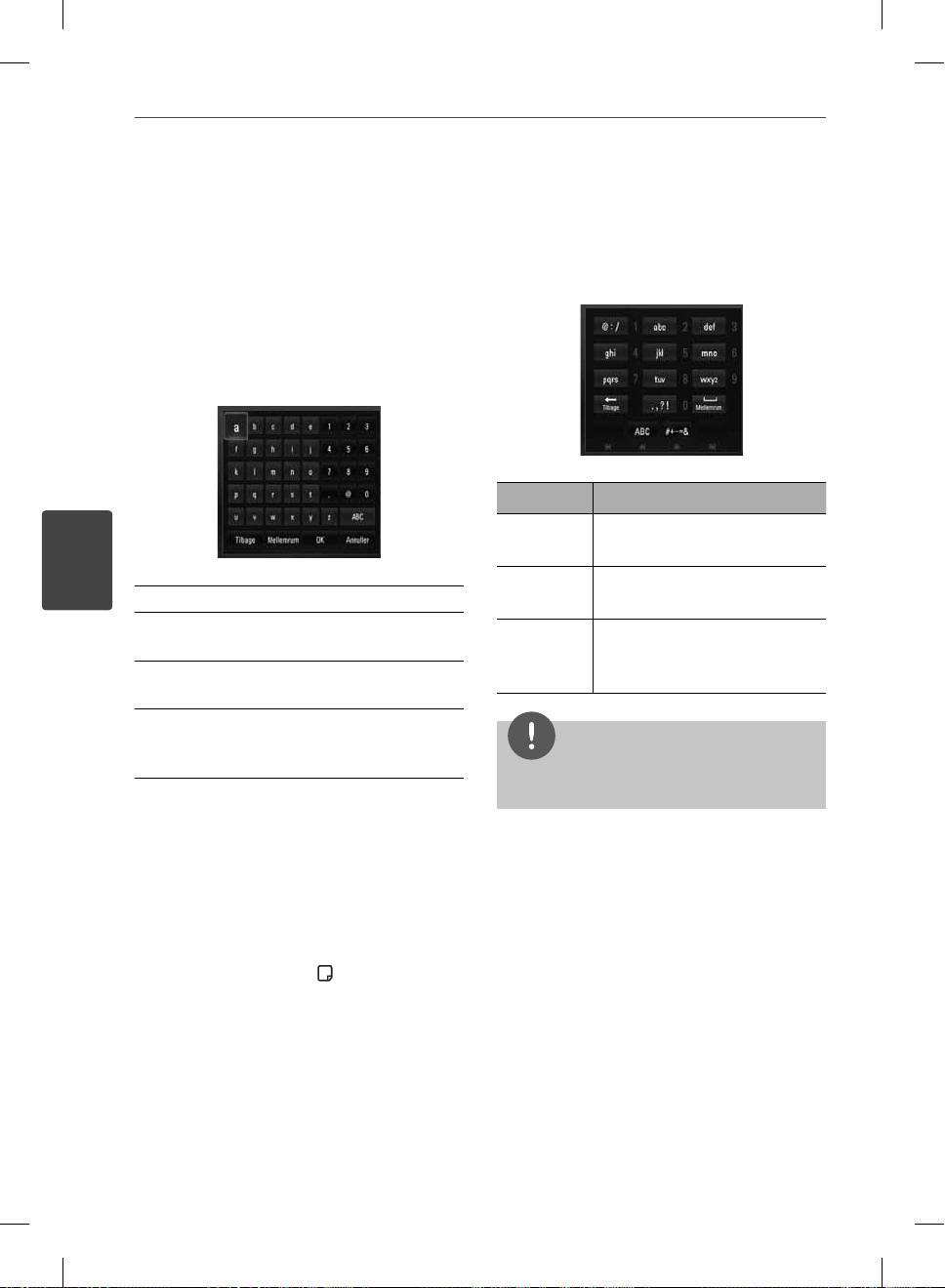
70 Betjening
4
Betjening
Sådan bruger du det virtuelle tastatur
På det virtuelle tastatur kan du indtaste tegn
på to forskellige måder. Tryk på den gule (Y)
knap for at skifte visning mellem tastaturstatus
og tastaturstatus på enheden.
Tastaturstatus
Tryk på U/u/I/i for at vælge et tegn på
skærmen og tryk så på ENTER for at bekræfte
dit valg.
[Annuller] – Går tilbage til forrige skærm.
[Mellemrum] – Indsætter et mellemrum ved
markøren.
[Tilbage] – Sletter det foregående tegn ved
markørens position.
[ABC / abc / #+-=&] – Ændrer indstillingerne
for det virtuelle tastatur til store bogstaver,
små bogstaver eller symboler.
Tryk på CLEAR for at nulstille alle indtastede
tegn.
Tastaturstatus på enhed
I denne status kan du indtaste bogstaver, når
du trykker på knapperne på ernbetjeningen.
Tryk én, to, tre eller re gange på knappen med
det ønskede bogstav, indtil bogstavet vises.
Knap Betjening
CLEAR Sletter det foregående tegn
ved markørens position.
REPEAT Indsætter et mellemrum ved
markøren.
m/M
Ændrer tegnsættet på
ernbetjeningen (#+-=&, 123,
ABC eller abc)
BEMÆRK
Tastaturstatussen er kun tilgængelig i [YouTube] og
[Picasa Web Albums] funktionen.
Sådan indtaster du et bogstav med et
accenttegn:
1. Vælg et bogstav med U/u/I/i på det
virtuelle tastatur.
2. Tryk på INFO/DISPLAY (
) for at få vist det
udvidede tegnsæt.
3. Tryk på I/i for at vælge et tegn og tryk så
på ENTER.
Følgende sprog er tilgængelige ved
indtastning i tastaturstatus: Engelsk, spansk,
italiensk, fransk, tysk, hollandsk, portugisisk,
svensk, polsk og tjekkisk.
HB965DF-DD.BSWELL_DAN_0479.indd 70HB965DF-DD.BSWELL_DAN_0479.indd 70 2010.4.7 6:50:29 PM2010.4.7 6:50:29 PM
Page 71

71Betjening
Sådan søger du efter videoer
Du kan søge efter videoer ved at indtaste
søgeord på op til 128 tegn.
1. Tryk på I/i for at vælge valgmuligheden
[Søg] i menuen og tryk så på ENTER (
at få vist det virtuelle tastatur.
Se “Sådan bruger du det virtuelle tastatur”
på side 70 for brug af virtuelt tastatur.
Når du indtaster et tegn, foreslås der
maksimalt 5 forskellige ord.
2. Når du har indtastet søgeordene, skal du
vælge [OK] og trykke på ENTER (
vist den relaterede videoliste.
) for
) for at få
Sådan logger du dig på din YouTube
konto
Du skal logge dig på din YouTube konto for at
se videoer fra din [Foretrukne] videoliste på din
konto på YouTube serveren.
1. Tryk på I/i for at vælge valgmuligheden
[Log på] i menuen og tryk så på ENTER (
for at få vist det virtuelle tastatur.
2. Tryk på U/u/I/i for at vælge et tegn og
tryk så på ENTER (
på det virtuelle tastatur.
Se “Sådan bruger du det virtuelle tastatur”
på side 70 for brug af virtuelt tastatur.
) for at bekræfte dit valg
3. Når du har indtastet brugernavn og
adgangskode, skal du vælge [OK] og trykke
på ENTER (
4. Hvis du vil logge af, skal du vælge [Log ud] i
menuen YouTube og trykke på ENTER (
Denne enhed lagrer automatisk op til 5
brugernavne, der tidligere er blevet logget på.
Du kan få vist listen over ID’ere, hvis du vælger
valgmuligheden [Log på].
Vælg et lagret brugernavn fra listen og tryk på
ENTER (
brug af det indtastede brugernavn. Du skal kun
indtaste adgangskoden for at logge dig på.
Vælg symbolet [X] og tryk på ENTER ( ) for at
slette det gemte brugernavn.
)
) for at logge på.
) for at få vist tastaturmenuen ved
).
4
Betjening
HB965DF-DD.BSWELL_DAN_0479.indd 71HB965DF-DD.BSWELL_DAN_0479.indd 71 2010.4.7 6:50:29 PM2010.4.7 6:50:29 PM
Page 72

72 Betjening
4
Betjening
Sådan får du vist webalbummet
Picasa
Nyd fotoalbum fra venner og familie med
Picasa online service.
Sådan får du vist webalbummet
Picasa på dit TV
1. På afspilleren skal du vælge [Picasa Web
Albums] i menuen [NetCast] med I/i og
trykke på ENTER (
De fremhævede fotos vises på skærmen.
2. Vælg et foto med U/u/I/i og tryk
på ENTER ( ) for at få vist fotoet i fuld
skærmstørrelse.
Knap Betjening
B
INFO/
DISPLAY
X
x
I/i
).
Starter et diasshow.
Viser menuen
fotovalgmuligheder.
Holder pause i diasshowet.
Tryk igen på B og diasshowet
fortsætter.
Stopper diasshowet og går
tilbage til menuen Picasa.
Går til næste eller forrige foto.
Valgmuligheder under visning af foto
Du kan anvende forskellige valgmuligheder
under visning af et foto i fuld skærmstørrelse.
1. Hvis du vil se menuen Valgmuligheder,
skal du trykke på INFO/DISPLAY (
samtidig med, at du får vist et foto i fuld
skærmstørrelse.
2. Vælg en valgmulighed med U/u.
Aktuelt foto/totalt antal fotos – Tryk på
a
I/i
for at få vist forrige/næste foto.
Diasshow – Tryk på ENTER (
b
starte eller holde pause i diasshowet.
Tilføj til NetCast listen over venner –
c
Tilføj den aktuelle ejer af fotoerne til listen
Mine venner.
Roter – Tryk på ENTER (
d
billedet med uret.
Zoom – Tryk på ENTER (
e
menuen [Zoom].
E ekt – Tryk på I/i for at vælge
f
overgangen mellem fotoene i diasshowet.
Hastighed – Tryk på I/i for at vælge
g
forsinket hastighed mellem fotoene i
diasshowet.
)
a
b
c
d
e
f
g
) for at
) for at rotere
) for at få vist
3. Tryk på RETURN (O) for at gå ud af
valgmenuen.
HB965DF-DD.BSWELL_DAN_0479.indd 72HB965DF-DD.BSWELL_DAN_0479.indd 72 2010.4.7 6:50:30 PM2010.4.7 6:50:30 PM
Page 73

73Betjening
Om menuen Picasa
Der er forskellige valgmuligheder i menuen
Picasa. Tryk på U/u/I/i for at vælge en
valgmulighed på menuen og tryk så på
ENTER (
beskrevet herunder.
Hjemme – Den fremhævede fotoliste vises.
NetCast venner – Listen Mine venner vises.
Søg – Indtast et søgeord for at nde
relaterede fotos. Det virtuelle tastatur vises
(side 74).
Mine fotos – Viser fotos, der er organiseret i
webalbummet Picasa. Denne valgmulighed
er kun tilgængelig, når enheden er i log påstatus.
Foretrukne – Viser op til 50 foretrukne
webalbum, som er arrangeret i webserveren
Picasa på din konto. Denne valgmulighed
er kun tilgængelig, når enheden er i log påstatus.
Log på (Log ud) – Viser det virtuelle tastatur,
hvor du kan logge dig på eller går tilbage til
log af-status (side 74)
) for at vælge valgmulighederne, som
Tilføj venner
Hvis du tilføjer dine venner i menuen [NetCast
venner], kan du se dine venners tilgængelige
fotos direkte.
1. Vælg [NetCast venner] i menuen Picasa
med U/u/I/i og tryk på ENTER (
).
2. Tryk på ENTER ( ) for at få vist det virtuelle
tastatur.
3. Indtast et navn ved brug af det virtuelle
tastatur.
Se “Sådan bruger du det virtuelle tastatur”
på side 70 for brug af virtuelt tastatur.
4. Vælg [OK] med U/u/I/i og tryk på ENTER
) for at få vist din vens webalbum.
(
BEMÆRK
Hvis du vil slette din ven fra listen, skal du
•
trykke på den grønne (G) knap samtidig med at
webalbummet er fremhævet.
Hvis du vil tilføje ere venner, skal du trykke på
•
den røde (R) knap på listen.
Du kan tilføje ere album af dine venner, helt op
•
til 50 album.
4
Betjening
BEMÆRK
De viste fotos i [Mine fotos] og [Foretrukne] varierer
muligvis fra fotos fra en webbrowser på en PC.
HB965DF-DD.BSWELL_DAN_0479.indd 73HB965DF-DD.BSWELL_DAN_0479.indd 73 2010.4.7 6:50:30 PM2010.4.7 6:50:30 PM
Page 74

74 Betjening
4
Betjening
Sådan søger du efter fotos
Du kan indtaste et søgeord for at nde
relaterede fotos.
1. Vælg [Søg] i menuen Picasa med
U/u/I/i
og tryk på ENTER (
).
2. Indtast et søgeord ved brug af det virtuelle
tastatur.
Se “Sådan bruger du det virtuelle tastatur”
på side 70 for brug af virtuelt tastatur.
3. Vælg [OK] med U/u/I/i og tryk på ENTER
) for at få vist søgeresultatet.
(
BEMÆRK
Søgeresultatet fra afspilleren varierer muligvis fra
søgeresultatet fra en webbrowser på en PC.
Sådan logger du dig på din konto
Hvis du vil se fotos fra dit webalbum på
skærmen, skal du logge dig på med din
Picasa konto.
1. Vælg [Log på] i menuen Picasa med
U/u/I/i
og tryk på ENTER (
).
3. Indtast din adgangskode via det virtuelle
tastatur og tryk på ENTER (
) samtidig
med, at du vælger [OK].
Dit webalbum vises på skærmen.
4. Hvis du vil logge af, skal du vælge [Log ud] i
menuen Picasa og trykke på ENTER (
).
Denne enhed lagrer automatisk op til 5
brugernavne, der tidligere har logget sig på.
Du kan få vist listen over brugernavne, hvis du
vælger valgmuligheden [Log på].
Vælg et gemt brugernavn fra listen og tryk på
ENTER (
). for at få vist det virtuelle tastatur
med det indtastede brugernavn. Nu behøver
du kun at indtaste din adgangskode for at
logge dig på.
Vælg symbolet [X] og tryk på ENTER ( ) for at
slette det gemte brugernavn.
2. Indtast dit brugernavn via det virtuelle
tastatur og tryk på ENTER (
) samtidig
med, at du vælger [OK].
Se “Sådan bruger du det virtuelle tastatur”
på side 70 for brug af virtuelt tastatur.
HB965DF-DD.BSWELL_DAN_0479.indd 74HB965DF-DD.BSWELL_DAN_0479.indd 74 2010.4.7 6:50:31 PM2010.4.7 6:50:31 PM
Page 75

75Betjening
Sådan bruger du AccuWeather
Få vist online lokale og globale vejrudsigter på
AccuWeather.com.
Sådan får du vist Vejrudsigten
1. På afspilleren skal du vælge [AccuWeather]
i menuen [NetCast] med I/i og trykke på
ENTER (
Menuen Vælg by vises på skærmen.
2. Tryk på ENTER samtidig med at du har valgt
[Tilføj by til Favoritliste over byer].
3. Vælg et område med U/u og tryk på
ENTER ( ).
).
5. Vælg en by med U/u/I/i og tryk på ENTER
(
).
6. Tryk på U/u/I/i for at vælge [Hjemme]
og tryk så på ENTER (
) for at få vist
vejrudsigten for den valgte by.
Tryk på den røde (R) knap for at skifte
temperaturvisning mellem Fahrenheit og
Celsius.
7. Tryk på I/i for at vælge forrige eller næste
by og tryk så på ENTER (
) for at få vist
vejrudsigten.
Dette trin kan kun udføres, når du har tilføjet
mere end 1 by til [Favoritliste over byer].
BEMÆRK
Vejrudsigten er ikke altid korrekt.
•
Hvis dit eget sprog ikke er tilgængeligt på
•
AccuWeather, vises oplysningerne muligvis på
engelsk.
4
Betjening
4. Vælg et land med U/u/I/i og tryk på
ENTER (
HB965DF-DD.BSWELL_DAN_0479.indd 75HB965DF-DD.BSWELL_DAN_0479.indd 75 2010.4.7 6:50:31 PM2010.4.7 6:50:31 PM
).
Page 76

76 Betjening
4
Betjening
Sådan tilføjer du fl ere byer
1. Tryk på I/i for at vælge [Favoritliste over
byer] i menuen AccuWeather og tryk så på
ENTER (
2. Tryk på ENTER ( ) samtidig med at du har
valgt [Tilføj by til Favoritliste over byer].
3. Vælg område, land og by med U/u/I/i og
tryk på ENTER ( ).
4. Gentag trin 2-3 for at tilføje op til 5 byer.
Vælg symbolet [X] og tryk på ENTER (
at slette den gemte foretrukne by.
5. Tryk på U/u for at vælge en by fra
[Favoritliste over byer] og tryk så på
ENTER (
).
) for
) for at få vist vejrudsigten.
HB965DF-DD.BSWELL_DAN_0479.indd 76HB965DF-DD.BSWELL_DAN_0479.indd 76 2010.4.7 6:50:32 PM2010.4.7 6:50:32 PM
Page 77

5
Vedligeholdelse
77Vedligeholdelse
Bemærkninger til
diske
Håndtering af diske
Sæt aldrig papir eller tape på disken.
Opbevaring af diske
Efter afspilning skal disken opbevares i
omslaget. Udsæt ikke disken for direkte sollys
eller andre varmekilder, og lad den aldrig ligge
i en parkeret bil udsat for direkte sollys.
Rengøring af diske
Brug ikke stærke opløsningsmidler så som
sprit, benzen, fortyndingsmiddel, almindeligt
tilgængelige rengøringsmidler eller antistatisk
spray, der er beregnet til brug på ældre
vinylplader.
Håndtering af
enheden
Forsendelse af enheden
Gem venligst den originale
forsendelsesindpakning og
indpakningsmaterialerne. Hvis du skal sende
enheden, bør du for maksimal beskyttelse
igen pakke enheden ind i den originale
forsendelsesindpakning fra fabrikkens side.
Sådan holdes de ydre over ader rene
Anvend ikke ygtige væsker så som
•
insektspray nær ved enheden.
Hvis du trykker hårdt under aftørringen, kan
•
det skade over aden.
Lad ikke gummi- eller plastikprodukter være
•
i kontakt med enheden i længere tid.
Rengøring af enheden
Brug en blød, tør klud til rengøring af
afspilleren. Hvis over aderne er meget
snavsede, skal du bruge en blød klud, der er let
fugtet med et mildt rengøringsmiddel. Brug
ikke stærke opløsningsmidler så som sprit,
benzen eller fortynder, da disse midler kan
beskadige over aden på enheden.
Sådan vedligeholder du enheden
Enheden er en højteknologisk
præcisionsenhed. Hvis den optiske pickup-linse
og diskdrevet er snavset eller slidt, reduceres
billedkvaliteten. For yderligere oplysninger
skal du kontakte det nærmeste, autoriserede
servicecenter.
5
Vedligeholdelse
HB965DF-DD.BSWELL_DAN_0479.indd 77HB965DF-DD.BSWELL_DAN_0479.indd 77 2010.4.7 6:50:32 PM2010.4.7 6:50:32 PM
Page 78

78 Fejlfi nding
6
Fejlfi nding
Generelt
6
Fejl fi nding
Der tændes ikke for
strømmen.
Enheden begynder ikke at
afspille.
Vinklen kan ikke ændres. Flere vinkler er ikke blevet optaget på den DVD-video, der
Undertekstsproget kan ikke
ændres eller slukkes for.
Kan ikke afspille MP3/WMA/
JPEG/DivX ler.
Fjernbetjeningen virker ikke
korrekt.
Sæt strømkablet korrekt ind i vægstikkontakten. •
Isæt en disk, der kan afspilles. (Kontroller disktype,
•
farvesystem og regionskode).
Sæt disken i med afspilningssiden nedad.
•
Sæt disken korrekt i diskbakken.
•
Rengør disken.
•
Annuller funktionen Rating eller ændr rating-niveauet.
•
•
afspilles.
Undertekster er ikke blevet optaget på den DVD-video, der
•
afspilles.
Filerne er ikke blevet optaget i et format, som kan afspilles på
•
enheden.
Enheden understøtter ikke codec for lm len.
•
Fjernbetjeningen peger ikke hen imod enhedens sensor til
•
ernbetjeningen.
Fjernbetjeningen er for langt væk fra enheden.
•
Der er en forhindring mellem ernbetjeningen og enheden.
•
Batterierne i ernbetjeningen er ade.
•
HB965DF-DD.BSWELL_DAN_0479.indd 78HB965DF-DD.BSWELL_DAN_0479.indd 78 2010.4.7 6:50:33 PM2010.4.7 6:50:33 PM
Page 79

Billede
79Fejlfi nding
Der er intet billede. Vælg den relevante videoindgangsmodus på TV’et, således at
Der opstår billedstøj. Du afspiller en disk, der er optaget i et andet farvesystem end
•
billedet fra enheden vises på TV-skærmen.
Tilslut videoforbindelsen omhyggeligt.
•
Kontroller, at [HDMI-farveindstilling] i menuen [Indstillinger]
•
er indstillet til det korrekte emne, der svarer til din
videotilslutning.
•
Dit TV understøtter muligvis ikke den indstillede opløsning
for afspilleren. Du skal vælge en opløsning, som dit TV
accepterer.
Afspillerens HDMI OUT jackstik er tilsluttet en DVI-enhed, der
•
ikke understøtter copyrightbeskyttelse.
•
det i dit TV.
Indstil den opløsning, som dit TV accepterer.
•
Lyd
Der er ingen lyd, eller
lyden er forvrænget.
Enheden er i scannings-, slowmotion- eller pausestatus.
•
Lyden er lav.
•
Kontroller forbindelsen til højttalerkablet. (side 19)
•
6
Fejlfi nding
HB965DF-DD.BSWELL_DAN_0479.indd 79HB965DF-DD.BSWELL_DAN_0479.indd 79 2010.4.7 6:50:33 PM2010.4.7 6:50:33 PM
Page 80

80 Fejlfi nding
Netværk
6
Fejl fi nding
BD-LIVE funktionen virker
ikke.
Video-streaming
serviceydelser (så som
You Tube osv.) stopper
ofte eller “bu er” under
afspilning.
Delte mapper eller
ler fra din PC eller en
medieserver vises ikke i
menuen [Home Link].
Kan ikke forbinde
afspilleren med
adgangspunktet eller den
trådløse LAN-router.
Adgangspunktet vises
ikke på listen “Navn på
adgangspunkt”.
Der er muligvis ikke tilstrækkelig lagringsplads på det isatte
•
USB-drev. Sæt et USB-drev i med mindst 1GB ledig plads.
Sørg for, at enheden er korrekt forbundet med et lokalt
•
områdenetværk, og at den har adgang til internettet (se side
27-32).
Din bredbåndshastighed er muligvis ikke hurtig nok til
•
brug sammen med BD-LIVE funktioner. Det anbefales, at
du kontakter din internetserviceudbyder (ISP) og forøger
bredbåndshastigheden.
Valgmuligheden [BD-LIVE forbindelse] i menuen
•
[Indstillinger] er indstillet til [Forbudt]. Indstil valgmuligheden
til [Tilladt].
Din bredbåndshastighed er muligvis ikke hurtig nok
•
til video-streaming. Det anbefales, at du kontakter
din internetserviceudbyder (ISP) og forøger
bredbåndshastigheden.
Firewall- eller antivirus-softwaren på din medieserver kører.
•
Sluk for rewall- eller antivirus-softwaren, der kører på din PC
eller medieserver.
Afspilleren er ikke forbundet med det lokale områdenetværk,
•
som din PC eller medieserveren er forbundet med.
Den trådløse kommunikation er muligvis afbrudt på grund
•
af husholdningsapparater, der bruger radiofrekvenser. Flyt
afspilleren væk fra disse apparater.
Adgangspunktet eller den trådløse LAN-router udsender
•
muligvis ikke sit SSID (navn på adgangspunkt). Indstil
adgangspunktet, så det sender sit SSID igennem din
computer.
Design og speci kationer kan ændres uden forudgående varsel.
Kundesupport
Du kan opdatere afspilleren ved brug af den nyeste software for at forbedre betjeningen af
produkterne og/eller nye funktioner. Hvis du ønsker den nyeste software til denne afspiller
(hvis der foreligger opdateringer), besøg http://lgservice.com eller tag kontakt til LG Electronics
kundecenter.
HB965DF-DD.BSWELL_DAN_0479.indd 80HB965DF-DD.BSWELL_DAN_0479.indd 80 2010.4.7 6:50:33 PM2010.4.7 6:50:33 PM
Page 81

7
Tillæg
81Tillæg
Sådan kontrollerer
du TV’et med
den medfølgende
fjernbetjening
Du kan kontrollere dit TV ved brug af
knapperne herunder.
TV-kontrolknapper
Knap Betjening
1
(TV Power)
AV/ INPUT Skift TV’ets indgangskilde
VOL +/- Justere lydstyrken på TV’et.
U/u
PR/CH
Tænde eller slukke for TV’et.
mellem TV og andre
indgangskilder.
Scanne op eller ned
igennem lagrede kanaler.
Indstilling af fjernbetjening til
kontrol af TV
Du kan betjene dit LG/Goldstar tv med den
medfølgende ernbetjening.
Mens du holder knappen TV POWER nede, så
tryk på PR/CH
Giv slip på knappen TV POWER for at afslutte
indstillingen.
Når du udskifter ernbetjeningens batterier,
skal du muligvis opsætte ernbetjeningen
igen.
U/u
.
Tillæg
7
BEMÆRK
Afhængig af den tilsluttede enhed kan du
muligvis ikke kontrollere TV’et ved brug af nogle af
knapperne.
HB965DF-DD.BSWELL_DAN_0479.indd 81HB965DF-DD.BSWELL_DAN_0479.indd 81 2010.4.7 6:50:33 PM2010.4.7 6:50:33 PM
Page 82

82 Tillæg
Tillæg
7
Liste over områdekoder
Vælg en områdekode fra denne liste.
Område Kode Område Kode Område Kode Område Kode
Afghanistan AF
Argentina AR
Australien AU
Østrig AT
Belgien BE
Bhutan BT
Bolivia BO
Brasilien BR
Cambodia KH
Canada CA
Chile CL
Kina CN
Colombia CO
Congo CG
Costa Rica CR
Kroatien HR
Den Tjekkiske
Republik CZ
Danmark DK
Ecuador EC
Ægypten EG
El Salvador SV
Etiopien ET
Fiji FJ
Finland FI
Frankrig FR
Tyskland DE
Storbritannien GB
Grækenland GR
Grønland GL
Hong Kong HK
Ungarn HU
Indien IND
Indonesien ID
Israel IL
Italien IT
Jamaica JM
Japan JP
Kenya KE
Kuwait KW
Libyen LY
Luxembourg LU
Malaysia MY
Maldiverne MV
Mexico MX
Monaco MC
Mongoliet MN
Marokko MA
Nepal NP
Holland NL
De Nederlandske
Antiller AN
New Zealand NZ
Nigeria NG
Norge NO
Oman OM
Pakistan PK
Panama PA
Paraguay PY
Philippinerne PH
Polen PL
Portugal PT
Rumænien RO
Den Russiske
Føderation RU
Saudi-Arabien SA
Senegal SN
Singapore SG
Slovakiet SK
Slovenien SI
Sydafrika ZA
Sydkorea KR
Spanien ES
Sri Lanka LK
Sverige SE
Schweiz CH
Taiwan TW
Thailand TH
Tyrkiet TR
Uganda UG
Ukraine UA
Amerikas Forenede
Stater (USA) US
Uruguay UY
Uzbekistan UZ
Vietnam VN
Zimbabwe ZW
HB965DF-DD.BSWELL_DAN_0479.indd 82HB965DF-DD.BSWELL_DAN_0479.indd 82 2010.4.7 6:50:35 PM2010.4.7 6:50:35 PM
Page 83

Liste over sprogkoder
Brug denne liste ved indtastning af dit ønskede sprog for følgende startindstillinger: [Disklyd],
[Diskundertekst] og [Diskmenu].
Sprog Kode Sprog Kode Sprog Kode Sprog Kode
Afar 6565
Afrikaans 6570
Albansk 8381
Ameharic 6577
Arabisk 6582
Armensk 7289
Assamesisk 6583
Aymara 6588
Azerbaijansk 6590
Bashkir 6665
Baskisk 6985
Bengali, Bangla 6678
Bhutansk 6890
Bihari 6672
Breton 6682
Bulgarsk 6671
Burmesisk 7789
Hviderussisk 6669
Kinesisk 9072
Kroatisk 7282
Tjekkisk 6783
Dansk 6865
Hollandsk 7876
Engelsk 6978
Esperanto 6979
Estisk 6984
Færøsk 7079
Fiji 7074
Finsk 7073
Fransk 7082
Frisisk 7089
Galisisk 7176
Georgisk 7565
Tysk 6869
Græsk 6976
Grønlandsk 7576
Guaransk 7178
Gujarati 7185
Hausa 7265
Hebræisk 7387
Hindi 7273
Ungarsk 7285
Islandsk 7383
Indonesisk 7378
Interlingua 7365
Irsk 7165
Italiensk 7384
Japansk 7465
Kannada 7578
Kashmirisk 7583
Kazakh 7575
Kirghisisk 7589
Koreansk 7579
Kurdisk 7585
Laotisk 7679
Latinsk 7665
Lettisk 7686
Lingala 7678
Litauisk 7684
Makedonsk 7775
Malagarisk 7771
Malajisk 7783
Malayalam 7776
Maori 7773
Marathi 7782
Moldavisk 7779
Mongolsk 7778
Nauru 7865
Nepalesisk 7869
Norsk 7879
Oriya 7982
Panjabi 8065
Pashto, Pushto 8083
Persisk 7065
Polsk 8076
Portugisisk 8084
Quechua 8185
Rhaeto-Romansk
8277
Rumænsk 8279
Russisk 8285
Samoisk 8377
Sanskrit 8365
Skotsk Gælisk 7168
Serbisk 8382
Serbokroatisk 8372
Shona 8378
Sindhi 8368
Singalesisk 8373
Slovakisk 8375
Slovensk 8376
Spansk 6983
Sudanesisk 8385
Swahili 8387
Svensk 8386
Tagalog 8476
Tajik 8471
Tamilsk 8465
Telugu 8469
Thailandsk 8472
Tonga 8479
Tyrkisk 8482
Turkmensk 8475
Twi 8487
Ukrainsk 8575
Urdu 8582
Uzbekisk 8590
Vietnamesisk 8673
Volapyk 8679
Walisisk 6789
Wolof 8779
Xhosa 8872
Yiddish 7473
Yoruba 8979
Zulu 9085
83Tillæg
Tillæg
7
HB965DF-DD.BSWELL_DAN_0479.indd 83HB965DF-DD.BSWELL_DAN_0479.indd 83 2010.4.7 6:50:35 PM2010.4.7 6:50:35 PM
Page 84

84 Tillæg
Opdatering af
netværkssoftware
Meddelelse om opdatering af
netværk
En gang imellem er der ydeevneforbedringer
og/eller yderligere funktioner eller
serviceydelser tilgængelige for enheder, der
er forbundet til et bredbåndshjemmenetværk.
Hvis der er ny software tilgængelig,
og enheden er forbundet med et
bredbåndshjemmenetværk, informerer
afspilleren dig om opdateringen således:
Valgmulighed 1:
1. Når der tændes for afspilleren, vises
opdateringsmenuen på skærmen.
I/i
2. Tryk på
valgmulighed og tryk så på ENTER (
Tillæg
for at vælge den ønskede
Valgmulighed 2:
Hvis softwareopdateringen er tilgængelig fra
opdateringsserveren, vises ikonet “Opdatere”
nederst i menuen Start.
Tryk på den blå (B) knap for at starte
opdateringsproceduren.
Opdatering af software
Du kan opdatere afspilleren med den nyeste
software for at forbedre betjeningen af
produkterne og/eller nye funktioner. Du kan
opdatere softwaren, hvis du tilslutter enheden
direkte til softwareopdateringsserveren.
FORSIGTIG
Før du opdaterer softwaren i afspilleren, skal du
•
erne alle diske og USB-enheder fra afspilleren.
Før du opdaterer softwaren i afspilleren, skal du
•
slukke for den og så tænde for den igen.
Under opdatering af software skal du
•
).
ikke slukke for afspilleren eller afbryde
vekselstrømmen, og du skal heller ikke
trykke på nogen som helst knapper.
Hvis du annullerer opdateringen, skal du slukke
•
for strømmen og så tænde for den igen for at få
en stabil ydeevne.
Denne enhed kan ikke opdateres til en tidligere
•
softwareversion.
1. Kontroller internetforbindelse og
[OK]
Starter softwareopdateringen.
7
[Annuller]
Afslutter opdateringsmenuen og viser den
ved næste opstart.
[Skjul]
Afslutter opdateringsmenuen, og den vises
ikke igen, før næste software sendes via
opdateringsserveren.
HB965DF-DD.BSWELL_DAN_0479.indd 84HB965DF-DD.BSWELL_DAN_0479.indd 84 2010.4.7 6:50:35 PM2010.4.7 6:50:35 PM
indstillinger (side 27).
2. Vælg valgmuligheden [Software] i menuen
[Indstillinger] og tryk så på ENTER (
3. Vælg valgmuligheden [Opdatere] og tryk på
ENTER (
).
).
Page 85

8. Vælg [OK] for at begynde opdateringen.
(Hvis du vælger [Annuller], afsluttes
opdateringen, og den downloadede l kan
ikke anvendes igen. Når du skal opdatere
software næste gang, skal softwareopdateri
ngsproceduren startes helt forfra igen.)
85Tillæg
Afspilleren søger efter den nyeste
opdatering.
BEMÆRK
•
Hvis du trykker på ENTER () under
opdateringen, så afsluttes processen.
•
Hvis der ikke er en opdatering tilgængelig, så
vises meddelelsen “No update is found.”. Tryk på
ENTER (
Home].
4. Hvis der ndes en nyere version, vises
meddelelsen “Der er fundet en ny
opdatering. Ønsker du at downloade den?”.
5. Vælg [OK] for at downloade opdateringen.
(Hvis du vælger [Annuller], afsluttes
opdateringen.)
6. Afspilleren begynder at downloade den
nyeste opdatering fra serveren. (Afhængig
af dit hjemmenetværks kapacitet kan det
tage adskillige minutter at downloade
(hente)).
7. Når du er færdig med at downloade, vises
meddelelsen “Download er udført. Ønsker
du at opdatere?”.
for at gå tilbage til menuen [Menuen
)
FORSIGTIG
Sluk ikke for strømmen under opdatering af
software.
BEMÆRK
Hvis softwaren omfatter opdatering af driver, åbner
diskbakken sig måske under denne proces.
9. Når opdateringen er udført, vises
meddelelsen “Opdatering er udført.”, og der
slukkes automatisk for strømmen efter 5
sekunder.
10.
Tænd igen for strømmen. Systemet fungerer
nu med den nye version.
BEMÆRK
Funktionen Opdatering af software fungerer
muligvis ikke korrekt alt afhængig af
internetsystemet. I så fald kan du få den nyeste
software fra et autoriseret LG Electronics Service
Centre, hvorefter du kan opdatere din afspiller.
Se “Kundesupport” på side 80.
Tillæg
7
HB965DF-DD.BSWELL_DAN_0479.indd 85HB965DF-DD.BSWELL_DAN_0479.indd 85 2010.4.7 6:50:35 PM2010.4.7 6:50:35 PM
Page 86

86 Tillæg
Videoudgangsopløsning
Når der afspilles et medie, der ikke er kopibeskyttet
Video UD
Opløsning
576i 576p 576i
576p 576p 576p
720p 720p 720p
1080i 1080i 1080i
1080p / 24 Hz 1080p / 24 Hz 576i 1080i
1080p / 50 Hz 1080p / 50 Hz 576i 1080i
Når der afspilles et medie med kopibeskyttelse
Video UD
Opløsning
576i 576p 576i
576p 576p 576p
720p 720p 576i 576p
1080i 1080i 576i 576p
1080p / 24 Hz 1080p / 24 Hz 576i 576p
1080p / 50 Hz 1080p / 50 Hz 576i 576p
HDMI OUT
HDMI OUT
COMPONENT VIDEO OUT
HDMI tilsluttet HDMI frakoblet
COMPONENT VIDEO OUT
HDMI tilsluttet HDMI frakoblet
•
HDMI OUT tilslutning
Ved indstilling af en opløsning på 576i
•
Tillæg
ændres den aktuelle udgangsopløsning for
HDMI OUT til 576p.
Hvis du manuelt vælger en opløsning,
•
og så tilslutter HDMI-jackstikket til TV’et,
1080p videoudgangs-rammeraten kan
automatisk indstilles til enten 24 Hz eller
50 Hz afhængig af det tilsluttede TV’s
kompatibilitet og præference og baseret
på den oprindelige videorammerate af
indholdet på BD-ROM disken.
og TV’et ikke accepterer den, så indstilles
COMPONENT VIDEO OUT tilslutning
BD eller DVD videostream kan blokere for
opskalering af den analoge udgang.
7
opløsningen til [Auto].
Hvis du vælger en opløsning, som
•
TV’et ikke accepterer, vises der en
advarselsmeddelelse. Når opløsningen
er blevet ændret, og du ikke kan se et
skærmbillede, skal du vente i 20 sekunder,
hvorefter opløsningen automatisk går
tilbage til forrige opløsning.
HB965DF-DD.BSWELL_DAN_0479.indd 86HB965DF-DD.BSWELL_DAN_0479.indd 86 2010.4.7 6:50:36 PM2010.4.7 6:50:36 PM
VIDEO OUT tilslutning
Opløsningen for VIDEO OUT jackstikket er altid
fastsat til en 576i opløsning.
Page 87
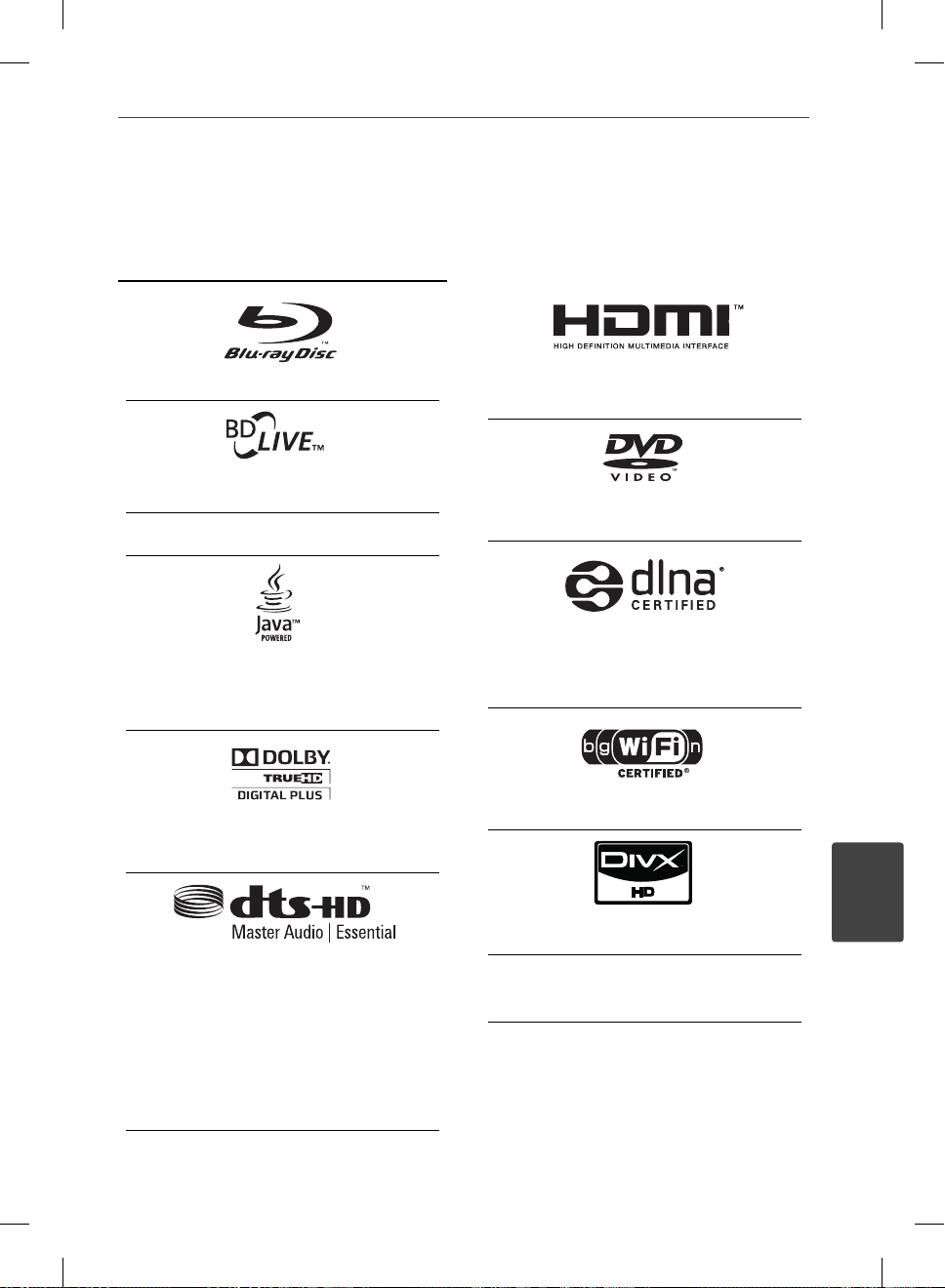
Varemærker og licenser
“Blu-ray Disc” er et varemærke.
Logoet “BD-LIVE” er et varemærke tilhørende Bluray Disc Association.
“BONUSVIEW” er et varemærke tilhørende Blu-ray
Disc Association.
Java og alle Javabaserede varemærker og logoer
er varemærker eller registrerede varemærker
tilhørende Sun Microsystems, Inc. i USA eller andre
lande.
87Tillæg
HDMI, HDMI-logoet og High-De nition Multimedia
Interface er varemærker eller registrerede
varemærker fra HDMI licensing LLC.
“DVD Logo” er et varemærke tilhørende DVD
Format/Logo Licensing Corporation.
DLNA®, DLNA Logo og DLNA CERTIFIED®
er varemærker, servicemærker eller
certi ceringsmærker tilhørende Digital Living
Network Alliance.
Logoet Wi-Fi CERTIFIED bruger et
Tillæg
Fremstillet under licens af Dolby Laboratories.
Dolby, Pro Logic og symbolet dobbelt-D er Dolby
Laboratories varemærker.
Fremstillet under licens af U.S. Patent #’s: 5,451,942;
5,956,674; 5,974,380; 5,978,762; 6,226,616;
6,487,535; 7,392,195; 7,272,567; 7,333,929;
7,212,872 & andre amerikanske og globale
patenter udstedt & patentanmeldte. DTS er et
registreret varemærke og DTS logoerne Symbol,
DTS-HD og DTS-HD Master Audio | Essential er
varemærker tilhørende DTS, Inc.© 1996-2008 DTS,
Inc. Alle rettigheder forbeholdt.
HB965DF-DD.BSWELL_DAN_0479.indd 87HB965DF-DD.BSWELL_DAN_0479.indd 87 2010.4.7 6:50:36 PM2010.4.7 6:50:36 PM
certi ceringsmærke fra Wi-Fi Alliance.
DivX er et registreret varemærke tilhørende DivX,
Inc. og anvendes under licens.
“x.v.Colour” er et varemærke tilhørende Sony
Corporation.
7
Page 88

88 Tillæg
Tillæg
7
“AVCHD” og “AVCHD” logoet er varemærker
tilhørende Panasonic Corporation og Sony
Corporation.
Dette produkt er licenseret under AVC
patentportefølje licens og VC-1 patentportefølje
licens til personlig og ikke-kommerciel
anvendelse for en forbruger til (i) kodning af
video i overensstemmelse med AVC standard
og VC-1 standard (“AVC/VC-1 Video”) og/eller (ii)
afkodning af AVC/VC-1 Video, som blev kodet af
en forbruger i forbindelse med en personlig og
ikke-kommerciel aktivitet og/eller som stammer
fra en videoudbyder med licens til at levere
AVC/VC-1 Video. Ingen licens kan tildeles eller
være underforstået til anden brug. Yderligere
oplysninger kan fås hos MPEG LA, LLC. Se
http://www.mpegla.com.
iPod er et varemærke tilhørende Apple Inc.,
registreret i USA og andre lande.
iPhone er et varemærke tilhørende Apple Inc.
“Made for iPod” betyder, at der er designet
elektronisk tilbehør speci kt til iPod’en, og at det
er blevet certi ceret af udvikleren, så det opfylder
Apple standarderne for ydeevne.
“Works with iPhone” betyder, at der er designet
elektronisk tilbehør speci kt til iPhone, og at det
er blevet certi ceret af udvikleren, så det opfylder
Apple standarderne for ydeevne.
Apple er ikke ansvarlig for betjeningen af denne
anordning eller for, at den er i overensstemmelse
med de sikkerhedsmæssige og forskriftsmæssige
standarder.
Gracenote®, Gracenote-logoet og -logotypen, samt
logoet “Powered by Gracenote” er enten registrerede
varemærker eller varemærker tilhørende Gracenote,
Inc. i USA og/eller andre lande.
Musikgenkendelsesteknologi og relaterede data
stilles til rådighed af Gracenote®.
Energisparefunktion
(Ekstremt lavt strømforbrug)
I LG produkter er der indbygget et innovativt
strømforbrugssystem i standby-status.
I denne status er forbruget på mindre end 0,09 watt.
Derfor er der kun et lille elforbrug, også selv om
stikkontakten er tilsluttet.
HB965DF-DD.BSWELL_DAN_0479.indd 88HB965DF-DD.BSWELL_DAN_0479.indd 88 2010.4.7 6:50:37 PM2010.4.7 6:50:37 PM
Page 89

89Tillæg
Specifi kationer
Generelt
Strømkrav:
•
AC (vekselstrøm) 200-240 V, 50/ 60 Hz
Strømforbrug:
•
95 W
Dimensioner (B x H x D):
•
Ca. 439 x 67 x 284 mm uden fod
Nettovægt (ca.):
•
4.2 kg
•
Driftstemperatur:
41 °F til 95 °F (5 °C til 35 °C)
•
Betjeningsfugtighed:
5 % til 90 %
•
Bus-strømforsyning (USB):
DC 5 V
Indgange/udgange
VIDEO OUT:
•
1.0 V (p-p), 75 Ω, negativ synk., RCA jackstik x 1
•
COMPONENT VIDEO OUT:
(Y) 1.0 V (p-p), 75 Ω, negativ synk., RCA jackstik x 1,
(Pb)/(Pr) 0.7 V (p-p), 75 Ω, RCA jackstik x 2
•
HDMI IN/OUT (video/lyd):
19-bens (HDMI standard, Type A, version 1.3)
•
Analogue AUDIO IN:
2.0 Vrms (1 kHz, 0 dB), 600 Ω, RCA jackstik (V, H) x 1
•
DIGITAL IN (OPTICAL 1/2):
3 V (p-p), Optisk jackstik x 2
•
PORT. IN:
0.5 Vrms (3.5 mm stereojackstik)
500 mA
Tu ne r
FM tunerområde:
•
87.50 til 108.00 MHz
Forstærker
Udgangse ekt: (4 Ω), (MAKS.)
•
Total 560 W
Foran 180 W x 2
subwoofer 200 W (Passive)
Udgangse ekt (4 Ω), (RMS), THD 10 % (4 Ω/ 3 Ω)
•
Total 500 W
Foran 160 W x 2
subwoofer 180 W (Passive)
System
Laser:
•
Halvlederlaser,
Bølgelængde: 405 nm / 650 nm
Signalsystem:
•
Standard NTSC/PAL Farve TV system
Frekvens-svar:
•
20 Hz til 20 kHz (48 kHz, 96 kHz, 192 kHz sampling)
Signal-til-støj forhold:
•
Mere end 85 dB
Total harmoniforvrængning:
•
0,05 % ved 1 W
Dynamisk område:
•
Mere end 95 dB
LAN port:
•
Ethernet jackstik x 1, 10BASE-T/100BASE-TX
Trådløs LAN (intern antenne): Integreret
•
IEEE 802.11n (2,4 GHz område) trådløs
netværksadgang, kompatibel med 802.11b/g
Wi-Fi netværker.
Tillæg
7
HB965DF-DD.BSWELL_DAN_0479.indd 89HB965DF-DD.BSWELL_DAN_0479.indd 89 2010.4.7 6:50:37 PM2010.4.7 6:50:37 PM
Page 90

90 Tillæg
Højttalere
Forreste højttaler (venstre/højre)
•
Type: 2-vejs 3 højttalere
Impedans nominel: 4 Ω
Indgangse ekt: 180 W
Maks. indgangse ekt: 360 W
Nettodimensioner 250 x 756 x 165 mm
(B x H x D):
Nettovægt: 1.75 kg
Subwoofer
•
Type: 1-vejs 1 højttaler
Impedans nominel: 3 Ω
Indgangse ekt: 200 W
Maks. indgangse ekt: 400 W
Nettodimensioner 196 x 394 x 320 mm
(B x H x D):
Nettovægt: 5.8 kg
Tillæg
7
HB965DF-DD.BSWELL_DAN_0479.indd 90HB965DF-DD.BSWELL_DAN_0479.indd 90 2010.4.7 6:50:37 PM2010.4.7 6:50:37 PM
Page 91

91Tillæg
VIGTIGE
OPLYSNINGER OM
NETVÆRKSTJENESTER
BØR LÆSES OMHYGGELIGT IGENNEM. BRUGEN AF
NETVÆRKSSERVICE SKER I HENHOLD TIL FØLGENDE
VILKÅR OG BETINGELSER.
Brugen af netværksservice kræver
internetforbindelse, der sælges separat, og som du
udelukkende er ansvarlig for. Netværksservicen kan
være begrænset eller have restriktioner, afhængig af
kvalitet, kapacitet og tekniske begrænsninger i din
internetservice.
Netværksservicen tilhører tredjeparter og er muligvis
beskyttet af love om ophavsret, patent, varemærker
og/eller andre intellektuelle ejendomsrettigheder.
Netværksservicen gives udelukkende til din
personlige og ikke-kommercielle brug. Med mindre
det er udtrykkeligt godkendt af den respektive
ejer af indholdet eller serviceudbyder, må du ikke
ændre, kopiere, genudgive, uploade, sende, overføre,
oversætte, sælge, oprette efterligninger, udnytte eller
distribuere på nogen måde eller noget medie noget
som helst tilgængeligt indhold eller service via dette
produkt.
LG ER IKKE ANSVARLIG FOR DIN BRUG AF
NETVÆRKSSERVICEN. NETVÆRKSSERVICEN GIVES
“SOM ER”. I DET STØRST TILLADTE LOVLIGE
OMFANG GIVER LG INGEN RETTIGHEDER ELLER
GARANTIER OVERHOVEDET (i) OM DETTE
PRODUKTS NØJAGTIGHED, GYLDIGHED,
RETTIDIGHED, LOVLIGHED ELLER ALTOMFATTENDE
AF NOGET SOM HELST NETVÆRKSSERVICE GJORT
TILGÆNGELIG IGENNEM DETTE PRODUKT, ELLER
(ii) OM AT NETVÆRKSSERVICEN ER UDEN VIRUS
ELLER ANDRE KOMPONENTER, DER MÅSKE KAN
INFICERE, BESKADIGE ELLER FORÅRSAGE SKADE PÅ
DETTE PRODUKT, DIN COMPUTER, DIT FJERNSYN,
ANDET UDSTYR ELLER NOGEN SOM HELST ANDEN
EJENDOM. LG FRASKRIVER SIG UDTRYKKELIGT
ALLE STILTIENDE GARANTIER INKLUSIVE MEN IKKE
BEGRÆNSET TIL GARANTIER AF SALGBARHED ELLER
EGNETHED TIL ET SPECIELT FORMÅL.
UNDER INGEN OMSTÆNDIGHEDER OG UNDER
INGEN RETSTEORI, HVAD ENTEN DE ER BASERET
PÅ KONTRAKT, SKADEVOLDENDE HANDLING,
OBJEKTIVT ANSVAR ELLER PÅ ANDEN VIS, ER LG
ANSVARLIG OVERFOR DIG ELLER NOGEN SOM HELST
TREDJEPART I FORBINDELSE MED NOGEN SOM
HELST DIREKTE, INDIREKTE, HÆNDELIG, SPECIEL,
LOVMÆSSIG, DERAF FØLGENDE ELLER ANDRE
SKADER ELLER ADVOKATOMKOSTNINGER ELLER
UDGIFTER, DER RELATERER TIL ELLER OPSTÅR UD
FRA NETVÆRKSSERVICEN, SELV OM MAN ER BLEVET
UNDERRETTET OM MULIGHEDEN AF SÅDANNE
SKADER, ELLER HVIS SÅDANNE SKADER KUNNE HAVE
VÆRET RIMELIGT FORUDSET.
Netværksservicen kan afsluttes eller afbrydes på
ethvert tidspunkt, og LG giver ingen rettigheder eller
garantier for, at nogen som helst netværksservice
fortsat vil være tilgængelig over en hvilken som
helst tidsperiode. Brugen af netværksservicen sker
muligvis i henhold til yderligere vilkår og betingelser
fra den respektive tredjeparts serviceudbyder.
Netværksservicen sendes af tredjepart via netværk
og sendefaciliteter, som LG ingen kontrol har over.
LG FRASKRIVER SIG UDTRYKKELIGT ALT ANSVAR
FOR EN HVILKEN SOM HELST AFBRYDELSE ELLER
UDSÆTTELSE AF ENHVER NETVÆRKSSERVICE.
LG er hverken ansvarlig eller forpligtet af
kundeservice relateret til netværksservice. Alle
spørgsmål eller forespørgsler bør rettes direkte til de
respektive netværksudbydere.
“Netværksservice(r)” betyder tredjeparts service
tilgængelig via dette produkt inklusive men ikke
begrænset til alle data, software, links, meddelelser,
video og andet indhold fundet derpå eller anvendt i
forbindelse dermed.
“LG” betyder LG Electronics, Inc. dets hoved rma og
alle dets respektive datterselskaber og relaterede
virksomheder globalt.
Tillæg
7
HB965DF-DD.BSWELL_DAN_0479.indd 91HB965DF-DD.BSWELL_DAN_0479.indd 91 2010.4.7 6:50:38 PM2010.4.7 6:50:38 PM
Page 92

92 Tillæg
Tillæg
7
Bemærkning om open
source-software
Følgende GPL implementerbare og LGPL biblioteker,
der er anvendt i dette produkt, er underkastet
GPL2.0/LGPL2.1 licensaftaler:
GPL IMPLEMENTERBARE: Linux kernel 2.6, bash,
busybox, cramfs, dhcpcd, e2fsprogs, fdisk, mkdosfs,
mtd-utils, net-tools, procps, samba-3.0.25b, sysutils,
tcpdump, tftpd, tinylogin, unzip, utelnetd
LGPL BIBLIOTEKER: uClibc, DirectFB, blow sh,
cairo, mpeg, iconv, libusb, mpg123
gSOAP Public License 1.3 LIBRARY: gsoap
LG Electronics tilbyder at ska e dig en kildekode på
CD-ROM til et gebyr, der dækker udgiften til denne
distribution så som udgifter til medier, forsendelse
og håndtering. Send en anmodning til LG Electronics
på: opensource@lge.com
Dette tilbud gælder i en periode på tre (3) år
fra distributionsdatoen på dette produkt fra LG
Electronics.
Du kan hente en kopi af GPL, LGPL licenserne på
adressen http://www.gnu.org/licenses/old-licenses/
gpl-2.0.html og http://www.gnu.org/licenses/oldlicenses/lgpl-2.1.html .
Du kan også hente en kopi af gSOAP public license
på http://www.cs.fsu.edu/~engelen/license.html.
jpeg: Denne software er delvis baseret på arbejde fra
Independent JPEG Group copyright © 1991 – 1998,
Thomas G. Lane.
Dette produkt inkluderer
boost C++: copyright © Beman Dawes 1999-2003
•
c-ares: copyright © 1998 by the Massachusetts
•
Institute of Technology
curl: copyright © 1996 - 2008, Daniel Stenberg
•
expat: copyright © 2006 expat maintainers
•
freetype: copyright © 2003 The FreeType Project
•
(www.freetype.org).
jpeg: Denne software er delvis baseret på arbejde
•
fra Independent JPEG Group copyright © 1991 –
1998, Thomas G. Lane.
mng: copyright © 2000-2007 Gerard Juyn, Glenn
•
Randers-Pehrson
ntp: copyright © David L. Mills 1992-2006
•
•
OpenSSL:
– kryptogra sk software skrevet af Eric Young
(eay@cryptsoft.com).
– software written by Tim Hudson
(tjh@cryptsoft.com).
– software developed by the OpenSSL Project
for use in the OpenSSL Toolkit.
(http://www.openssl.org)
png: copyright © 2004 Glenn Randers-Pehrson
•
portmap : copyright © 1990 The Regents of the
•
University of California
ptmalloc : copyright © 2001-2006 Wolfram Gloger
•
UnitTest++ : copyright © 2006 Noel Llopis and
•
Charles Nicholson
UPnP SDK: copyright © 2000-2003 Intel
•
Corporation
strace :
•
copyright © 1991, 1992 Paul Kranenburg
copyright © 1993 Branko Lankester
copyright © 1993 Ulrich Pegelow
copyright © 1995, 1996 Michael Elizabeth Chastain
copyright © 1993, 1994, 1995, 1996 Rick Sladkey
copyright © 1999,2000 Wichert Akkerman
xml2 : copyright © 1998-2003 Daniel Veillard
•
XML-RPC For C/C++:
•
copyright © 2001 by First Peer, Inc. All rights
reserved.
copyright © 2001 by Eric Kidd. All rights reserved.
zlib: copyright © 1995-2002 Jean-loup Gailly and
•
Mark Adler.
Alle rettigheder forbeholdes.
Tilladelse gives hermed, gratis, til enhver person,
der henter en kopi af denne software og forbundne
dokumentations ler (“Software”), til at håndtere
Softwaren uden restriktioner, inklusive uden
begrænsning af retten til at bruge, kopiere, ændre,
sammen ette, o entliggøre, distribuere, give i underlicens og/eller sælge kopier af Software, og at tillade
personer til hvem Softwaren er ydet, at gøre dette,
under forbehold af følgende betingelser:
SOFTWAREN ER YDET “SOM ER” (“AS IS”), UDEN
NOGEN FORM FOR GARANTI, UDTRYKKELIG ELLER
STILTIENDE, INKLUSIVE MEN IKKE BEGRÆNSET
TIL GARANTIER AF SALGBARHED, EGNETHED TIL
ET SPECIELT FORMÅL OG IKKE-OVERTRÆDELSE.
I INTET TILFÆLDE SKAL FORFATTERNE ELLER
OPHAVSRETTIGHAVERNE HOLDES ANSVARLIGE
OVERFOR NOGET SOM HELST KRAV, SKADER ELLER
ANDET ANSVAR, HVAD ENTEN DE ER OPSTÅET
UNDER KONTRAKT, SKADEVOLDENDE HANDLING
ELLER ANDET ANSVAR, OPSTÅET FRA, UD FRA ELLER
I FORBINDELSE MED SOFTWAREN ELLER BRUGEN AF
ANDEN HÅNDTERING AF SOFTWAREN.
HB965DF-DD.BSWELL_DAN_0479.indd 92HB965DF-DD.BSWELL_DAN_0479.indd 92 2010.4.7 6:50:38 PM2010.4.7 6:50:38 PM
Page 93

93Tillæg
Slutbrugerlicensaftale
for Gracenote®
Dette program eller denne enhed indeholder
software fra Gracenote Inc. i Emeryville, Californien
(“Gracenote”). Softwaren fra Gracenote (“Gracenotesoftwaren”) sætter dette program i stand til at
udføre disk- og/eller lidenti kation og indhente
musikrelaterede oplysninger, inklusive oplysninger
om navn, kunstner, spor og titel (“Gracenotedata”) fra onlineservere eller integrerede databaser
(kollektivt “Gracenote-servere”) samt at udføre
andre funktioner. Du må kun bruge Gracenotedata igennem dette programs eller denne enheds
tiltænkte slutbrugerfunktioner.
Du indvilliger i, at du vil benytte Gracenotedata, Gracenote-softwaren og Gracenoteservere udelukkende til din egen personlige ikkekommericelle brug. Du indvilliger i ikke at tildele,
kopiere, overføre eller transmittere Gracenotesoftwaren eller nogen Gracenote-data til nogen
tredjepart. DU INDVILLIGER I IKKE AT BRUGE
ELLER UDNYTTE GRACENOTE-DATA, GRACENOTESOFTWAREN ELLER GRACENOTE-SERVERE
UNDTAGEN SOM UDTRYKKELIGT TILLADT HERI.
Du accepterer, at din ikke-eksklusive licens til at
bruge Gracenote-data, Gracenote-softwaren og
Gracenote-servere vil ophøre, hvis du overtræder
disse begrænsninger. Hvis din licens ophører,
accepterer du at ophøre enhver og al brug af
Gracenote-dataene, Gracenote-softwaren og
Gracenote-serverne. Gracenote forbeholder sig
alle rettigheder i Gracenote-data, Gracenotesoftwaren og Gracenote-serverne, inklusive alle
ejendomsrettigheder. Gracenote vil under ingen
omstændigheder være ansvarlige for nogen betaling
til dig for nogen oplysninger, som du giver. Du
accepterer, at Gracenote, Inc. kan håndhæve dets
rettigheder under denne aftale mod dig direkte i
dets eget navn.
Gracenote-servicen benytter en unik identi kation til
at spore forespørgsler til statistiske formål. Formålet
med en vilkårlig tildelt numerisk identi kation er
at lade Gracenote-servicen tælle forespørgsler
uden at vide, hvem du er. Du kan få yderligere
oplysninger ved at se websiden for Gracenotes
Fortrolighedserklæring for Gracenote-servicen.
Gracenote-softwaren og hvert punkt i Gracenotedata er licenseret til dig “I FORHÅNDENVÆRENDE
STAND”. Gracenote giver ingen repræsentationer
eller garantier, udtrykkeligt eller underforstået, med
hensyn til nøjagtigheden af eventuelle Gracenotedata fra Gracenote-serverne. Gracenote forbeholder
sig retten til at slette data fra Gracenote-serverne
eller til at ændre datakategorier af enhver årsag, som
Gracenote anser for tilstrækkelig. Der gives ingen
garanti for, at Gracenote-softwaren eller Gracenoteservere er fejlfri, eller at funktionsdygtigheden af
Gracenote-software eller Gracenote-servere vil være
uden afbrydelser. Gracenote er ikke forpligtet til at
forsyne dig med nye forbedrede eller yderligere
datatyper eller kategorier, som Gracenote måtte
levere i fremtiden, og er frit stillet til at ophøre dets
serviceydelser når som helst.
GRACENOTE FRASKRIVER SIG ALLE GARANTIER
UDTRYKKELIGE ELLER UNDERFORSTÅEDE, INKLUSIVE,
MEN IKKE BEGRÆNSET TIL DE UNDERFORSTÅEDE
GARANTIER OM SALGBARHED, EGNETHED TIL ET
BESTEMT FORMÅL, ADKOMST OG IKKE-KRÆNKELSE.
GRACENOTE GARANTERER IKKE DE RESULTATER,
SOM OPNÅS GENNEM BRUGEN AF GRACENOTESOFTWAREN ELLER NOGEN GRACENOTE-SERVER.
GRACENOTE VIL UNDER INGEN OMSTÆNDIGHEDER
VÆRE ANSVARLIGE FOR NOGEN FØLGESKADER
ELLER TILFÆLDIGE SKADER ELLER FOR NOGEN TABT
FORTJENESTE ELLER TABTE INDTÆGTER.
© Gracenote, Inc. 2009
Tillæg
7
HB965DF-DD.BSWELL_DAN_0479.indd 93HB965DF-DD.BSWELL_DAN_0479.indd 93 2010.4.7 6:50:38 PM2010.4.7 6:50:38 PM
Page 94

HB965DF-DD.BSWELL_DAN_0479.indd 94HB965DF-DD.BSWELL_DAN_0479.indd 94 2010.4.7 6:50:38 PM2010.4.7 6:50:38 PM
